
Kullanım Kılavuzu
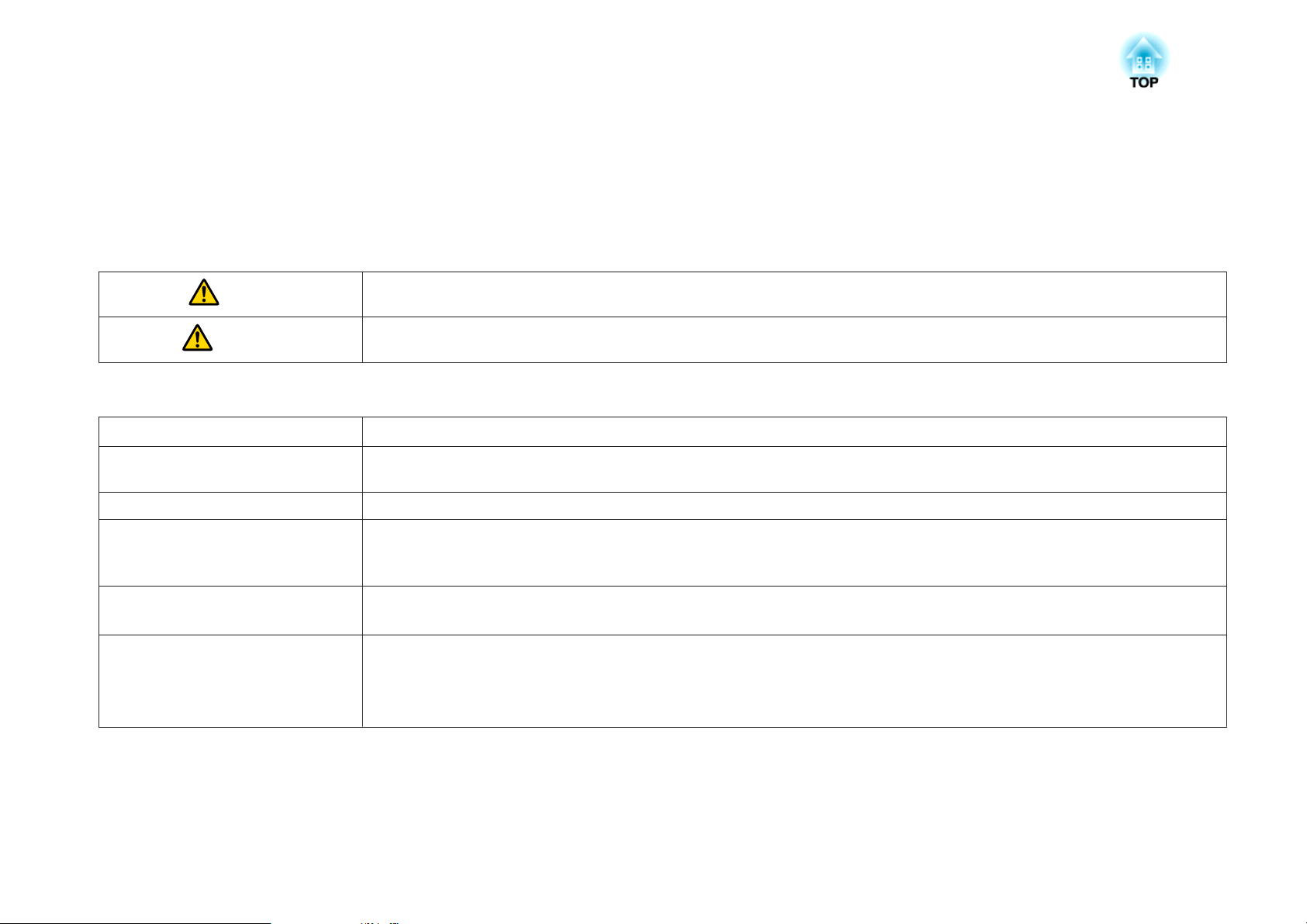
Bu Kılavuzda Kullanılan İşaretler
• Güvenlik işaretleri
Dokümantasyon ve projektör, projektörün nasıl güvenli şekilde kullanılacağını gösteren grafik semboller kullanırlar.
Kişilere ve mala verilebilecek zararlardan kaçınmak için bu dikkat sembollerini anlayın ve bunlara harfiyen uyun.
Uyarı
Dikkat
• Genel bilgi işaretleri
Dikkat
a
s Bir konu başlığı ile ilgili ayrıntılı bilginin bulunduğu sayfayı belirtir.
g
[Ad] Uzaktan kumanda veya kontrol panelindeki düğmelerin adını belirtir.
Menü Adı Yapılandırma menüsü öğelerini belirtir.
Bu sembol, uyulmaması durumunda yanlış kullanımdan ötürü muhtemel bir kişisel yaralanma veya hatta ölüme neden olabilecek bilgileri
belirtir.
Bu sembol, uyulmaması durumunda yanlış kullanımdan ötürü muhtemel bir kişisel yaralanma veya fiziksel hasara neden olabilecek bilgileri
belirtir.
Yeterince dikkat edilmediğinde hasar veya yaralanmalara yol açabilecek prosedürleri belirtir.
Bir konu başlığı ile ilgili bilinmesi yararlı olabilecek ek bilgileri ve noktaları belirtir.
Bu sembolün önünde yer alan altı çizili sözcük veya sözcüklerin açıklamasının terminoloji sözlüğünde yer aldığını işaret eder. "Ek"
başlığındaki "Sözlük" bölümüne bakın.
s "Sözlük" s.126
Örnek: [Esc] düğmesi
Örnek:
Görüntü altından Parlaklık öğesini seçin.
Görüntü - Parlaklık
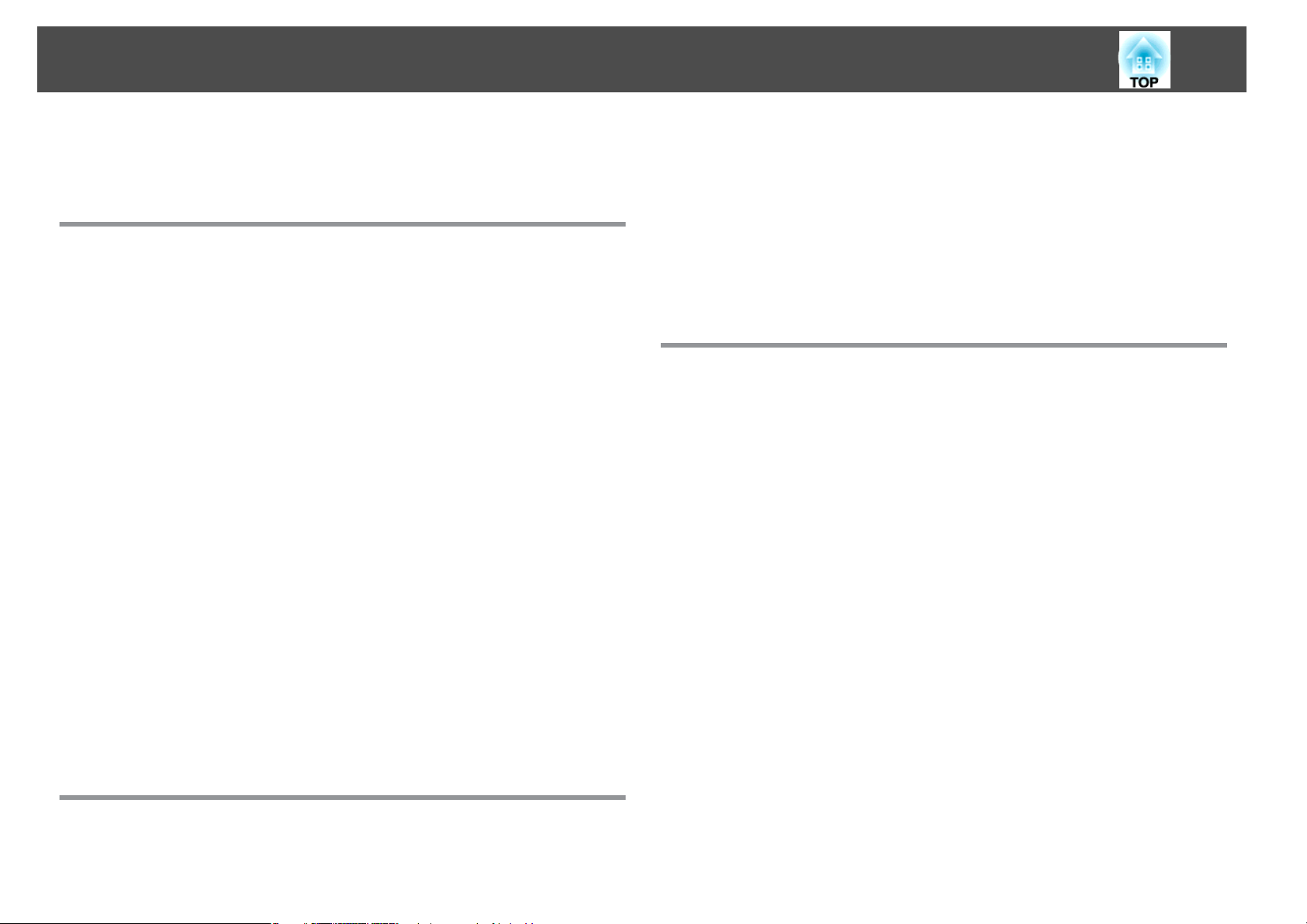
İçindekiler
3
Bu Kılavuzda Kullanılan İşaretler .................... 2
Giriş
Projektör Özellikleri ......................................... 7
Modele Göre İşlevlerin Listesi ......................................7
Hızlı ve Kolay Kurulum, Projeksiyon ve Depolama.........................8
Bir USB kablosu ile bağlanma ve yansıtma (USB Display) ..................8
Projektör hareketlerinin algılanıp görüntü bozulmalarının otomatik olarak
düzeltilmesi................................................ 8
Yatay trapezoid ayarlama.......................................8
Görüntü Yansıtmada Yararlı İşlevler .................................. 8
Geniş (WXGA) ekranda projeksiyon içeriğinin artırılması (sadece EB-1850W/
EB-1840W) . . . . . . . . . ........................................ 8
Bir ağa bağlanıp bilgisayarınızın ekranındaki görüntülerin yansıtılması (sadece
EB-1880) . . . ............................................... 9
Quick Wireless ile bilgisayara kolayca bağlanma (sadece EB-1880) . . . . . . . . . . . 9
Uzaktan kumandadan en iyi şekilde yararlanma ........................9
Dosyalarınızı Belge Kamerası ile büyütün ve yansıtın (EB-1880/EB-1870/
EB-1850W) . . . . . . . . . ........................................ 9
Geliştirilmiş güvenlik işlevleri....................................9
Parça Adları ve İşlevleri .................................... 10
Ön/Üst .....................................................10
Arka...................................................... 11
Taban.....................................................13
Kumanda Paneli..............................................14
Uzaktan Kumanda .............................................15
Uzaktan kumanda pillerinin değiştirilmesi ........................... 17
Uzaktan kumanda işletim mesafesi................................18
Projektörün Hazırlanması
Projektörün Kurulması . . . . . . . .............................. 20
Kurulum Yöntemleri ............................................20
Kurulum yöntemleri .......................................... 21
Ekran Boyutu ve Yaklaşık Projeksiyon Mesafesi .......................... 21
Donanımın Bağlanması .................................... 22
Bilgisayarın Bağlanması .........................................22
Görüntü Kaynaklarının Bağlanması..................................23
USB Aygıtlarının Bağlanması (sadece EB-1880/EB-1870/EB-1850W) . . . . . . . . . . . . 25
Harici Ekipman Bağlama (Sadece EB-1880/EB-1870/EB-1850W) . . ............26
Bir LAN Kablosunu Bağlama (Sadece EB-1880) ..........................26
Temel Kullanım
Görüntülerin Yansıtılması .................................. 29
Kurulumdan Projeksiyona........................................ 29
Giriş Sinyallerinin Otomatik Olarak Algılanması ve Yansıtılan Görüntünün
Değiştirilmesi (Kaynak Arama) ..................................... 30
Uzaktan Kumanda ile Hedef Görüntüye Geçiş..........................31
USB Display ile yansıtma.........................................31
Sistem gereksinimleri......................................... 31
İlk kez bağlanma ............................................ 32
Kaldırma.................................................33
Yansıtılan Görüntülerin Ayarlanması ........................ 35
Yastık Distorsiyonunun Düzeltilmesi.................................35
Otomatik olarak düzeltme .....................................35
Manuel olarak düzeltme.......................................36
Görüntü Boyutunun Ayarlanması ...................................39
Görüntü Konumunun Ayarlanması ..................................39
Yatay Eğimin Ayarlanması ........................................39
Odağın Düzeltilmesi...........................................40
Ses Düzeyinin Ayarlanması .......................................40
Yansıtma Kalitesini Seçme (Renk Modu'nu Seçme).......................40
Otomatik İris'i Ayarlama.........................................41
Yansıtılan Görüntünün En Boy Oranının Değiştirilmesi .................... 42
Değiştirme metodları .........................................42
En boy oranı modunun değiştirilmesi ..............................42
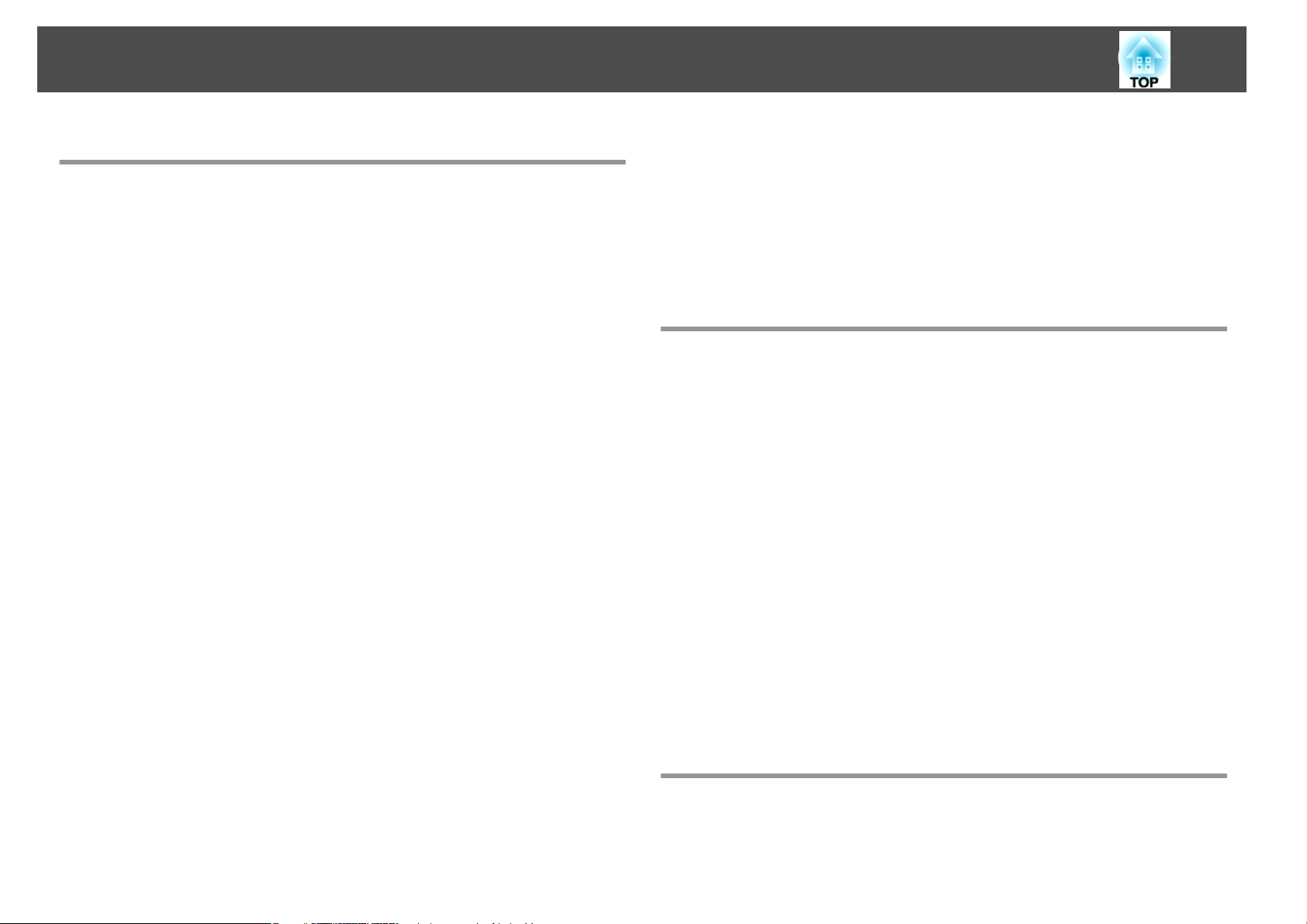
İçindekiler
4
Kullanışlı İşlevler
Projeksiyon İşlevleri ....................................... 46
Bilgisayarsız Projeksiyon (Slayt Gösterisi) (sadece EB-1880/EB-1870/EB-1850W) . . . . 46
Slayt Gösterisi kullanılarak yansıtılabilecek dosyaların özellikleri............46
Slayt Gösterisi örnekleri ....................................... 46
Slayt Gösterisi çalıştırma yöntemleri...............................46
Seçilen görüntünün yansıtılması.................................48
Bir klasörde yer alan görüntü dosyalarının sırayla yansıtılması (Slayt Gösterisi)
........................................................ 49
Görüntü dosyası görünüm ayarları ve Slayt Gösterisi işletim ayarları.........50
Görüntünün ve Sesin Geçici Olarak Gizlenmesi (A/V Sessiz).................51
Görüntünün Dondurulması (Freeze).................................51
İşaretçi İşlevi (İşaretçi) ...........................................52
Görüntünün Bir Bölümünün Büyütülmesi (E-Zoom)......................53
Fare İşaretçisine Kumanda Etmek için Uzaktan Kumandanın Kullanılması (Kablosuz
Fare)...................................................... 54
Bir Kullanıcı Logosunu Kaydetme................................... 55
Kullanıcı Deseninin Kaydedilmesi................................... 57
Güvenlik İşlevleri .......................................... 59
Kullanıcı Yönetimi (Şifre Koruması)..................................59
Şifre Koruması Türleri.........................................59
Şifre Koruması Ayarı ..........................................59
Şifreyi Girme............................................... 60
İşletimi Kısıtlama (İşletim Kilidi) .................................... 61
Hırsızlık Önleyici Kilit ........................................... 62
Kablo kilidini takma ..........................................62
İzleme ve Denetleme ....................................... 63
EasyMP Monitor Hakkında (Sadece EB-1880) ...........................63
Web Tarayıcı Kullanarak Ayarların Değiştirilmesi (Web Kontrol) (Sadece EB-1880)
.......................................................... 63
Projektör ayarı .............................................. 63
Web Kontrol ekranını görüntüleme...............................64
Web Remote ekranının görüntülenmesi............................64
Sorunları Rapor Etmek için Posta Bildirimi İşlevini Kullanma (Sadece EB-1880) .....66
Hata Bildirim Mesajının Okunması................................66
SNMP Kullanarak Yönetim (Sadece EB-1880) ...........................66
ESC/VP21 Komutları ............................................ 67
Komut listesi...............................................67
Kablo yerleşimleri...........................................67
Hakkında PJLink (Sadece EB-1880) .................................. 68
Crestron RoomView
Projektöre bilgisayarınızdan kumanda edilmesi....................... 69
Hakkında (Sadece EB-1880) .......................69
®
Yapılandırma Menüsü
Yapılandırma Menüsünü Kullanma .......................... 75
İşlevler Listesi ............................................. 76
Yapılandırma Menüsü Tablosu ..................................... 76
Ağ menüsü ............................................... 77
Görüntü Menüsü.............................................. 77
Sinyal Menüsü................................................ 78
Ayarlar Menüsü............................................... 80
Uzatılmış Menüsü.............................................82
Ağ Menüsü (Sadece EB-1880) . . . . . ................................83
Ağ menüsünün kullanımı hakkında notlar ...........................84
Yazılım klavyesi işlemleri .......................................84
Temel menüsü.............................................85
Kablolu LAN menüsü .........................................86
Posta menüsü.............................................. 86
Diğerleri menüsü ............................................ 88
Sıfırla menüsü.............................................. 89
Bilgiler Menüsü (Yalnızca Ekran) ....................................89
Sıfırla Menüsü................................................90
Sorun Giderme
Yardım Öğesini Kullanma .................................. 92
Sorun Çözme .............................................. 93
Göstergeleri Okuma ............................................ 93
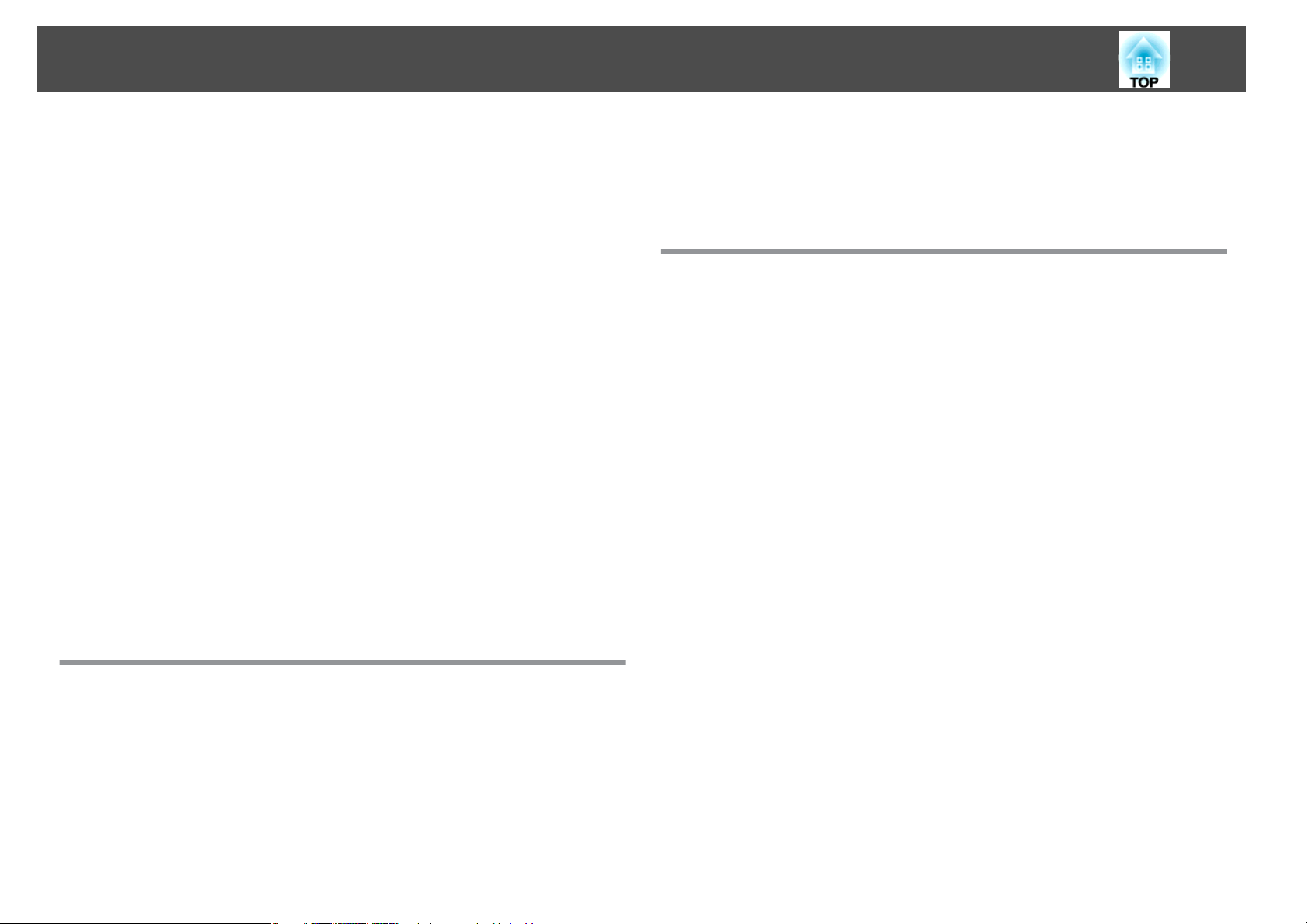
İçindekiler
5
Göstergeler Yardımcı Olmazsa ..................................... 96
Görüntülerle İlgili Sorunlar .......................................97
Hiç bir görüntü belirmiyor......................................97
Hareketli görüntüler görüntülenmiyor (sadece görüntünün hareketli bölümü
siyah) ....................................................98
Yansıtma otomatik olarak duruyor ................................98
Desteklenmiyor. mesajı görüntüleniyor. ............................ 98
Sinyal Yok mesajı görüntüleniyor.................................98
Görüntüler bulanık, odak dışında veya bozuk ......................... 99
Görüntülerde parazit veya bozulma görünüyor ...................... 100
Görüntü kesik (geniş) veya küçük ya da görünüş uygun değil ............. 100
Görüntü renkleri doğru değil ................................... 101
Görüntüler koyu görünüyor....................................102
Yansıtma Başladığında Meydana Gelen Sorunlar ........................102
Projektör açılmıyor ..........................................102
Diğer Sorunlar...............................................103
Ses duyulmuyor ya da ses kısık ..................................103
Uzaktan kumanda çalışmıyor ...................................103
Mesajlar ve menüler için dili değiştirmek istiyorum ....................104
Projektörde sorun ortaya çıkmasına rağmen e-posta alınmıyor (sadece EB-1880)
........................................................104
Görüntü dosyalarının adları Slayt Gösterisi'nde doğru olarak görüntülenmiyor
........................................................105
Event ID Hakkında (Sadece EB-1880) . . . .................... 106
Hava Filtresinin Değiştirilmesi.................................... 114
Hava filtresi değiştirme süresi .................................. 114
Hava filtresinin değiştirilmesi................................... 114
Ek
İsteğe Bağlı Aksesuarlar ve Sarf Malzemeleri ................ 116
İsteğe Bağlı Aksesuarlar ........................................ 116
Sarf Malzemeleri ............................................. 116
Ekran Boyutu ve Yansıtma Mesafesi ........................ 117
Yansıtma Mesafesi (EB-1880/EB-1870/EB-1860 için) . . ....................117
Yansıtma Mesafesi (EB-1850W/EB-1840W için) . . . . . . . . . . . . . . . . . . . . . . . . . 118
Desteklenen Monitör Ekranları ............................ 120
Desteklenen Çözünürlükler ...................................... 120
Bilgisayar sinyalleri (analog RGB) ................................ 120
Bileşen Video............................................. 120
Bileşik video.............................................. 120
HDMI bağlantı noktasından gelen giriş sinyali ....................... 120
Özellikler ................................................ 122
Projektörün Genel Özellikleri ..................................... 122
Görünüm ................................................ 125
Bakım
Temizleme ............................................... 108
Projektör Yüzeyinin Temizlenmesi ................................. 108
Merceğin Temizlenmesi........................................ 108
Hava Filtresi'nin temizlenmesi .................................... 108
Sarf Malzemelerinin Değiştirilmesi ......................... 110
Lambanın Değiştirilmesi........................................ 110
Lamba değiştirme süresi......................................110
Lambanın değiştirilmesi...................................... 111
Lamba saatini sıfırlama....................................... 113
Sözlük ................................................... 126
Genel Notlar ............................................. 128
İşaretler Hakkında ............................................ 128
Genel Bildirim: ...............................................128
Dizin .................................................... 129
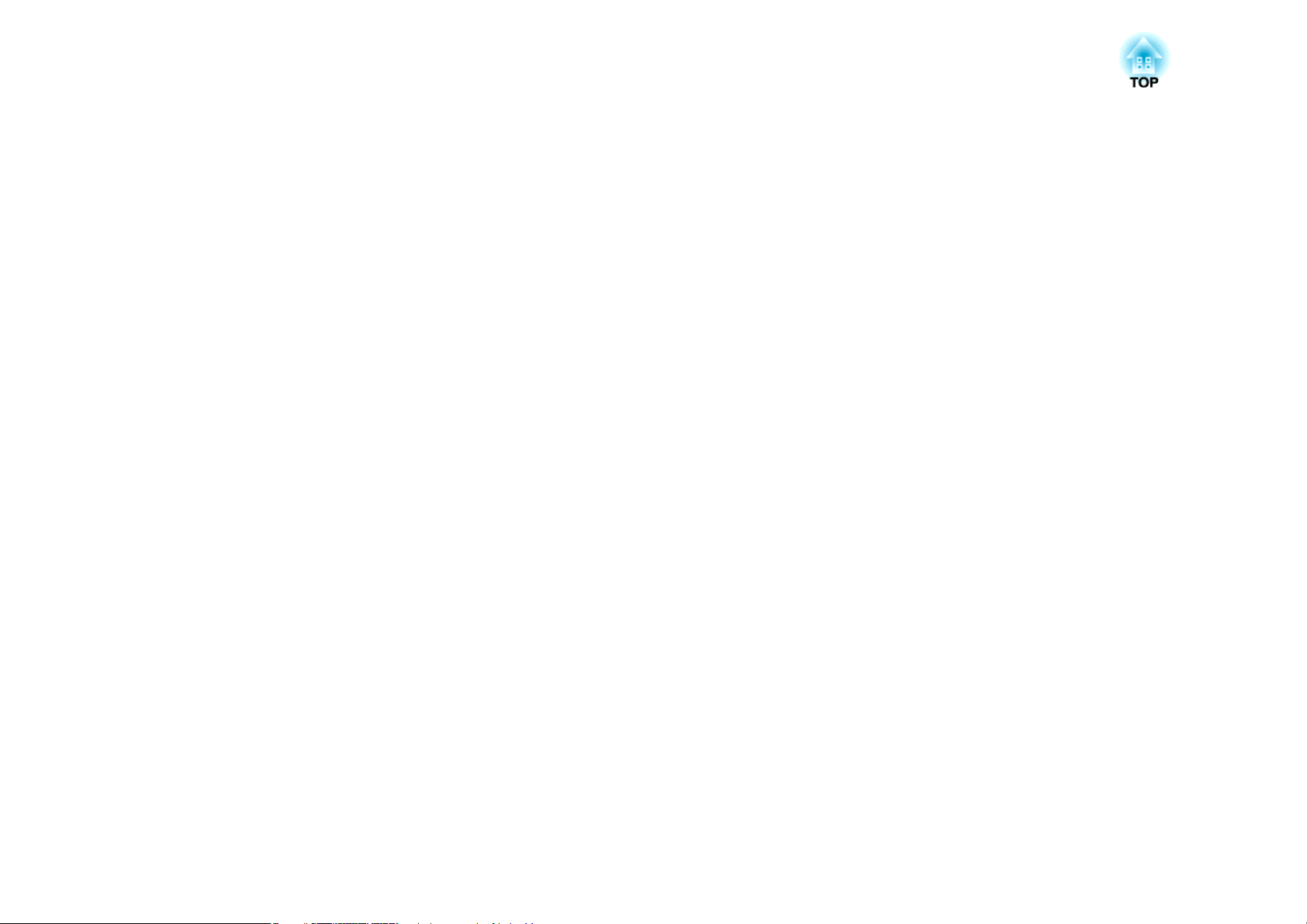
Giriş
Bu bölüm, projektör özelliklerini ve parça adlarını açıklar.
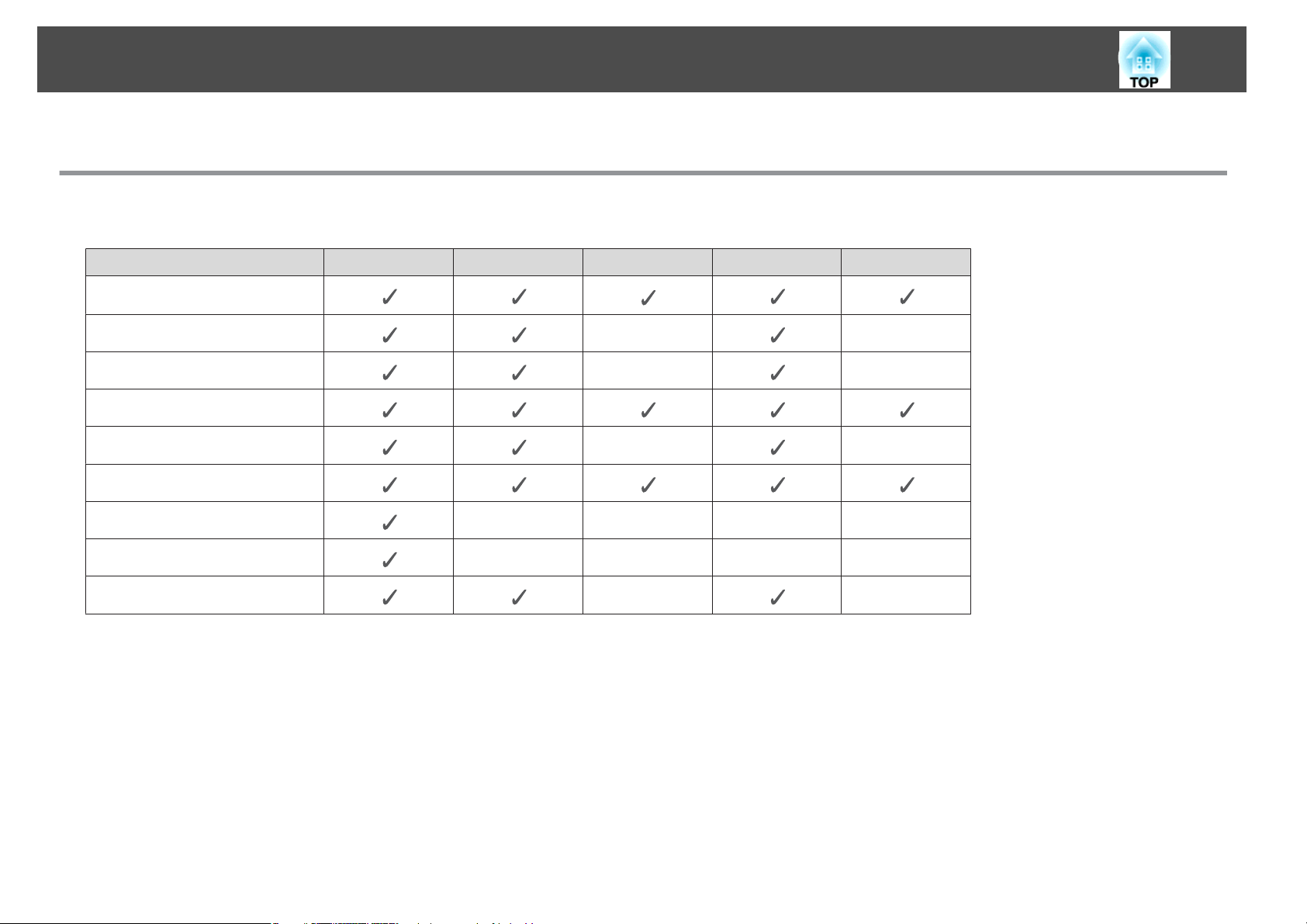
Projektör Özellikleri
Modele Göre İşlevlerin Listesi
Mevcut işlevler, kullanılmakta olan modele göre değişir. Her modelde mevcut olan işlevlerin listesi için, aşağıdaki tabloya bakın.
İşlev EB-1880 EB-1870 EB-1860 EB-1850W EB-1840W
USB Display
*1
7
HDMI Bağlantısı
Harici Ekipman Bağlantısı
Oto. Dik. Ekran Yer.
Y. Trapezoid Ayar. - -
Quick Corner
Ağ bağlantısı ----
Quick Wireless Connection
Slayt Gösterisi
*1 USB display, piyasada satılan bir USB kablosunu gerektirir.
*2 HDMI bağlantısı, piyasada satılan bir HDMI kablosunu gerektirir.
*3 Quick Wireless Connection, Quick Wireless Connection USB Key gerektirir.
*2
*3
----
- -
- -
- -
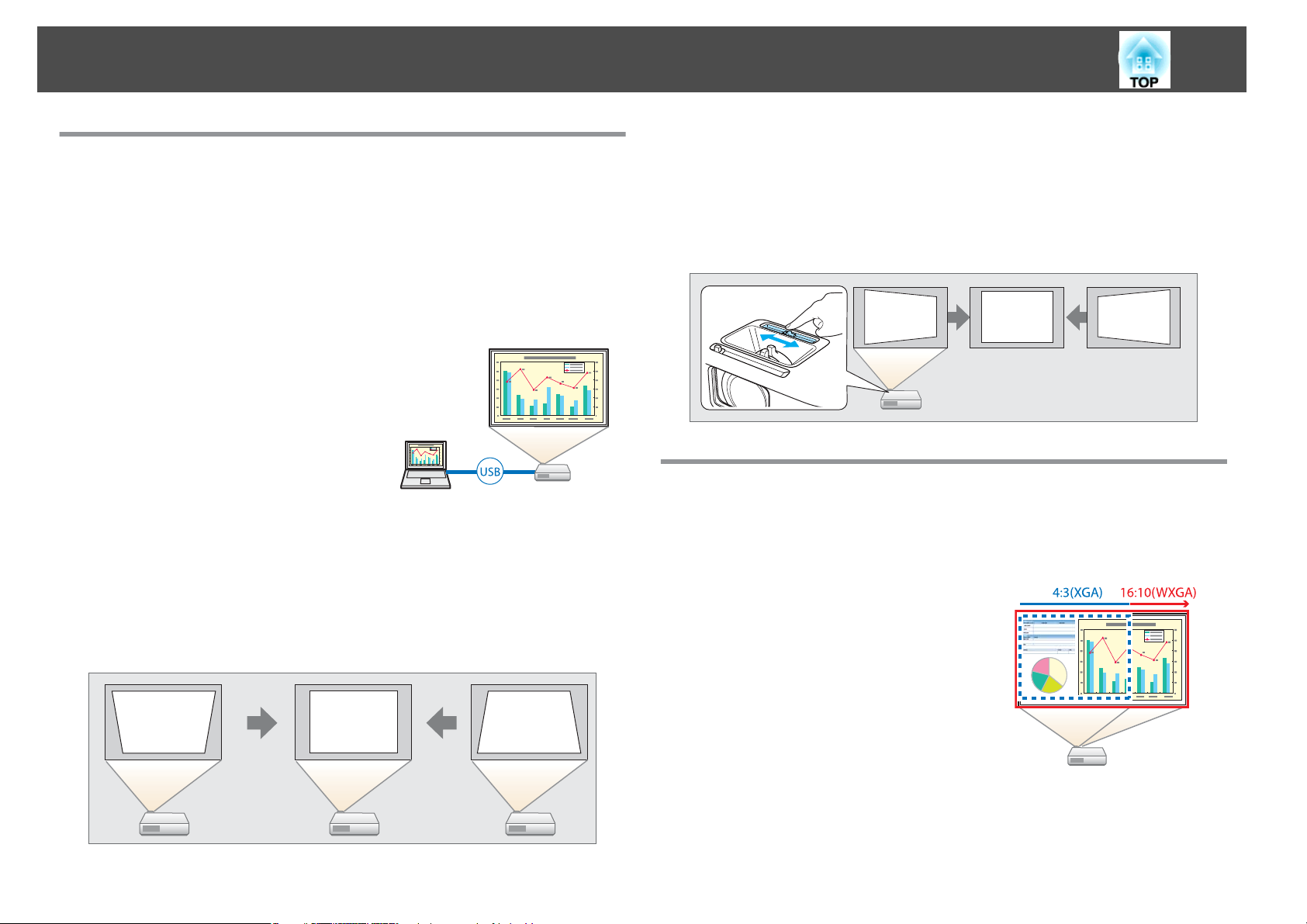
Projektör Özellikleri
8
Hızlı ve Kolay Kurulum, Projeksiyon ve Depolama
• Projektörü açıp kapatmak için fişe takıp çıkartmanız yeterlidir.
• Kısa mesafeden büyük ekranlara projeksiyon yapabilirsiniz.
• Yükseklik ayarı tek bir kolla kolayca yapılabilir.
• Soğuma gecikmesinin olmaması sayesinde kaldırması kolaydır.
Bir USB kablosu ile bağlanma ve yansıtma (USB Display)
Bir USB kablosu takarak, ayrıca bilgisayar
kablosuna gerek olmaksızın kolayca bilgisayarın
ekranındaki görüntüleri yansıtabilirsiniz.
s "USB Display ile yansıtma" s.31
Projektör hareketlerinin algılanıp görüntü bozulmalarının otomatik olarak düzeltilmesi
Bu projektör, projektör hareket ettirildiğinde veya konumlandırıldığında
ortaya çıkan düşey yastık distorsiyonunu otomatik olarak düzeltir.
s
"Otomatik olarak düzeltme" s.35
Yatay trapezoid ayarlama
Bu özellik, yansıtılan görüntüdeki yatay distorsiyonu kolayca düzeltmenize
olanak verir. Bu işlem, projektörü perdeye paralel olarak kuramıyorsanız
yararlı olur.
s
"Manuel olarak düzeltme" s.36
Görüntü Yansıtmada Yararlı İşlevler
Geniş (WXGA) ekranda projeksiyon içeriğinin artırılması (sadece EB-1850W/EB-1840W)
16:10 WXGA geniş LCD gösterimine sahip bir
bilgisayar ile görüntü aynı en/boy oranı ile
yansıtılabilir. Beyaz tahta ve diğer yatay biçimli
ekranları kullanabilirsiniz.
s "Yansıtılan Görüntünün En Boy Oranının
Değiştirilmesi " s.42
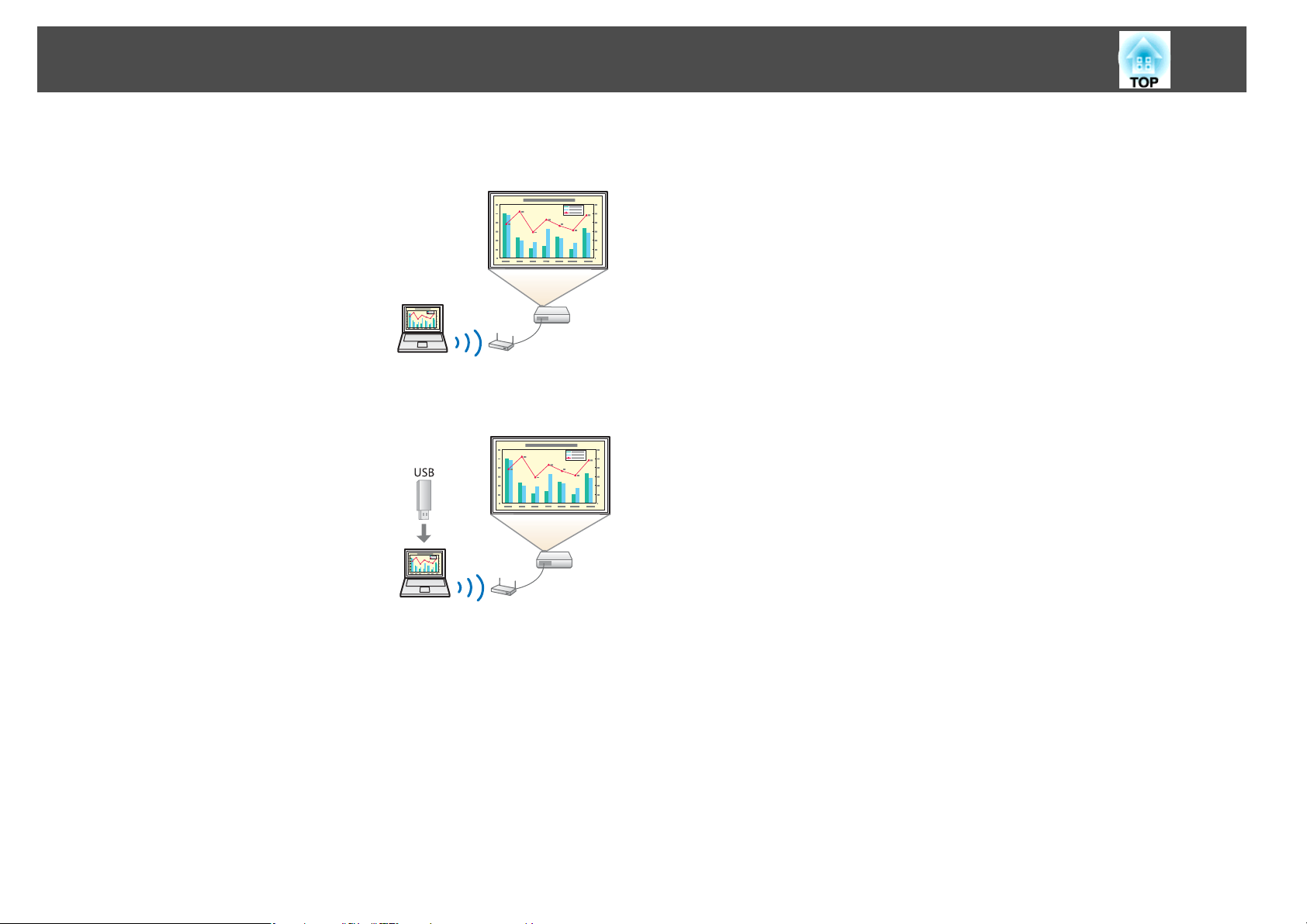
Projektör Özellikleri
9
Bir ağa bağlanıp bilgisayarınızın ekranındaki görüntülerin yansıtılması (sadece EB-1880)
Projektörü ağdaki bir bilgisayara bağlayabilir ve
ürünle birlikte verilen EasyMP Network
Projection uygulama yazılımını kullanarak,
bilgisayarın ekranını yansıtabilirsiniz.
s EasyMP Network Projection Kullanım
Kılavuzu
Quick Wireless ile bilgisayara kolayca bağlanma (sadece EB-1880)
İsteğe bağlı olarak edindiğiniz Quick Wireless
Connection USB Key'i bir bilgisayara
bağlayarak, bilgisayarın ekranını
yansıtabilirsiniz. (Sadece, kablosuz LAN
desteğine sahip Windows bilgisayarlarında)
Uzaktan kumandadan en iyi şekilde yararlanma
Dosyalarınızı Belge Kamerası ile büyütün ve yansıtın (EB-1880/ EB-1870/EB-1850W)
İsteğe bağlı olarak edindiğiniz Belge Kamerası'nı kullanarak, kağıt belgeleri
ve nesneleri yansıtabilirsiniz. Otomatik odaklama işlevini kullanarak,
görüntü odağı otomatik olarak ayarlanır. Ayrıca, dijital yakınlaştırmayı
kullanarak görüntüleri büyütebilirsiniz.
s
"İsteğe Bağlı Aksesuarlar" s.116
Geliştirilmiş güvenlik işlevleri
• Kullanıcıları kısıtlamak ve yönetmek için Parola Koruma
Bir parola koyarak projektörü kullananları kısıtlayabilirsiniz.
s
"Kullanıcı Yönetimi (Şifre Koruması)" s.59
• Çalışma Kilidi kontrol paneli üzerindeki tuşların kullanımını kısıtlar
Bu özelliği kullanarak toplantı, okul vb. sunumlarında, başka kişilerin
projektör ayarlarını izinsiz şekilde değiştirmesini önleyebilirsiniz.
s
"İşletimi Kısıtlama (İşletim Kilidi)" s.61
• Çeşitli hırsızlık önleyici aygıtlarla donatılmıştır
Projektör, aşağıda belirtilen tiplerde hırsızlık önleyici güvenlik aygıtları ile
donatılmıştır.
• Güvenlik yuvası
• Güvenlik kablosu kurulum noktası
s "Hırsızlık Önleyici Kilit" s.62
Uzaktan kumandayı kullanarak, görüntünün bir kısmını büyütmek gibi
işlemler gerçekleştirebilirsiniz. Uzaktan kumandayı ayrıca, sunumlar
sırasında işaretçi olarak veya bilgisayar faresi olarak da kullanabilirsiniz.
s
"İşaretçi İşlevi (İşaretçi)" s.52
s
"Görüntünün Bir Bölümünün Büyütülmesi (E-Zoom)" s.53
s
"Fare İşaretçisine Kumanda Etmek için Uzaktan Kumandanın
Kullanılması (Kablosuz Fare)" s.54
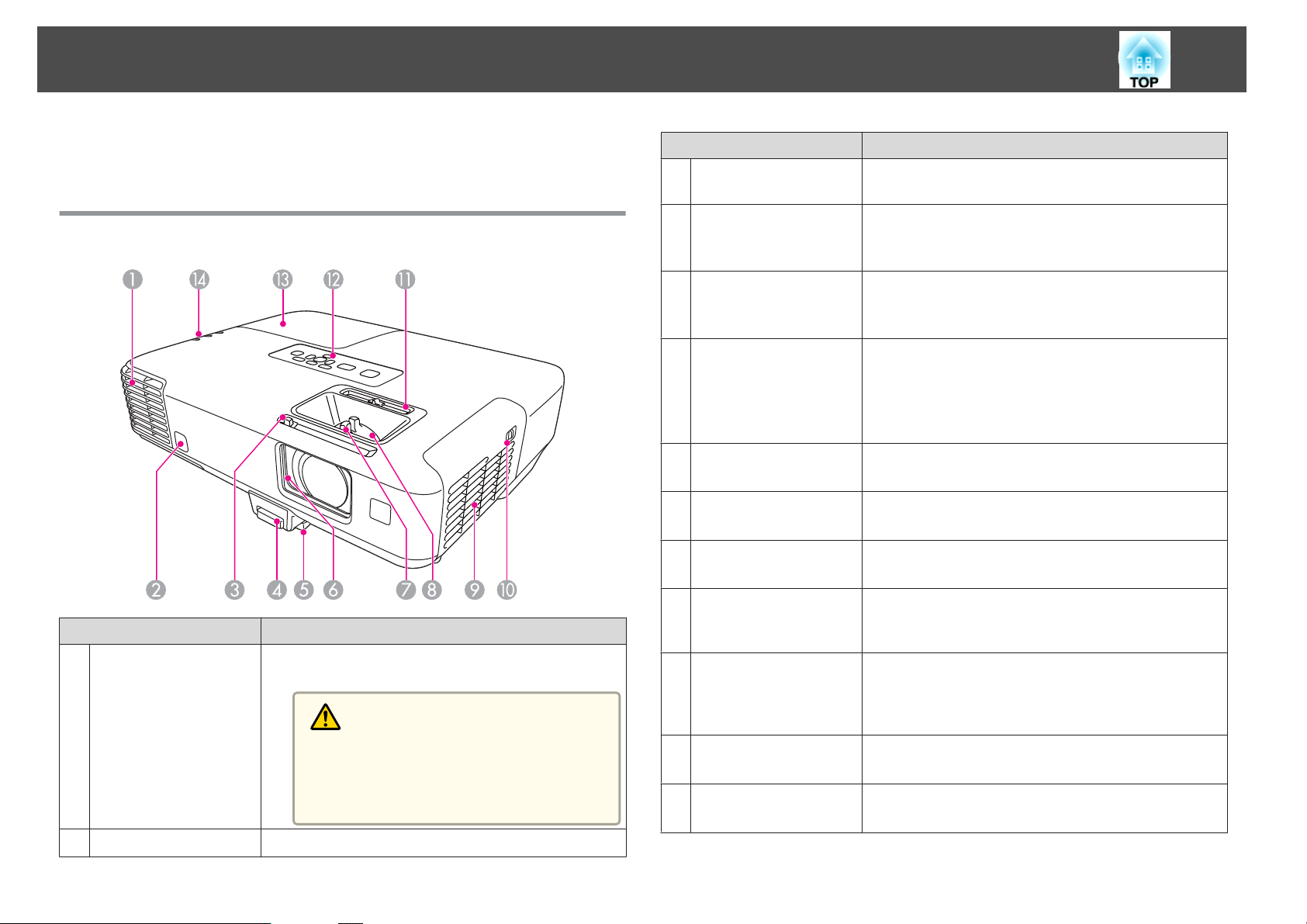
Parça Adları ve İşlevleri
10
Bu kılavuzdaki bütün özellikler, aksi belirtilmediği sürece, EB-1880 cihazının
resimleri kullanılarak açıklanmıştır.
Ön/Üst
Ad İşlev
A/V sessiz slayt
C
düğmesi
Ayak ayarlama kolu
D
Ayarlanabilir ön ayak
E
A/V sessiz slayt
F
Odaklama halkası
G
Yakınlaştırma halkası
H
Hava giriş fanı
I
(hava filtresi)
A/V sessiz slaytı açmak ve kapamak için düğmeyi
kaydırın.
Ayarlı ön ayağı yükseltmek veya alçaltmak için ayak ayar
koluna basın.
s "Görüntü Konumunun Ayarlanması" s.39
Masa gibi bir yüzey üzerine kurduğunuzda, görüntünün
konumunu ayarlamak için, ayağı yükseltin.
s "Görüntü Konumunun Ayarlanması" s.39
Merceği korumak için projektör kullanılmadığında bu
kapağı kaydırarak kapatın. Projeksiyon sırasında
kapatarak, görüntüyü gizleyebilir ve sesi kapatabilirsiniz.
s "Görüntünün ve Sesin Geçici Olarak Gizlenmesi (A/V
Sessiz)" s.51
Görüntü odağını ayarlar.
s "Odağın Düzeltilmesi" s.40
Görüntü boyutunu ayarlar.
s "Görüntü Boyutunun Ayarlanması" s.39
Projektörün iç kısmını soğutmak için hava girişi sağlar.
s "Hava Filtresi'nin temizlenmesi" s.108
Hava çıkış fanı
A
Uzak alıcı
B
Ad İşlev
Projektörü dahili olarak soğutmak için kullanılan havanın
çıkış fanı.
Dikkat
Projeksiyon sırasında, yüzünüzü veya ellerinizi
hava çıkış fanının yanında tutmayın ve fanın yakı‐
nında ısıdan deforme olabilecek veya zarar göre‐
bilecek nesneleri fanın yakınına koymayın.
Uzaktan kumanda sinyallerini alır.
Hava filtresi kapağını
J
açma/kapama
düğmesi
Yatay trapezoid
K
ayarlama (sadece
EB-1880/EB-1870/
EB-1850W)
Kontrol paneli
L
Lamba kapağı
M
Hava filtresi kapağını açar ve kapatır.
s "Hava Filtresinin Değiştirilmesi" s.114
Yansıtılan görüntüdeki yatay distorsiyonu düzeltir.
s "Manuel olarak düzeltme" s.36
Projektörün işletimini sağlar.
s "Kumanda Paneli" s.14
Projektör lambasını değiştireceğiniz zaman açın.
s "Lambanın Değiştirilmesi" s.110
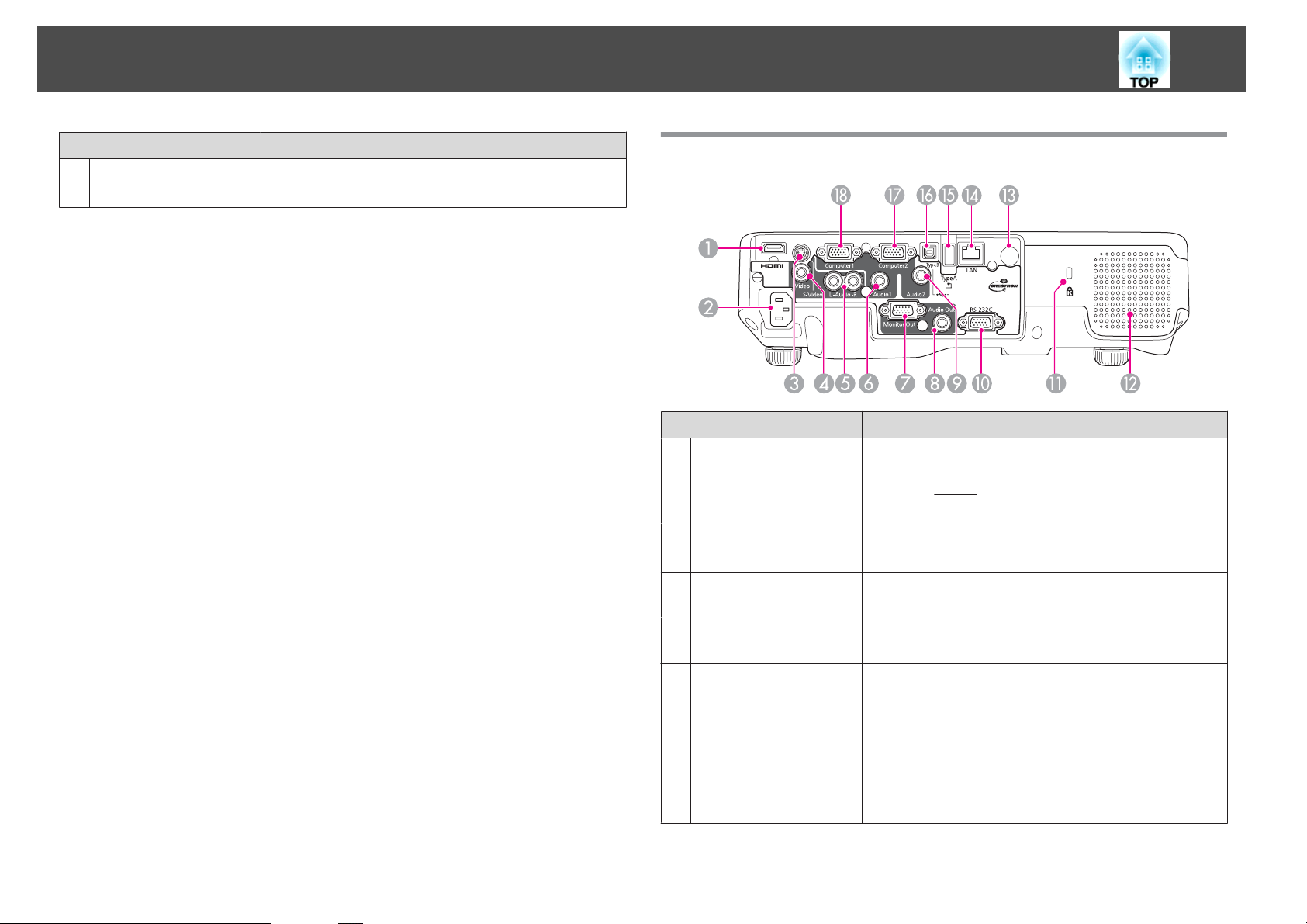
Parça Adları ve İşlevleri
11
Göstergeler
N
Ad İşlev
Projektörün durumunu gösterir.
s "Göstergeleri Okuma" s.93
Arka
Ad İşlev
HDMI bağlantı noktası
A
(sadece EB-1880/
EB-1870/EB-1850W)
Güç girişi
B
S-Video bağlantı
C
noktası
Video bağlantı nok tası
D
HDMI ile uyumlu video ekipmanı ve bilgisayarlardan
gönderilen video sinyallerinin girişini sağlar. Bu
projektör,
s "Donanımın Bağlanması" s.22
Güç kablosunun projektöre takılmasını sağlar.
s "Kurulumdan Projeksiyona" s.29
Video kaynaklarından gönderilen S-video sinyalleri için.
Video kaynaklarından gelen bileşik video sinyalleri için
giriş.
HDCPg ile uyumludur.
Audio-L/R bağlantı
E
noktası
• EB-1880/EB-1870/EB-1850W için
S-Video bağlantı noktasına veya Video bağlantı
noktasına bağlı ekipmandan ses girişi alınmasını
sağlar.
• EB-1860/EB-1840W için
Computer bağlantı noktasına, S-Video bağlantı
noktasına veya Video bağlantı noktasına bağlı
ekipmandan ses girişi alınmasını sağlar.
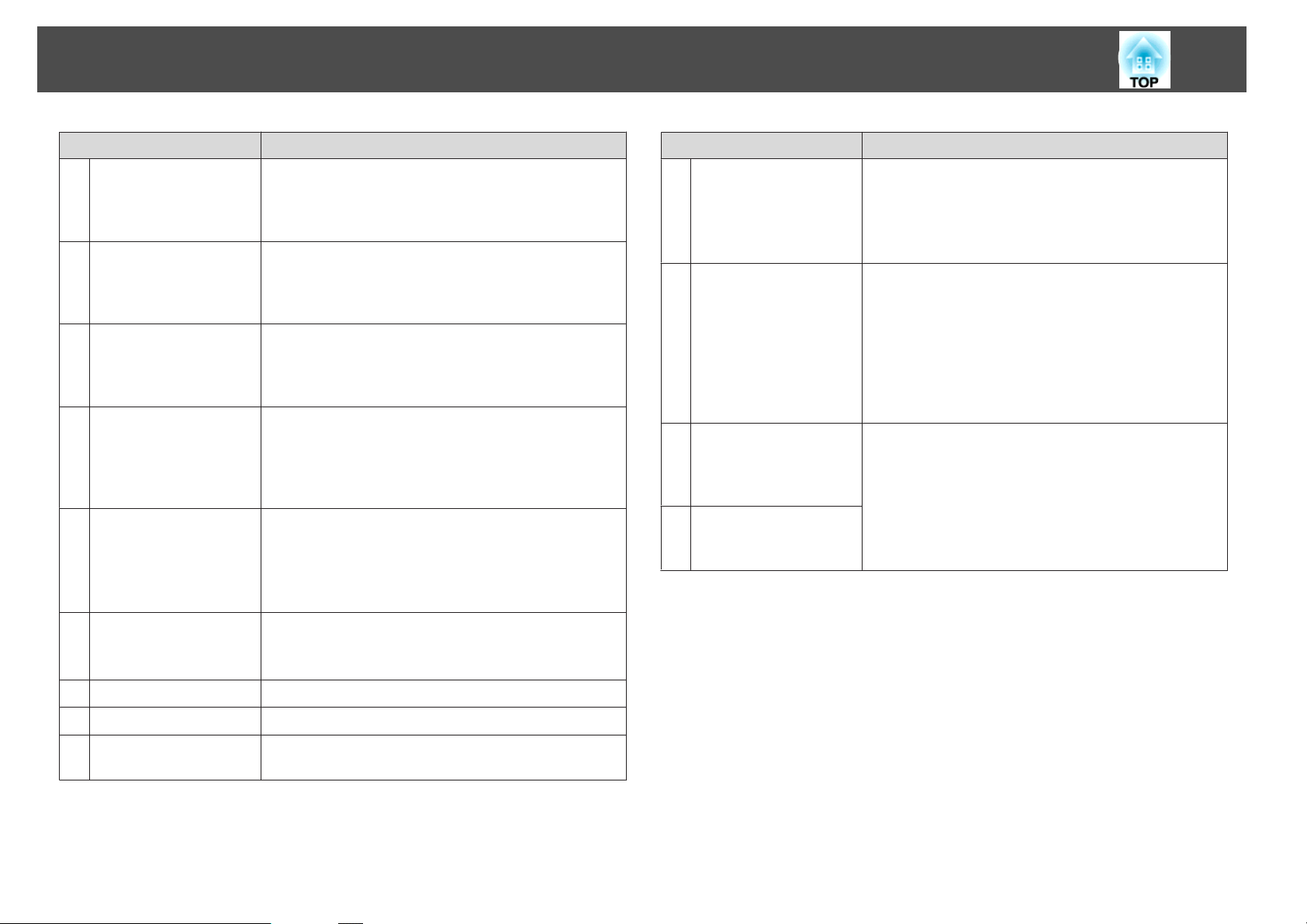
Parça Adları ve İşlevleri
12
Ad İşlev
Audio1 Bağlantı
F
Noktası
(sadece EB-1880/
EB-1870/EB-1850W)
Monitor Out bağlantı
G
noktası
(sadece EB-1880/
EB-1870/EB-1850W)
Audio Out bağlantı
H
noktası
(sadece EB-1880/
EB-1870/EB-1850W)
Audio2 Bağlantı
I
Noktası
(sadece EB-1880/
EB-1870/EB-1850W)
RS-232C Bağlantı
J
Noktası
Computer1 bağlantı noktasına bağlı ekipmandan ses girişi
alınmasını sağlar.
Computer1 bağlantı noktasından alınan analog RGB
sinyal girişini, harici bir monitöre verir. Diğer bağlantı
noktalarından alınan sinyallerden veya bileşen video
sinyallerinden harici çıkış alamazsınız.
Yansıtılmakta olan görüntüden veya harici bir
hoparlörden ses çıkışı alınmasını sağlar.
• Computer2 bağlantı noktasına bağlı ekipmandan ses
girişi alınmasını sağlar.
• USB(TypeA) bağlantı noktasına bağlı olan cihazdan
alınan görüntüler yansıtılırken, başka cihazlardan ses
girişi alınmasını sağlar.
Projektör bilgisayardan kontrol edildiği zaman,
projektörü bilgisayara bir RS-232C kablosu ile bağlayın.
Bu bağlantı noktası kontrol amaçlı olarak kullanılır ve
normalde kullanılmaması gerekir.
s "ESC/VP21 Komutları" s.67
Ad İşlev
USB(TypeA) bağlantı
O
noktası
(sadece EB-1880/
EB-1870/EB-1850W)
USB(TypeB) bağlantı
P
noktası
Computer2 bağlantı
Q
noktası
(sadece EB-1880/
EB-1870/EB-1850W)
Computer1 veya
R
Computer bağlantı
noktası
• USB bellek aygıtı veya dijital fotoğraf makinesi bağlanır
ve görüntüler Slayt Gösterisi olarak yansıtılır.
"Bilgisayarsız Projeksiyon (Slayt Gösterisi)
s
(sadece EB-1880/EB-1870/EB-1850W)" s.46
• İsteğe bağlı olarak edindiğiniz Belge Kamerası bağlanır.
• Piyasada satılan bir USB kablosu yardımıyla projektörü
bilgisayara bağlar ve bilgisayardaki görüntüleri yansıtır.
"USB Display ile yansıtma" s.31
s
• Projektörün, piyasada satılan USB kablosuyla
bilgisayara bağlanmasını ve Kablosuz Fare işlevinin
kullanılmasını sağlar.
s "Fare İşaretçisine Kumanda Etmek için Uzaktan
Kumandanın Kullanılması (Kablosuz Fare)" s.54
Bir bilgisayardan gelen görüntü sinyalleri ve diğer video
kaynaklarından gelen bileşen video sinyallerinin girişini
sağlar.
Güvenlik yuvası
K
Hoparlör
L
Uzak alıcı
M
LAN Bağlantı Noktası
N
(sadece EB-1880)
Güvenlik yuvası, Kensington tarafından üretilen
Microsaver Security System ile uyumludur.
s "Hırsızlık Önleyici Kilit" s.62
Ses çıkışı alınmasını sağlar.
Uzaktan kumanda sinyallerini alır.
Bir ağa bağlanmak için buraya LAN kablosu bağlanır.
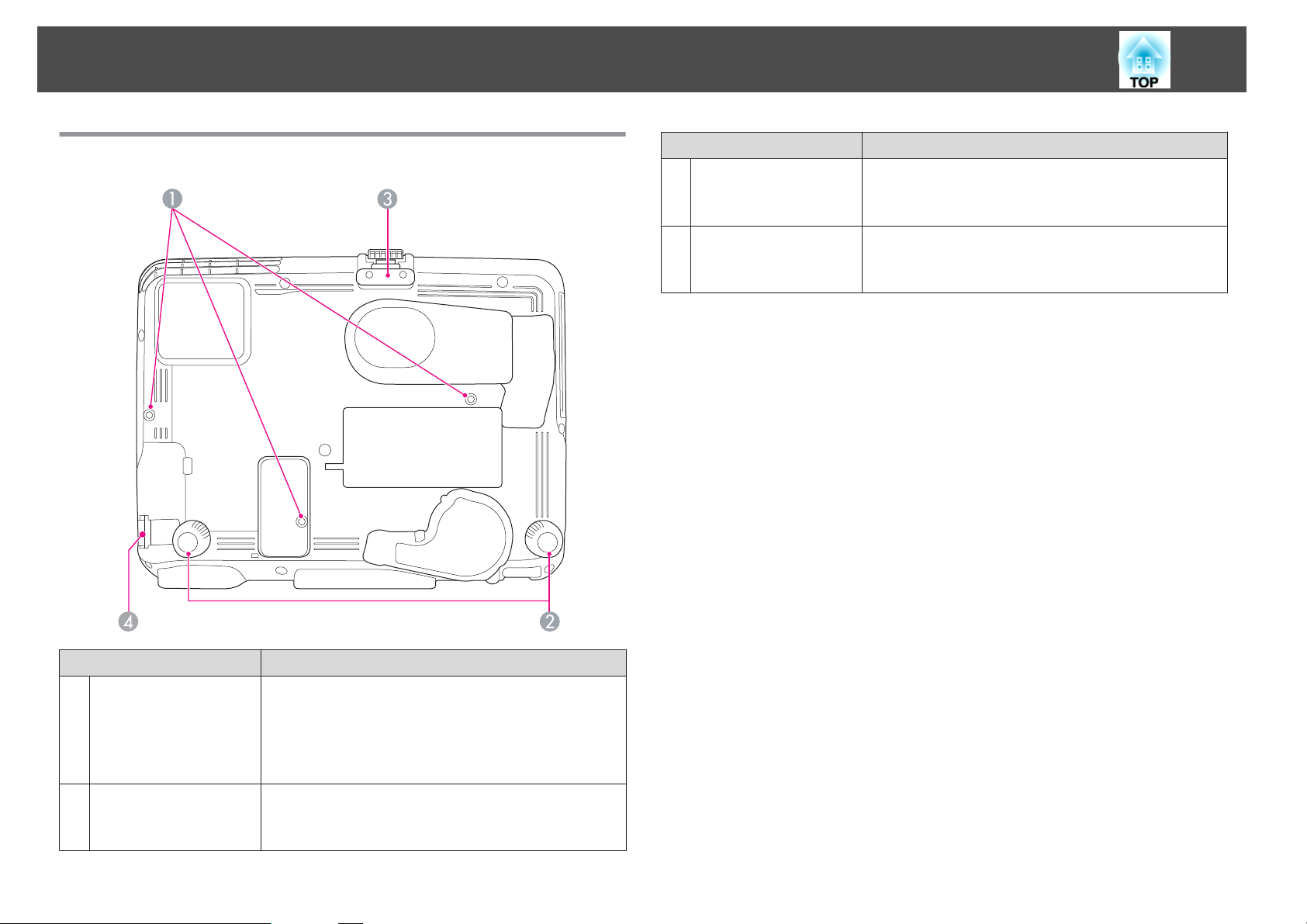
Parça Adları ve İşlevleri
13
Taban
Ad İşlev
Ayarlanabilir ön ayak
C
Güvenlik kablosu
D
kurulum noktası
Masa gibi bir yüzey üzerine kurduğunuzda, görüntünün
konumunu ayarlamak için, ayağı yükseltin.
s "Görüntü Konumunun Ayarlanması" s.39
Piyasada satılan bir kablo kilidini buradan geçirin ve
yerine sabitleyin.
s "Kablo kilidini takma " s.62
Ad İşlev
Tavan askısı tespit
A
noktaları (üç noktalı)
Arka ayaklar
B
Projektör tavanda asılı olarak kullanılacağı zaman isteğe
bağlı olarak edindiğiniz Tavan Askısı'nı buraya monte
edin.
s "Projektörün Kurulması" s.20
s "İsteğe Bağlı Aksesuarlar" s.116
Masa gibi bir yüzey üzerine kurduğunuzda, yükseltip
alçaltarak yatay eğimi ayarlayın.
s "Yatay Eğimin Ayarlanması" s.39
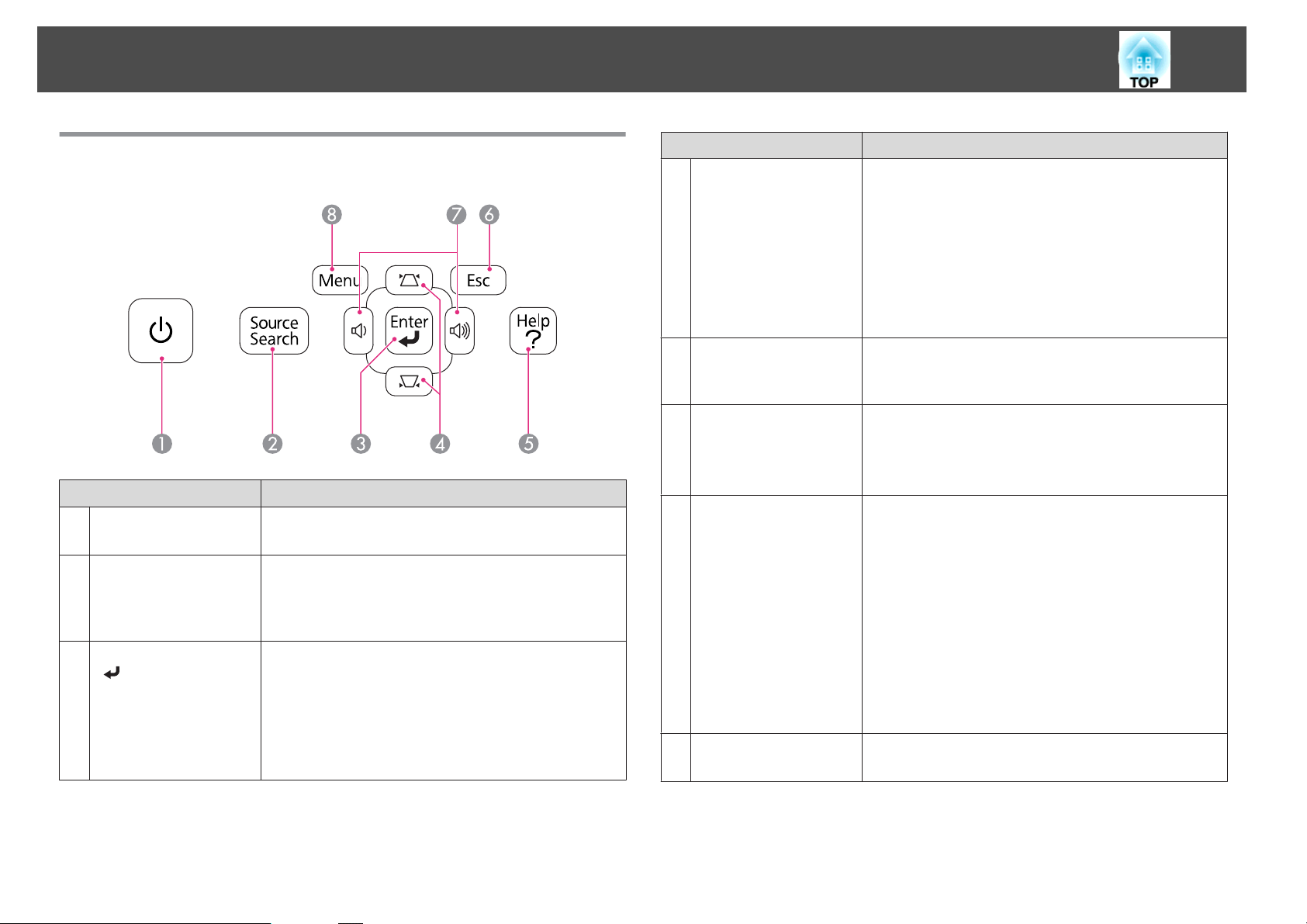
Parça Adları ve İşlevleri
14
Kumanda Paneli
Ad İşlev
[t] düğmesi
A
[Source Search]
B
düğmesi
[Enter] düğmesi
C
[
]
Projektörü açar veya kapatır.
s "Kurulumdan Projeksiyona" s.29
Görüntü gönderen bir sonraki giriş kaynağına geçiş yapar.
s "Giriş Sinyallerinin Otomatik Olarak Algılanması ve
Yansıtılan Görüntünün Değiştirilmesi (Kaynak Arama)"
s.30
• Yapılandırma menüsü veya Yardım ekranı
görüntülenirken, mevcut seçimi kabul edip girer ve bir
sonraki düzeye geçer.
• Computer bağlantı noktasından gelen analog RGB
sinyalleri yansıtılırken basıldığında, İzleme,
Senkronizasyon ve Konum seçeneklerini otomatik
olarak optimize edebilirsiniz.
Ad İşlev
[w][v] düğmeleri
D
[Help] düğmesi
E
[Esc] düğmesi
F
[a][b] düğmeleri
G
[Menu] düğmesi
H
• Düşey ve yatay yönlerdeki Ekran Yerleşimi
distorsiyonunu düzeltmenize olanak veren Ekran
Yerleşimi ekranını görüntüler.
s "Manuel olarak düzeltme" s.36
• Yapılandırma menüsü veya Yardım ekranı
görüntülenirken basıldığında, bu düğmeler, menü
öğelerini ve ayar değerlerini seçer.
s "Yapılandırma Menüsünü Kullanma" s.75
s "Yardım Öğesini Kullanma" s.92
Sorun oluştuğunda yapmanız gerekeni gösteren Yardım
ekranını görüntüler ve kapatır.
s "Yardım Öğesini Kullanma" s.92
• Geçerli işlevi durdurur.
• Yapılandırma menüsü görüntülenirken bu düğmeye
basıldığında bir önceki menü düzeyine döner.
s "Yapılandırma Menüsünü Kullanma" s.75
• Hoparlörün ses seviyesini ayarlar.
[b] Ses düzeyini artırır.
[a] Ses düzeyini azaltır.
s "Ses Düzeyinin Ayarlanması" s.40
• Ekran Yerleşimi ekranı görüntülendiğinde, ekran
yerleşimi distorsiyonunu düzeltir.
s "Y/D Ekr. Yerl." s.36
• Yapılandırma menüsü veya Yardım ekranı
görüntülenirken basıldığında, bu düğmeler, menü
öğelerini ve ayar değerlerini seçer.
s "Yapılandırma Menüsünü Kullanma" s.75
"Yardım Öğesini Kullanma" s.92
s
Yapılandırma menüsünü görüntüler ve kapatır.
s "Yapılandırma Menüsünü Kullanma" s.75
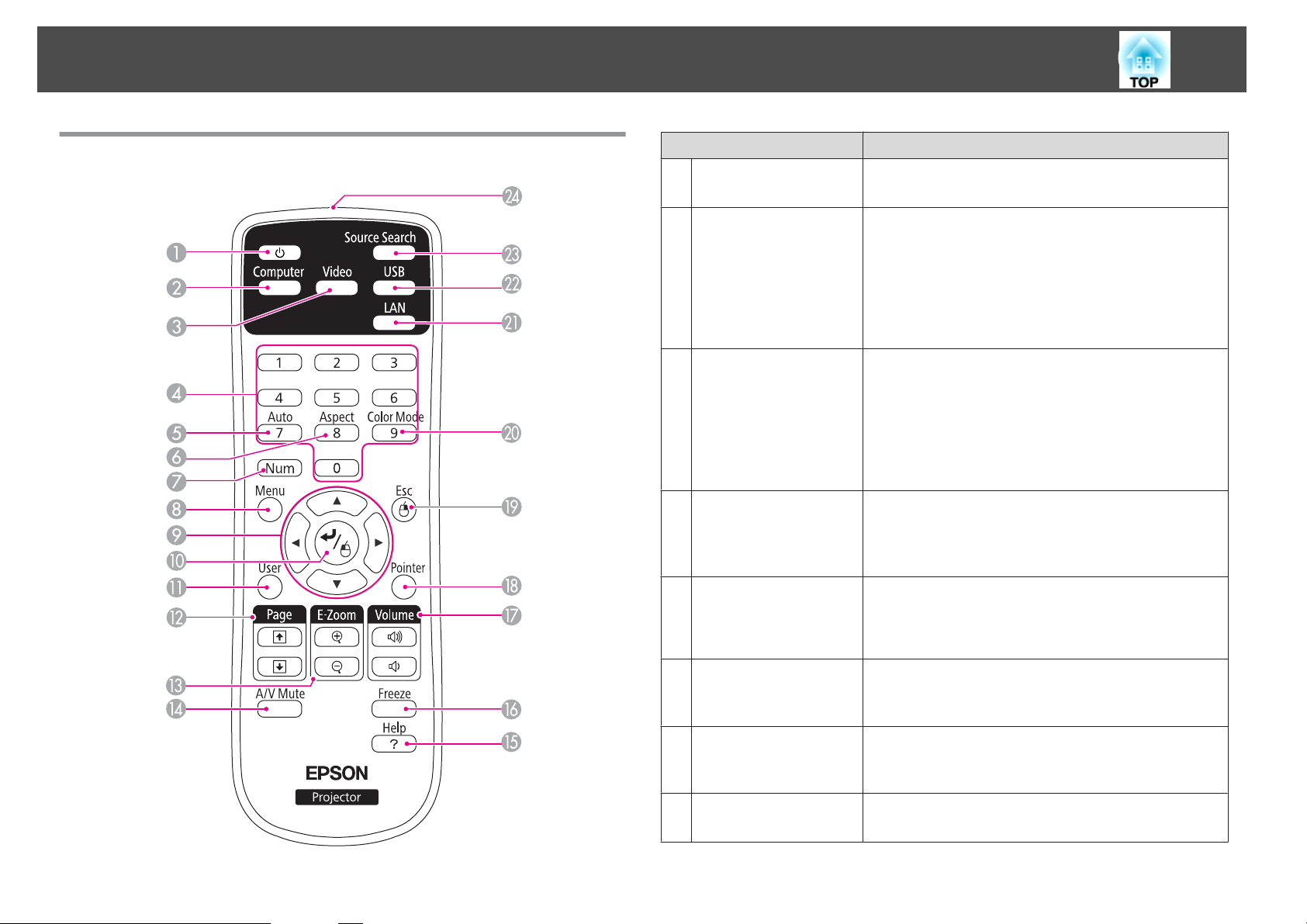
Parça Adları ve İşlevleri
15
Uzaktan Kumanda
Ad İşlev
[t] düğmesi
A
[Computer] düğmesi
B
[Video] düğmesi
C
Sayı tuşları
D
[Auto] düğmesi
E
Projektörü açar veya kapatır.
s "Kurulumdan Projeksiyona" s.29
• EB-1880/EB-1870/EB-1850W için
Düğmeye her bastığınızda, alınan görüntüler
Computer1 bağlantı noktasıyla Computer2 bağlantı
noktası arasında değişir.
• EB-1860/EB-1840W için
Computer bağlantı noktasından alınan görüntülere
geçer.
• EB-1880/EB-1870/EB-1850W için
Düğmeye her basıldığında, görüntü, S-Video, Video
ve HDMI bağlantı noktaları arasında değişir.
• EB-1860/EB-1840W için
Düğmeye her basıldığında, alınan görüntüler, SVideo bağlantı noktasıyla Video bağlantı noktası
arasında değişir.
• Şifreyi girin.
s "Şifre Koruması Ayarı" s.59
• Yapılandırma menüsünden Ağ ayarlarında rakamları
girerken bu düğmeleri kullanın.
Computer bağlantı noktasından gelen analog RGB
sinyalleri yansıtılırken basıldığında, İzleme,
Senkronizasyon ve Konum seçeneklerini otomatik olarak
optimize edebilirsiniz.
[Aspect] düğmesi
F
[Num] düğmesi
G
[Menu] düğmesi
H
Bu düğmeye her basıldığında en boy oranı modu değişir.
s "Yansıtılan Görüntünün En Boy Oranının
Değiştirilmesi " s.42
Parola ve rakam girmek için, bu düğmeyi basılı tutup
rakam düğmelerine basın.
s "Şifre Koruması Ayarı" s.59
Yapılandırma menüsünü görüntüler ve kapatır.
s "Yapılandırma Menüsünü Kullanma" s.75
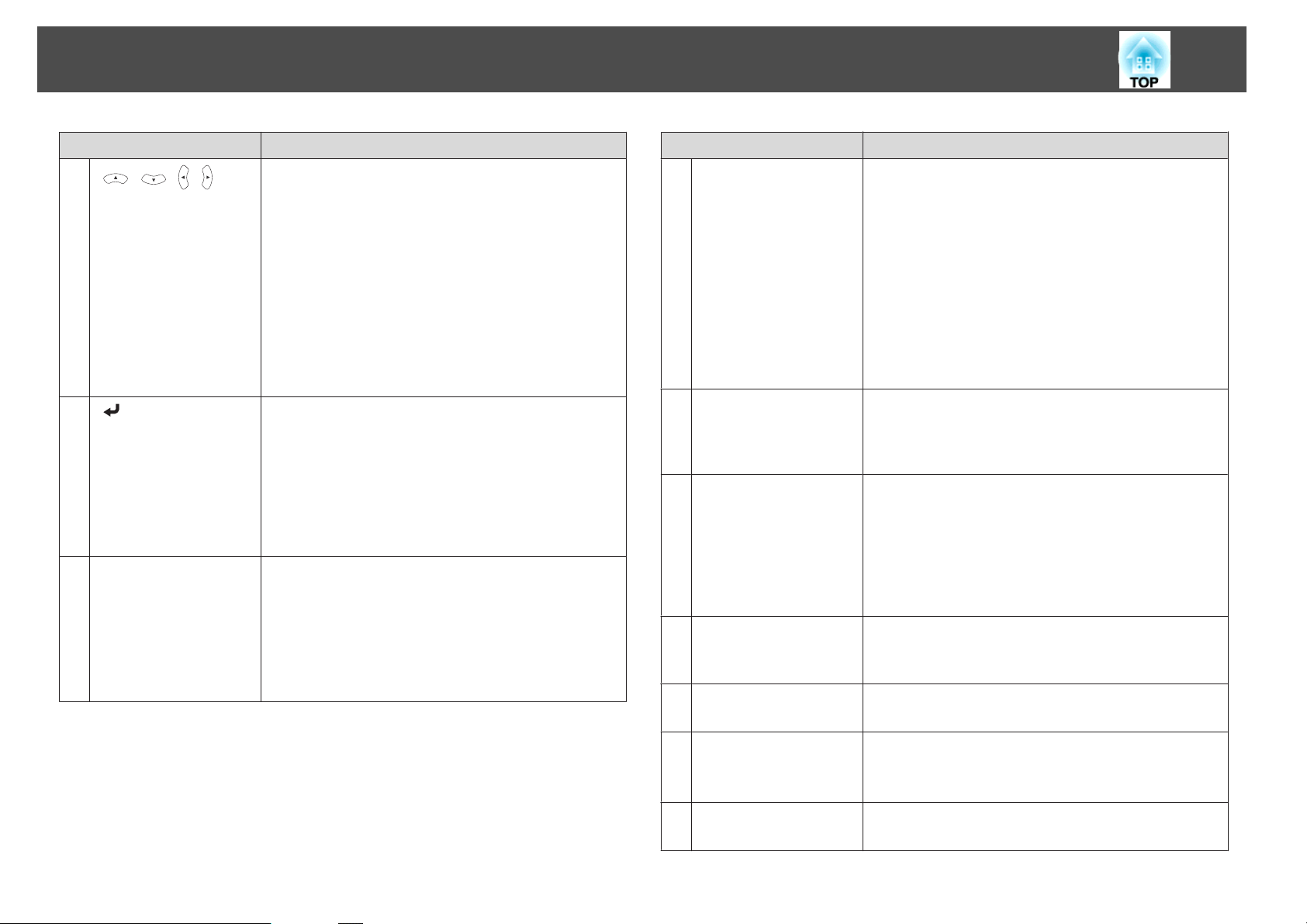
Parça Adları ve İşlevleri
16
I
[ ][ ][ ][ ]
düğmeleri
J
[ ] düğmesi
[User] düğmesi
K
Ad İşlev
• Yapılandırma menüsü veya Yardım ekranı
görüntülenirken, bu düğmelere basılarak menü öğeleri
ve ayar değerleri seçilir.
s "Yapılandırma Menüsünü Kullanma" s.75
• Slayt Gösterisi yansıtılırken, bu düğmelere basılarak
önceki/sonraki görüntü görüntülenir, görüntü
döndürülür vb. (sadece EB-1880/EB-1870/EB-1850W)
s "Slayt Gösterisi çalıştırma yöntemleri" s.46
• Kablosuz Fare işlevi sırasında, fare işaretçisi basılan
düğme yönünde hareket eder.
s "Fare İşaretçisine Kumanda Etmek için Uzaktan
Kumandanın Kullanılması (Kablosuz Fare)" s.54
• Yapılandırma menüsü veya Yardım ekranı
görüntülenirken, mevcut seçimi kabul edip girer ve bir
sonraki düzeye geçer.
s "Yapılandırma Menüsünü Kullanma" s.75
• Kablosuz Fare işlevi kullanılırken faredeki sol tuş
görevini görür.
s "Fare İşaretçisine Kumanda Etmek için Uzaktan
Kumandanın Kullanılması (Kablosuz Fare)" s.54
Mevcut altı Yapılandırma menü öğesinden sık kullanılan
herhangi bir öğeyi seçin ve o öğeyi bu düğmeye
atayın. [User] düğmesine basıldığında atanan menü
öğesinin seçim/ayarlama ekranı görüntülenir, böylece tek
tuşlu ayarlar/ayarlamalar yapmanız sağlanır.
s "Ayarlar Menüsü" s.80
Enerji Tüketimi varsayılan ayar olarak atanmıştır.
Ad İşlev
[Page] düğmeleri
L
[[][]]
[E-Zoom] düğmeleri
M
[z][x]
[A/V Mute] düğmesi
N
[Help] düğmesi
O
[Freeze] düğmesi
P
Aşağıdaki projeksiyon yöntemleri kullanıldığında,
PowerPoint dosyası gibi dosyalarda sayfayı değiştirir.
• Kablosuz Fare işlevi kullanılırken
s "Fare İşaretçisine Kumanda Etmek için Uzaktan
Kumandanın Kullanılması (Kablosuz Fare)" s.54
• USB Display kullanılırken
s "USB Display ile yansıtma" s.31
• Bir ağa bağlanılırken (sadece EB-1880)
Slayt Gösterisi kullanılarak görüntü yansıtırken, bu
düğmelere basıldığında, önceki/sonraki ekran
görüntülenir. (sadece EB-1880/EB-1870/EB-1850W)
Yansıtma boyutunu değiştirmeden görüntüyü büyütür
veya küçültür.
s "Görüntünün Bir Bölümünün Büyütülmesi (EZoom)" s.53
• Video ve sesi açar ve kapatır.
s "Görüntünün ve Sesin Geçici Olarak Gizlenmesi
(A/V Sessiz)" s.51
• Düğmeye yaklaşık beş saniye basarak, Yansıtma
modunu aşağıdaki şekilde değiştirebilirsiniz.
ÖnWÖn/Tavan
ArkaWArka/Tavan
Sorun oluştuğunda yapmanız gerekeni gösteren Yardım
ekranını görüntüler ve kapatır.
s "Yardım Öğesini Kullanma" s.92
Görüntüler duraklatılır veya oynatılır.
s "Görüntünün Dondurulması (Freeze)" s.51
[Volume] düğmeleri
Q
[a][b]
[Pointer] düğmesi
R
[a] Ses düzeyini azaltır.
[b] Ses düzeyini artırır.
s "Ses Düzeyinin Ayarlanması" s.40
Ekran işaretçisini görüntüler.
s "İşaretçi İşlevi (İşaretçi)" s.52
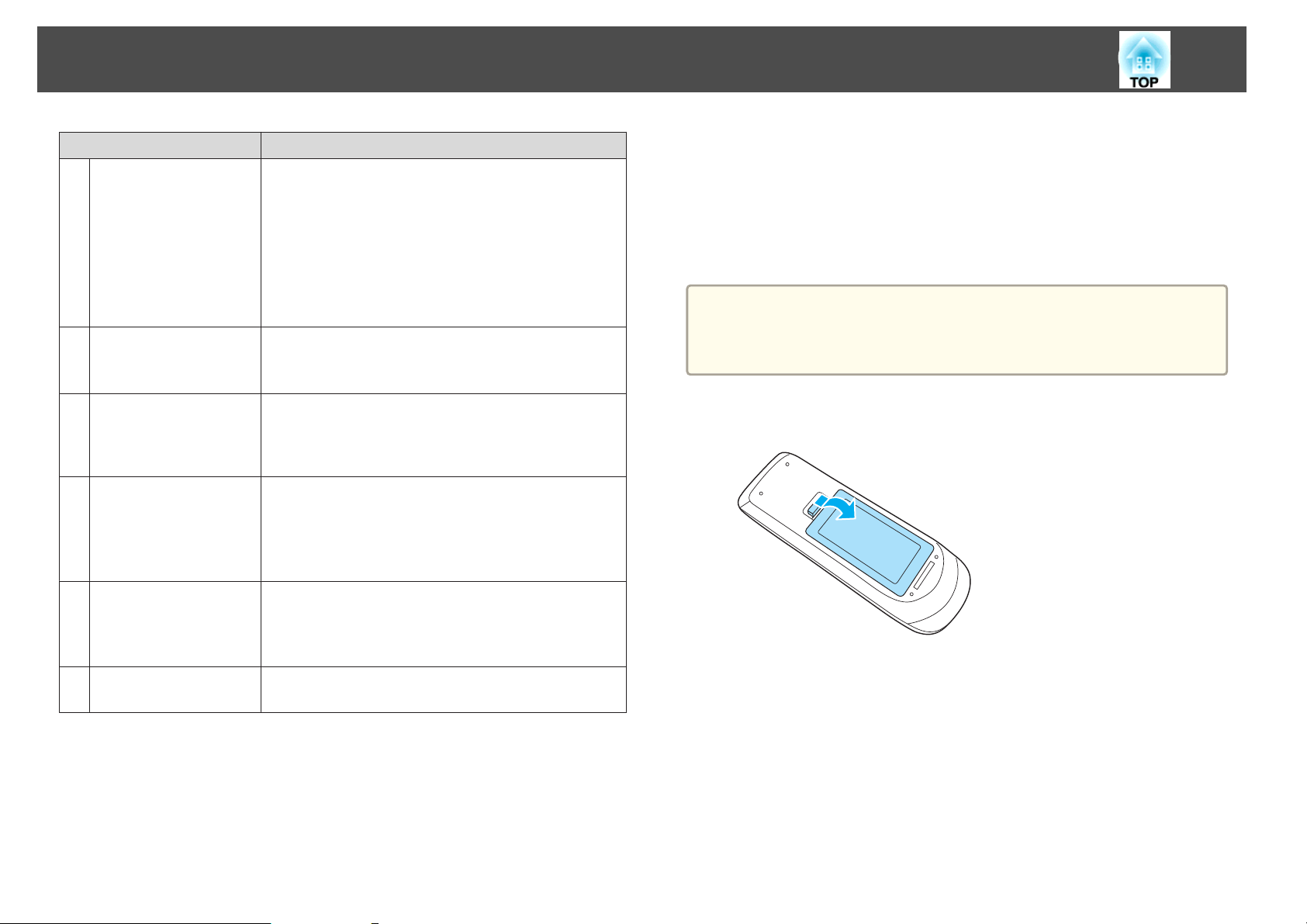
Parça Adları ve İşlevleri
17
Ad İşlev
[Esc] düğmesi
S
[Color Mode] düğmesi
T
[LAN] düğmesi
U
[USB] düğmesi
V
[Source Search]
W
düğmesi
Uzaktan kumanda ışın
X
yayma alanı
• Geçerli işlevi durdurur.
• Yapılandırma menüsü görüntülenirken basıldığında
bir önceki düzeye döner.
s "Yapılandırma Menüsünü Kullanma" s.75
• Kablosuz Fare işlevi kullanılırken faredeki sağ tuş
görevini görür.
s "Fare İşaretçisine Kumanda Etmek için Uzaktan
Kumandanın Kullanılması (Kablosuz Fare)" s.54
Bu düğmeye her basıldığında Renk Modu değişir.
s "Yansıtma Kalitesini Seçme (Renk Modu'nu Seçme)"
s.40
EasyMP Network Projection ile yansıtılan görüntüye geçiş
yapar. İsteğe bağlı olarak edindiğiniz Quick Wireless
Connection USB Key kullanılarak projeksiyon yaparken
bu düğme, o görüntüye geçiş yapar. (sadece EB-1880)
Bu düğmeye her basıldığında şu görüntüler arasında geçiş
yapar:
• USB Display
• USB(TypeA) bağlantı noktasına bağlı aygıttan alınan
görüntüler (sadece EB-1880/EB-1870/EB-1850W)
Görüntü gönderen bir sonraki giriş kaynağına geçiş yapar.
s "Giriş Sinyallerinin Otomatik Olarak Algılanması ve
Yansıtılan Görüntünün Değiştirilmesi (Kaynak Arama)"
s.30
Uzaktan kumanda sinyallerini gönderir.
Uzaktan kumanda pillerinin değiştirilmesi
Uzaktan kumandanın yanıt vermesinde gecikme gerçekleşirse ya da bir süre
kullanıldıktan sonra çalışmıyorsa bu, pillerin bittiği anlamına gelebilir. Bu
durumda pilleri değiştirin. Hazırda iki adet AA ebadında manganez veya
alkalin pil bulundurun. AA ebadında manganez veya alkalin pil hariç başka
pil kullanamazsınız.
Dikkat
Pilleri kullanmadan önce, aşağıdaki kılavuzu okuduğunuzdan emin olun.
s Güvenlik Talimatları
Pil kapağını çıkarın.
a
Pil haznesi kapağının mandalını iterek kapağı kaldırın.
Eski pilleri yenileriyle değiştirin.
b
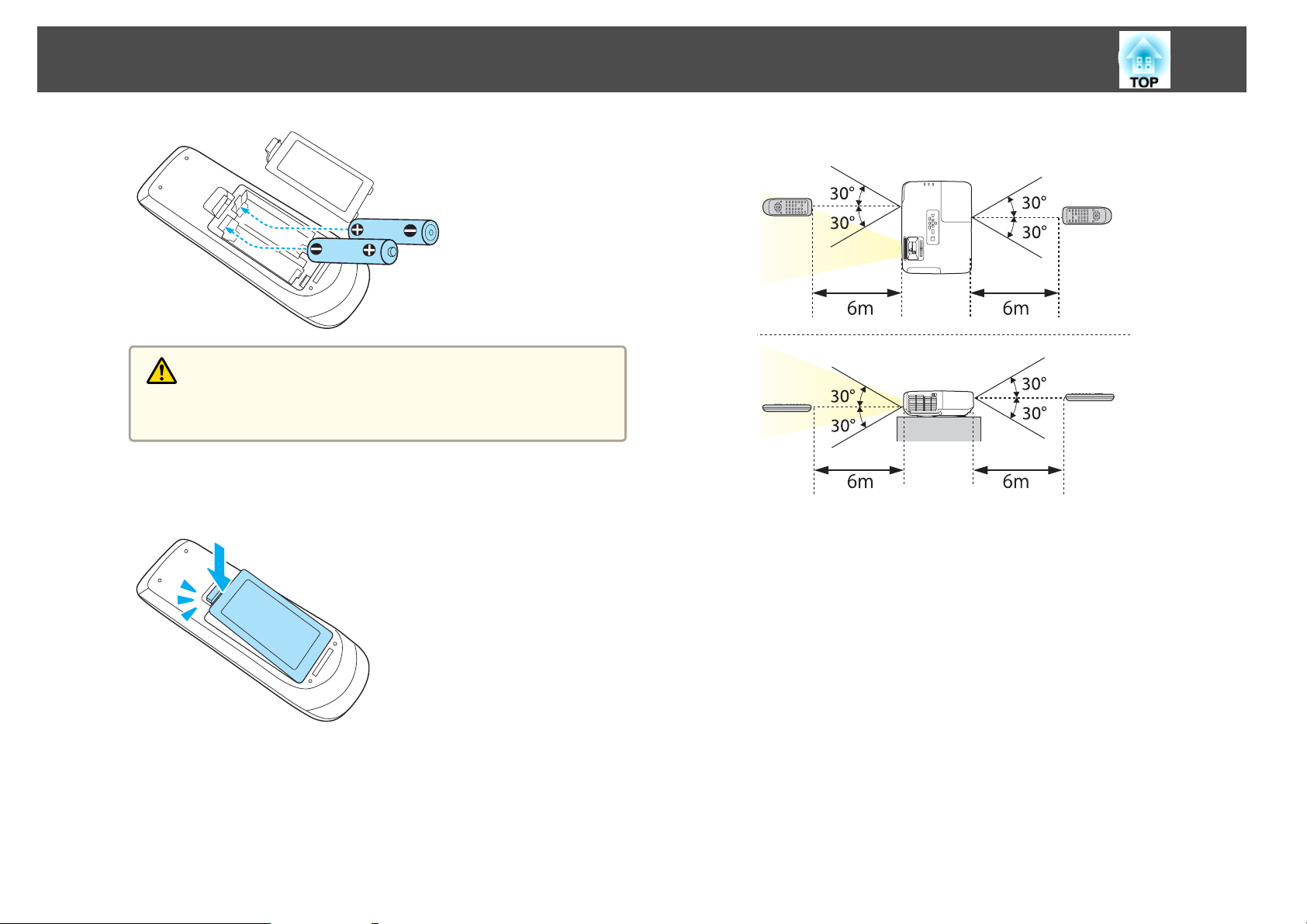
Parça Adları ve İşlevleri
Dikkat
Pillerin doğru şekilde yerleştirildiğinden emin olmak için, pil yuvasındaki
(+) ve (–) işaretlerinin konumunu kontrol edin.
18
Uzaktan kumanda işletim mesafesi
c
Pil kapağını yerine takın.
Pil haznesinin kapağını, tık sesi çıkartıp yerine oturana kadar
bastırın.
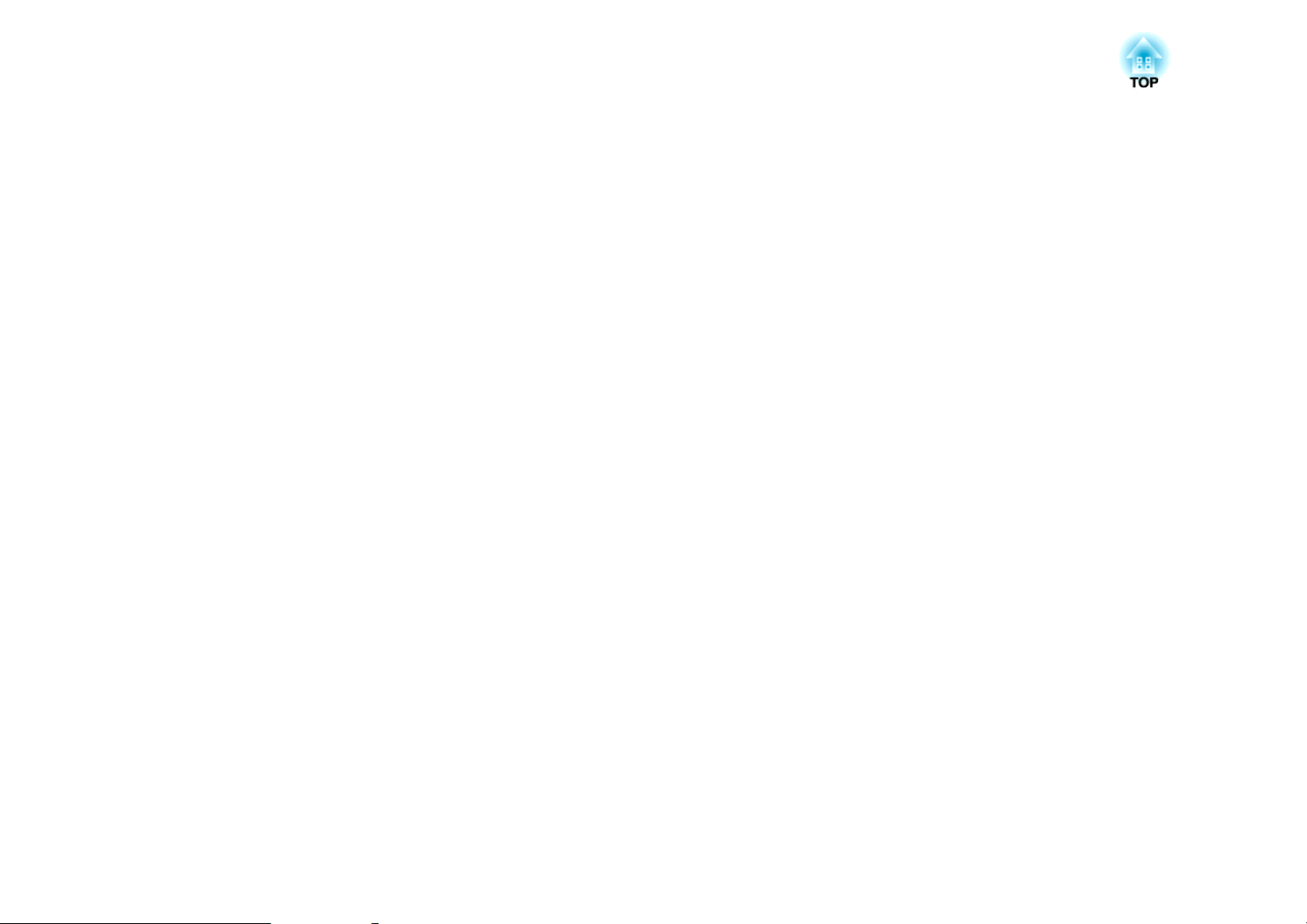
Projektörün Hazırlanması
Bu bölümde, projektörün nasıl kurulacağı ve projeksiyon kaynaklarının nasıl bağlanacağı açıklanmıştır.
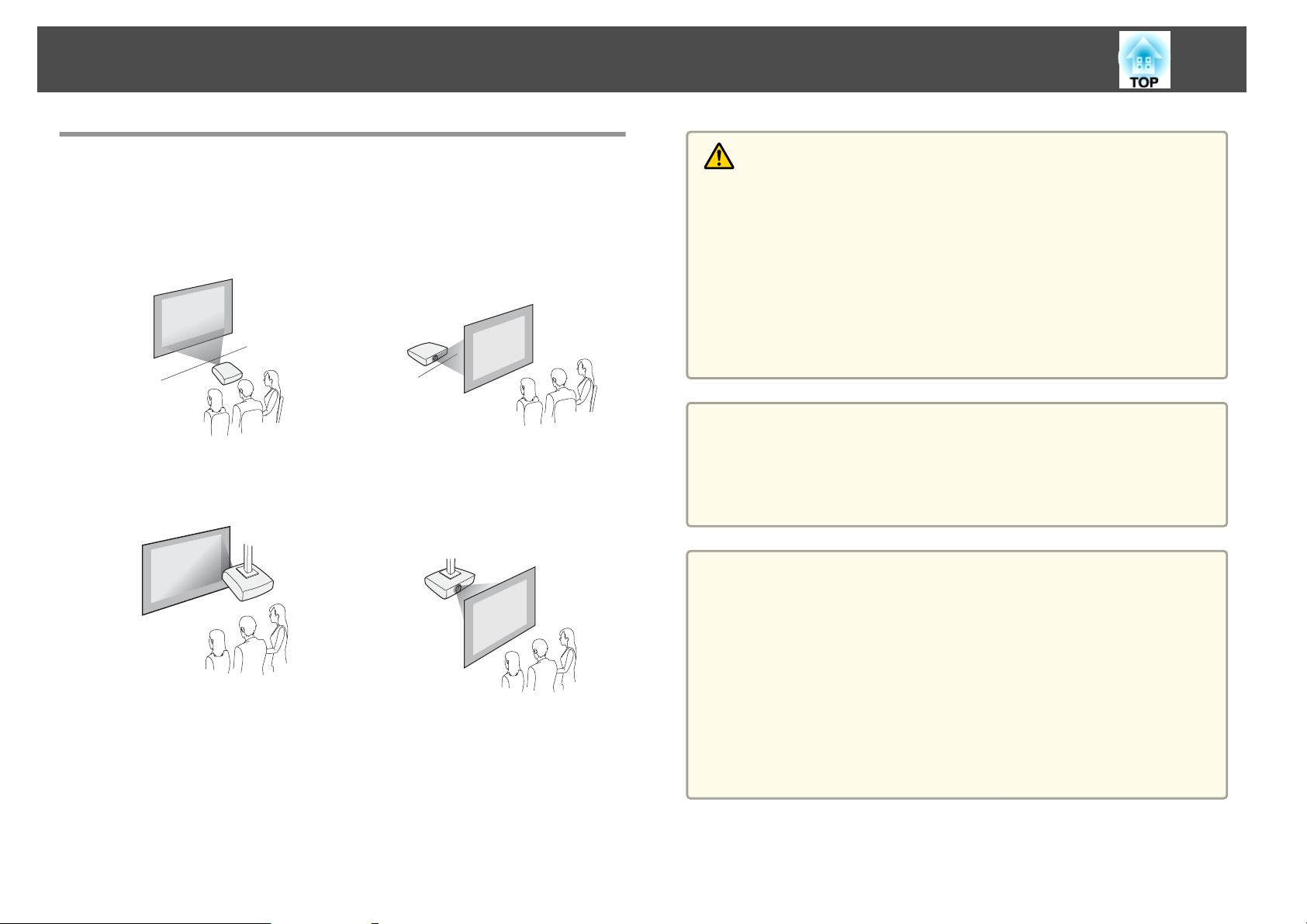
Projektörün Kurulması
20
Kurulum Yöntemleri
Projektör aşağıdaki dört farklı yansıtma yöntemini desteklemektedir.
Projektörü, kurulum yerinin koşullara göre kurun.
• Görüntüleri ekranın önünden
yansıtın. (Önden yansıtma)
• Projektörü tavana asın ve gö‐
rüntüleri ekranın önünden yan‐
sıtın. (Ön/Tavan yansıtma)
• Görüntüleri yarısaydam bir ekra‐
nın arkasından yansıtın. (Arka‐
dan yansıtma)
• Projektörü tavana asın ve gö‐
rüntüleri yarısaydam ekranın ar‐
kasından yansıtın. (Arka/Tavan
yansıtma)
Uyarı
• Projektör tavana monte edilecekse (tavan altlığı) farklı bir kurulum yöntemi
izlenmelidir. Doğru şekilde kurulmadığında düşerek kazaya ve yaralanmaya
yol açabilir.
• Vidaların gevşemesini önlemek için Tavan askısı tespit noktaları yapıştırıcı
veya projektör üzerinde yağlayıcı veya yağ gibi maddeler kullanmanız
durumunda, projektör kasası çatlayarak projektörün tavan askısından
düşmesine neden olabilir. Bu da projektörün altında bulunan kişinin
yaralanmasına ve projektörün zarar görmesine neden olabilir.
Tavan askısı kurarken veya ayarlarken vidaların gevşemesini önlemek için
yapıştırıcı veya yağ ve yağlayıcı gibi maddeler kullanmayın.
Dikkat
• Projektörü yan konumda kullanmayın. Bu durum arızaya yol açabilir.
• Projektörün hava giriş fanının veya hava çıkış fanının üzerini kapatmayın.
Fanlardan birinin üzeri örtülürse, cihazın dahili ısısı artarak yangına neden
olabilir.
• Projektör tavanda kullanılacağı zaman isteğe bağlı Tavan askısı
a
gerekir.
s "İsteğe Bağlı Aksesuarlar" s.116
• Varsayılan Yansıtma ayarı Ön'dür. Yapılandırma menüsünü
kullanarak, Ön'den Arka'ya geçiş yapabilirsiniz.
s Uzatılmış - Yansıtma s.82
• Uzaktan kumanda üzerindeki [A/V Mute] düğmesine beş saniye
süreyle basarak, Yansıtma modunu aşağıdaki şekilde
değiştirebilirsiniz.
ÖnWÖn/Tavan
ArkaWArka/Tavan
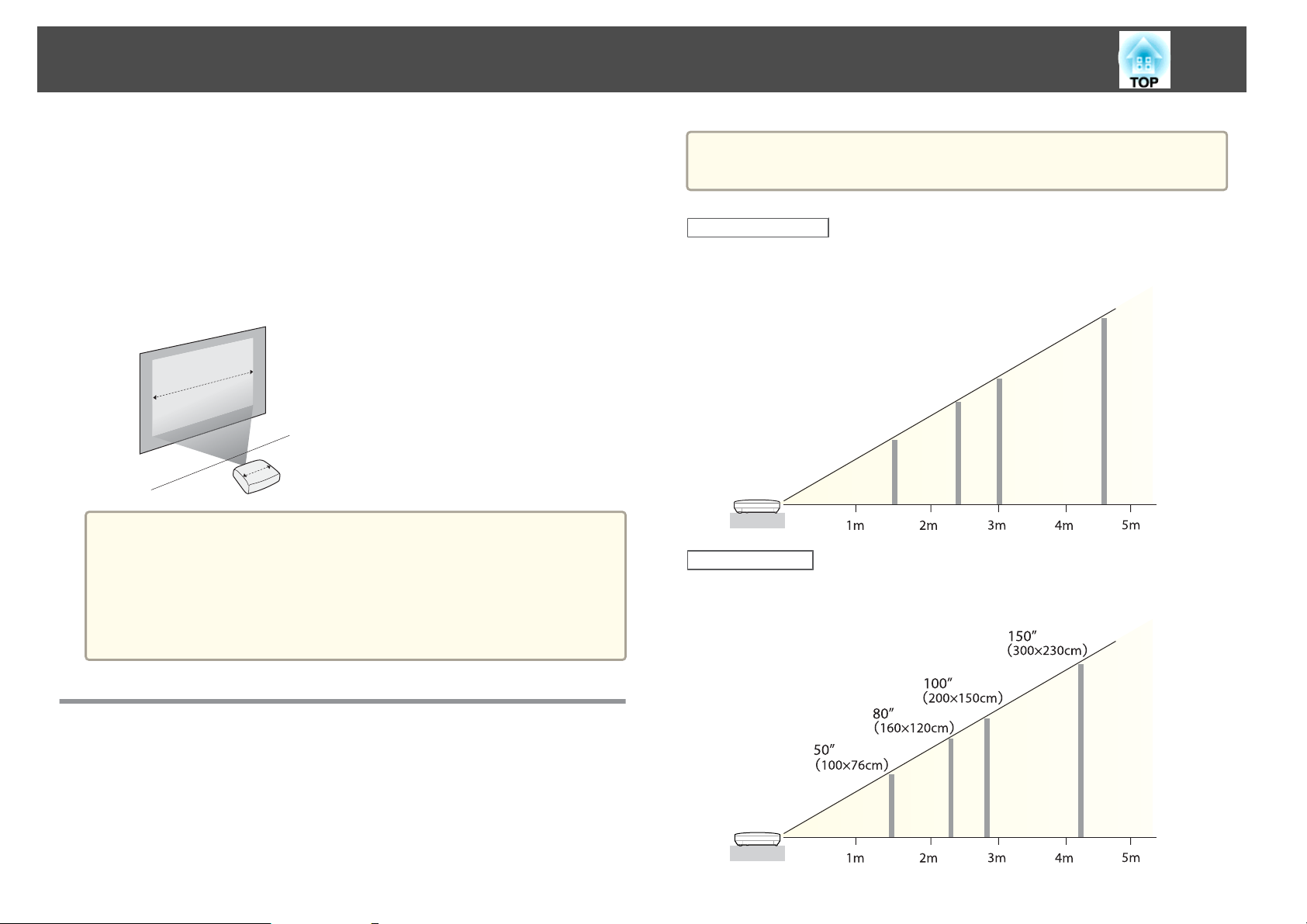
Projektörün Kurulması
21
Kurulum yöntemleri
Projektörü, aşağıda gösterildiği şekilde kurun.
• Projektörü, ekrana paralel olacak şekilde kurun.
Projektör, ekranla açı yapacak şekilde kurulursa, yansıtılan görüntüde
yastık distorsiyonu oluşur.
• Projektörü, düz bir yüzeye yerleştirin.
Projektör eğik durursa, yansıtılan görüntü de eğik olur.
• Projektörü perdeye paralel olarak kuramıyorsanız, aşağıdaki başlığa
a
bakın.
s "Yastık Distorsiyonunun Düzeltilmesi" s.35
• Projektörü düz bir yüzeye kuramıyorsanız, aşağıdaki başlığa bakın.
s "Yatay Eğimin Ayarlanması" s.39
s "Yastık Distorsiyonunun Düzeltilmesi" s.35
Yastık distorsiyonunu düzelttiğinizde, yansıtılan görüntünü boyutu
a
16:10 Ekran Boyutu
EB-1850W/EB-1840W
4:3 Ekran Boyutu
EB-1880/EB-1870/EB-1860
küçülebilir.
50”
(110×67cm)
100”
(220×130cm)
80”
(170×110cm)
150”
(320×200cm)
Ekran Boyutu ve Yaklaşık Projeksiyon Mesafesi
Projeksiyon boyutu, projektörle ekran arasındaki mesafeye bağlıdır. Ekran
boyutuna göre en iyi konumu seçmek için, sağdaki resme bakın. Resimlerde,
azami büyütme oranında, yaklaşık en kısa mesafe gösterilmiştir. Projeksiyon
mesafesi hakkında daha fazla bilgi edinmek için, aşağıdaki konuya bakın.
s
"Ekran Boyutu ve Yansıtma Mesafesi" s.117
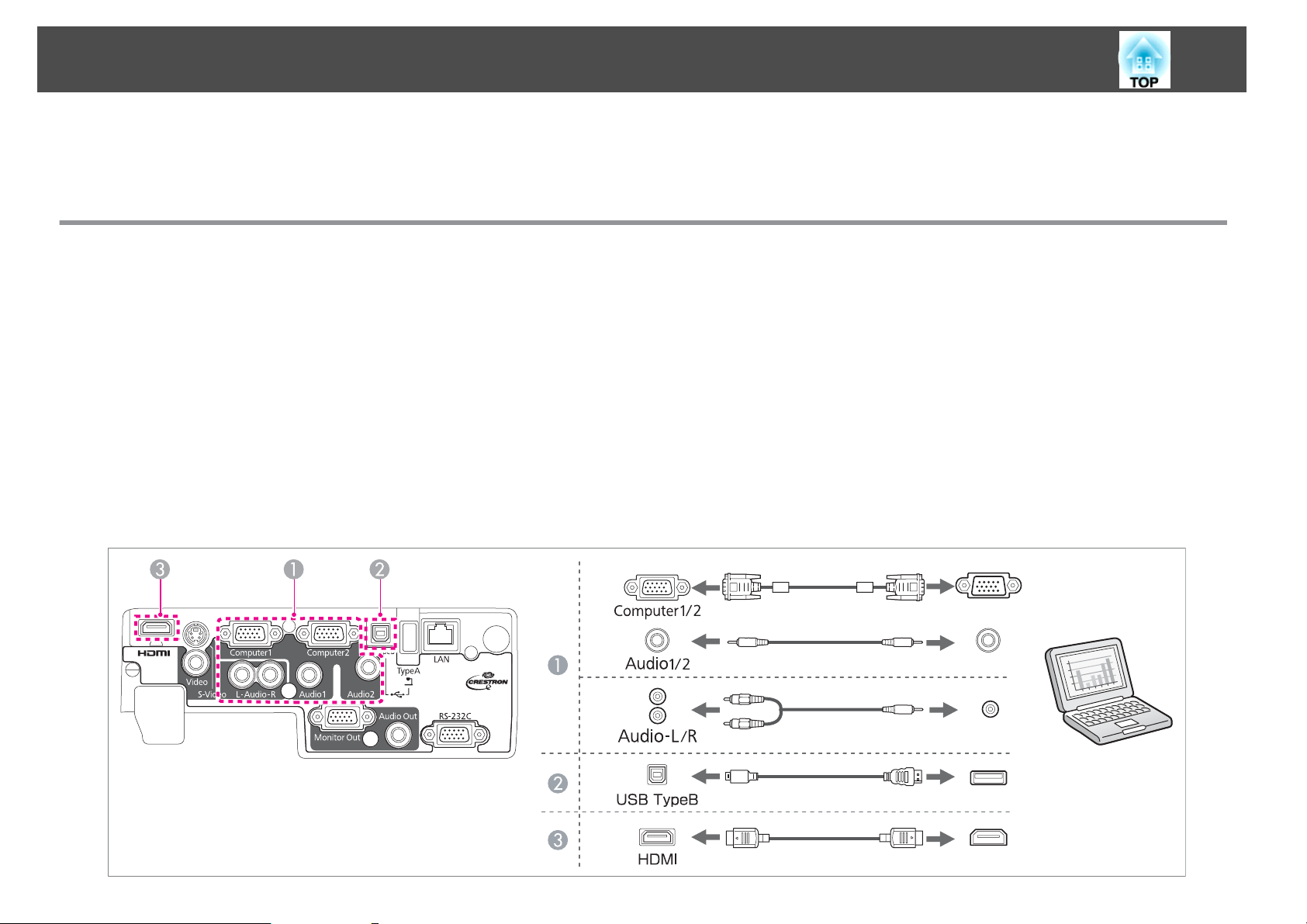
Donanımın Bağlanması
Bu bölümdeki resimler, EB-1880 modelini temsil eder.
Bağlantı noktası adı, konum ve konektör yönü, bağlanmakta olan kaynağa göre değişir.
Bilgisayarın Bağlanması
Bilgisayardaki görüntülerin yansıtılması için, bilgisayarı, aşağıdaki yöntemlerden birini kullanarak bağlayın.
Ürünle birlikte verilen bilgisayar kablosu kullanılarak
A
Bilgisayarın ekran çıkış bağlantı noktasını, projektörün Computer bağlantı noktasına bağlayın.
Piyasada satılan bir ses kablosu kullanıp bilgisayarın ses çıkış bağlantı noktasını projektörün Audio-L/R bağlantı noktasına bağlayarak, ses çıkışını projektörün hoparlöründen
verebilirsiniz. EB-1880/EB-1870/EB-1850W için, Audio1 veya Audio2 bağlantı noktasına, EB-1860/EB-1840W için, Audio-L/R bağlantı noktasına bağlanın.
Piyasada satılan USB kablosu kullanılarak
B
Bilgisayarın USB bağlantı noktasını, projektörün USB(TypeB) bağlantı noktasına bağlayın.
Bilgisayarın sesini yansıtılan görüntüyle birlikte gönderebilirsiniz.
Piyasada satılan HDMI kablosu kullanılarak (sadece EB-1880/EB-1870/EB-1850W)
C
Bilgisayarın HDMI bağlantı noktasını, projektörün HDMI bağlantı noktasına bağlayın.
Bilgisayarın sesini yansıtılan görüntüyle birlikte gönderebilirsiniz.
22
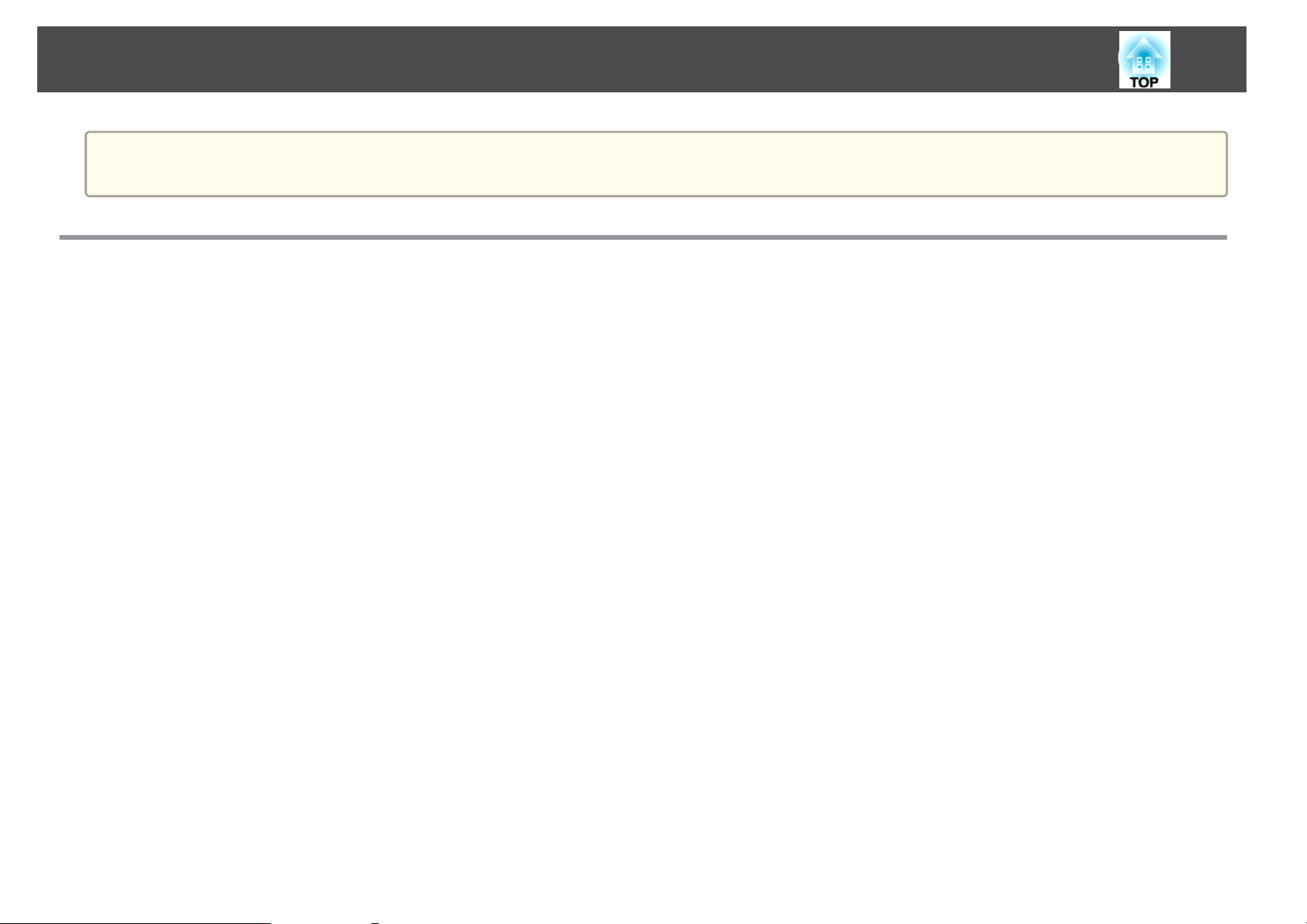
Donanımın Bağlanması
Projektörü bir bilgisayara bağlamak için, bir USB kablosu kullanarak bilgisayardaki görüntüleri yansıtabilirsiniz. Bu işlev USB Display olarak adlandırılır.
a
s "USB Display ile yansıtma" s.31
Görüntü Kaynaklarının Bağlanması
DVD oynatıcılardaki görüntüleri veya VHS video vb. yansıtmak için, cihazı aşağıdaki yöntemlerden birini kullanarak projektöre bağlayın.
Piyasada satılan bir video veya S-video kablosu kullanılarak
A
Görüntü kaynağındaki video çıkış bağlantı noktasını, projektörün Video bağlantı noktasına bağlayın.
Ya da görüntü kaynağındaki S-video çıkış bağlantı noktasını, projektörün S-Video bağlantı noktasına bağlayın.
Piyasada satılan bir ses kablosu kullanıp görüntü kaynağındaki ses çıkış bağlantı noktasını projektörün Audio-L/R bağlantı noktasına bağlayarak, ses çıkışını projektörün
hoparlöründen verebilirsiniz.
İsteğe bağlı bileşen video kablosu kullanılarak
B
s "İsteğe Bağlı Aksesuarlar" s.116
Görüntü kaynağındaki bileşen çıkış bağlantı noktasını, projektörün Computer bağlantı noktasına bağlayın.
Piyasada satılan bir ses kablosu kullanıp görüntü kaynağının ses çıkış bağlantı noktasını projektörün Audio-L/R bağlantı noktasına bağlayarak, ses çıkışını projektörün hoparlöründen
verebilirsiniz. EB-1880/EB-1870/EB-1850W için, Audio1 veya Audio2 bağlantı noktasına, EB-1860/EB-1840W için, Audio-L/R bağlantı noktasına bağlanın.
Piyasada satılan HDMI kablosu kullanılarak (sadece EB-1880/EB-1870/EB-1850W)
C
Görüntü kaynağındaki HDMI çıkış bağlantı noktasını, projektörün HDMI bağlantı noktasına bağlayın.
Görüntü kaynağının sesini yansıtılan görüntüyle birlikte gönderebilirsiniz.
23
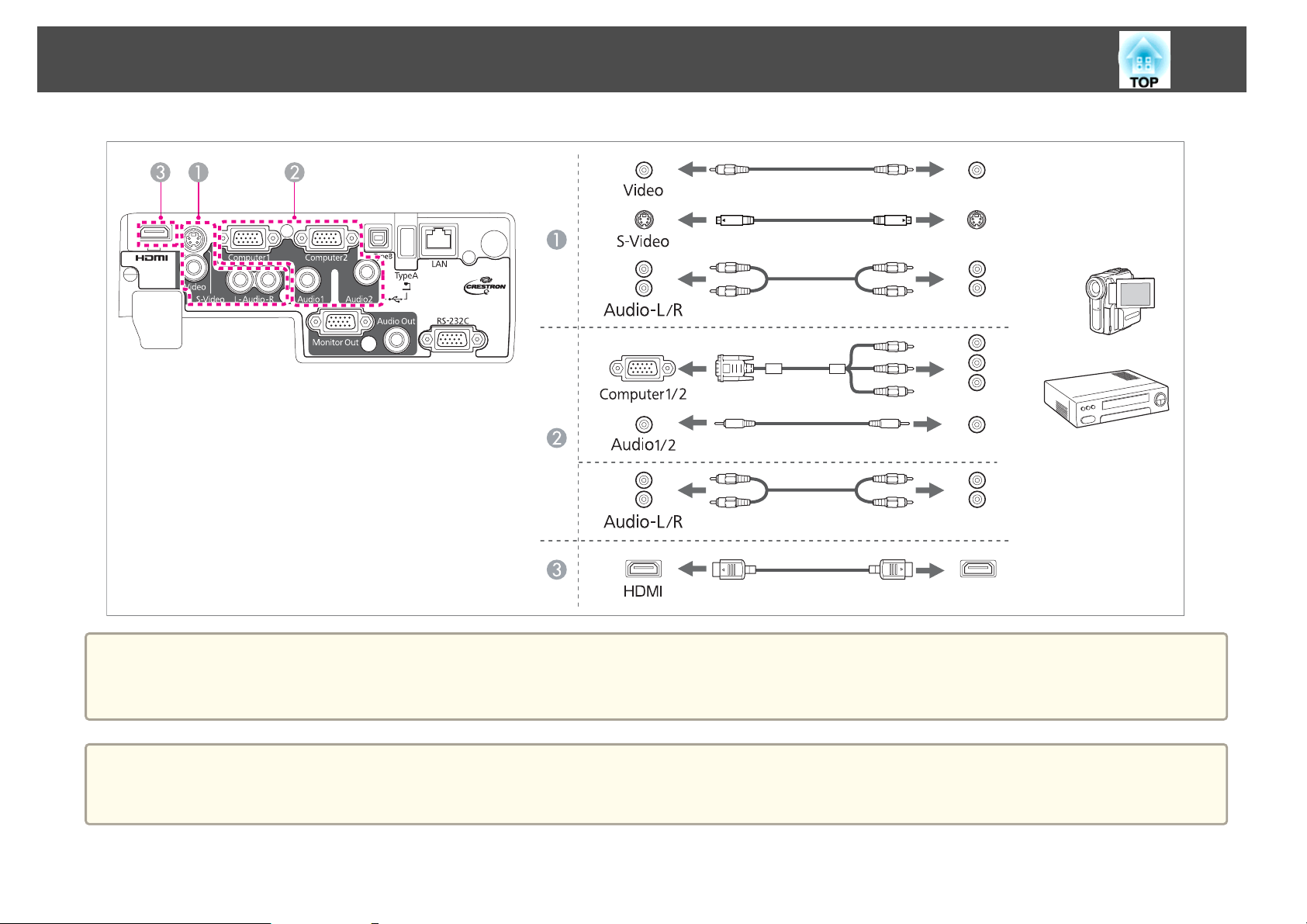
Donanımın Bağlanması
24
Dikkat
• Projektöre bağladığınız sırada giriş kaynağı açıksa, arıza meydana gelebilir.
• Fişin yönü veya şekli farklıysa, takmak için güç kullanmayın. Cihaz zarar görebilir veya bozulabilir.
• Bağlanmak istediğiniz kaynağın alışılmamış şekilli bir bağlantı noktası varsa, projektöre bağlamak için, cihazla birlikte verilen kabloyu veya isteğe bağlı olarak
a
edineceğiniz bir kabloyu kullanın.
• Piyasadan aldığınız bir 2RCA(L/R)/stereo mini-pin ses kablosunu kullanırken, kablonun "Dirençsiz" olduğundan emin olun.
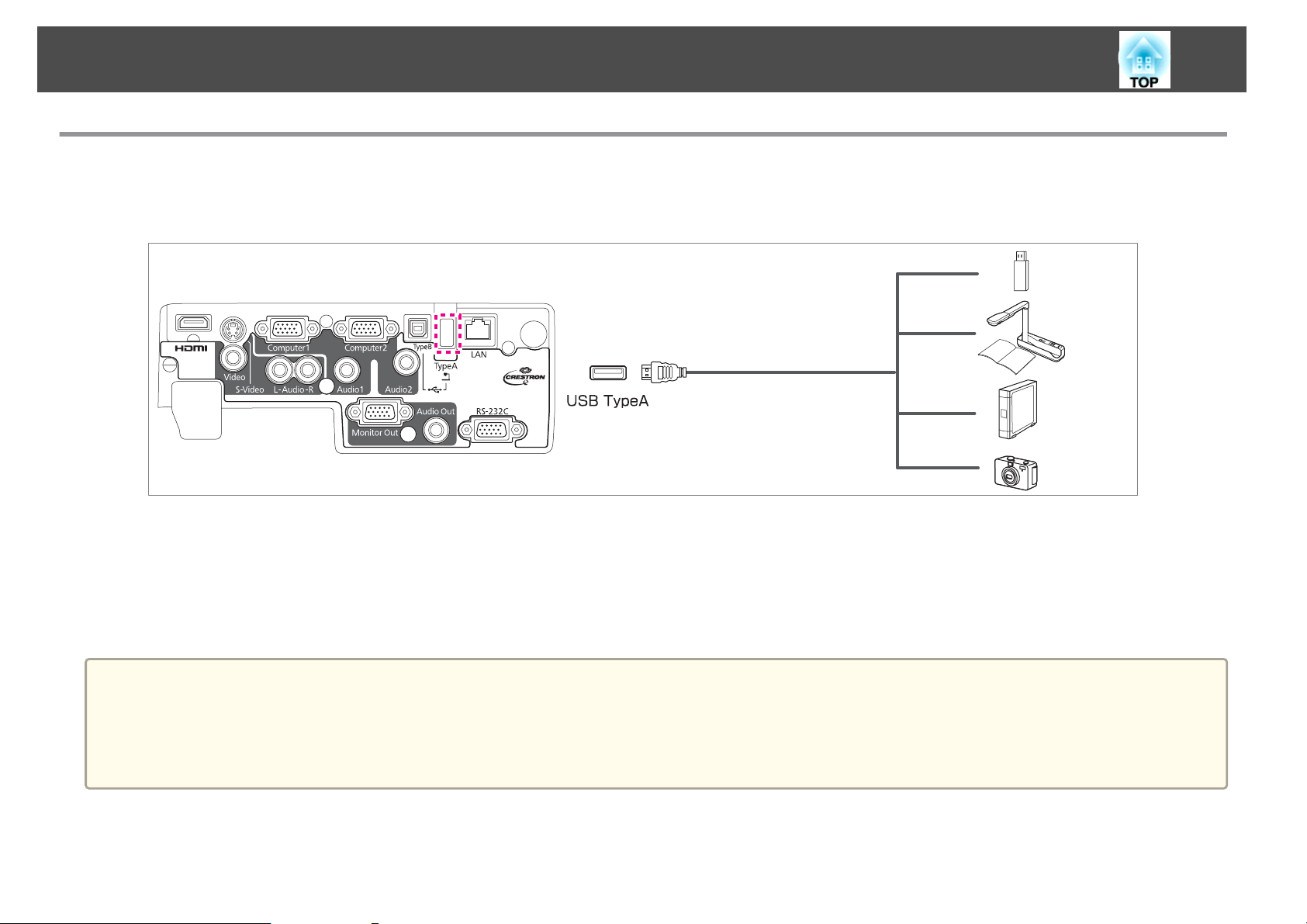
Donanımın Bağlanması
USB Aygıtlarının Bağlanması (sadece EB-1880/EB-1870/EB-1850W)
USB bellek, isteğe bağlı Belge Kamerası, USB destekli sabit diskler ve dijital kameralar bağlayabilirsiniz.
USB cihazla birlikte verilen USB kablosunu kullanarak, USB cihazı projektörün USB(TypeA) bağlantı noktasına bağlayın.
25
USB cihaz bağlandıktan sonra, Slayt Gösterisi'ni kullanarak USB bellekteki veya dijital kameradaki görüntü dosyalarını yansıtabilirsiniz.
s
"Slayt Gösterisi örnekleri" s.46
Başka bir giriş bağlantı noktasından gelen görüntüler yansıtıldığı sırada Belge Kamerası bağlanırsa, Belge Kamerası'ndan gelen görüntülere geçiş yapmak için,
uzaktan kumandadaki [USB] düğmesine veya kumanda panelindeki [Source Search] düğmesine basın.
s
"Giriş Sinyallerinin Otomatik Olarak Algılanması ve Yansıtılan Görüntünün Değiştirilmesi (Kaynak Arama)" s.30
Dikkat
• USB hub kullanırsanız, bağlantı doğru çalışmayabilir. Dijital kameralar ve USB aygıtları gibi cihazlar, doğrudan projektöre bağlanmalıdır.
• USB-uyumlu bir sabit disk bağlanılıp kullanıldığında, sabit disk ile birlikte verilen AC adaptörünü bağladığınızdan emin olun.
• Ürünle birlikte verilen ya da aygıtla kullanılabileceği belirtilen bir USB kablosu kullanarak dijital fotoğraf makinesini veya sabit diski projektöre bağlayın.
• 3 metreden kısa bir USB kablosu kullanın. Kablo 3 metreden uzunsa, Slayt Gösterisi düzgün çalışmayabilir.
USB aygıtlarının kaldırılması
Yansıtma bittiğinde USB aygıtını projektörden çıkarın. Dijital kameralar veya sabit diskler gibi aygıtlar için, aygıtı kapatıp sonra projektörden ayırın.
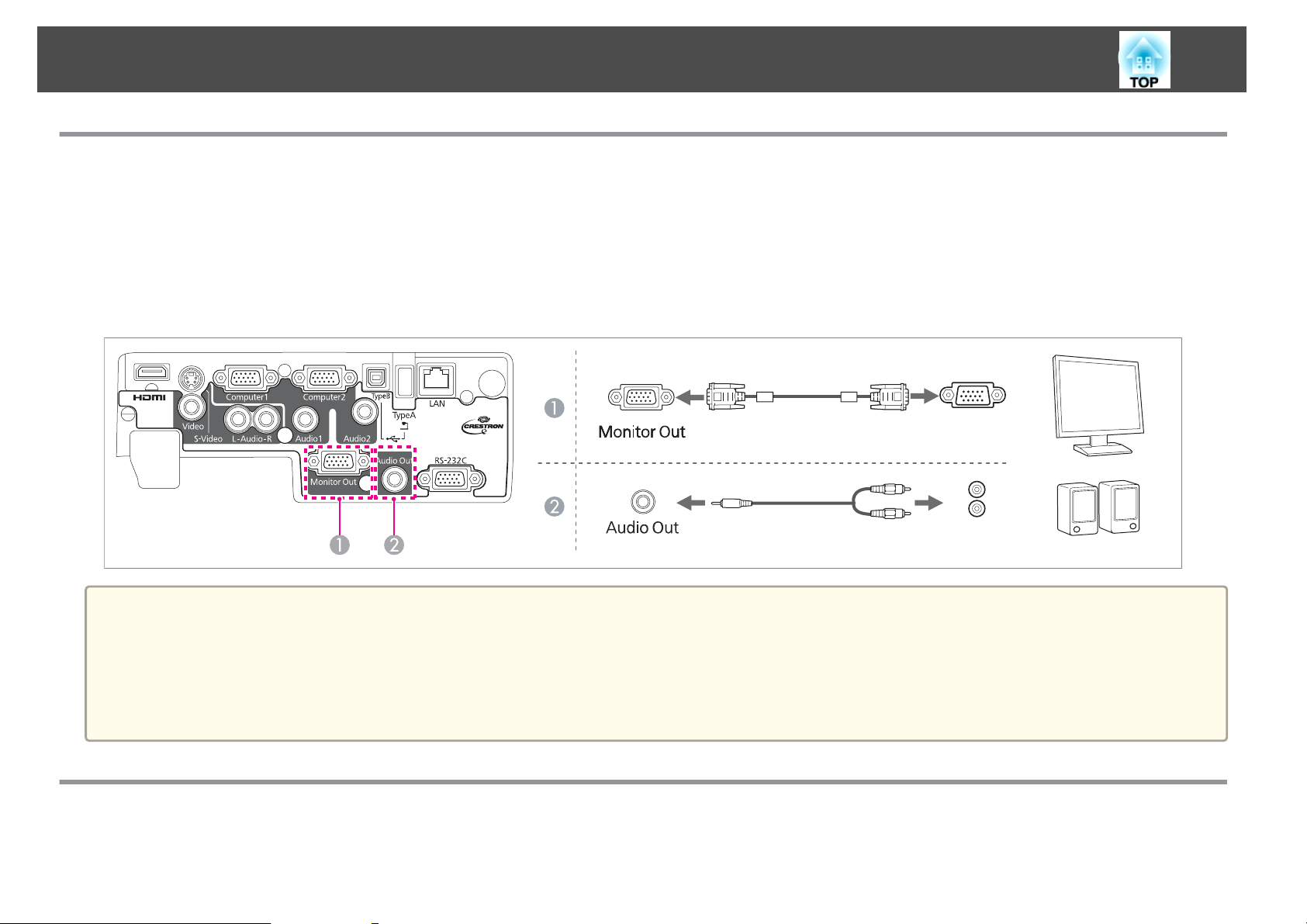
Donanımın Bağlanması
Harici Ekipman Bağlama (Sadece EB-1880/EB-1870/EB-1850W)
Harici bir monitör veya hoparlör bağlayarak, görüntü ve ses çıkışı alabilirsiniz.
Harici bir monitöre görüntü çıkışı alırken
A
Harici monitörle birlikte gelen kabloyu kullanarak, harici monitörü projektörün Monitor Out bağlantı noktasına bağlayın.
Harici bir hoparlöre ses çıkışı alırken
B
Piyasada satılan bir ses kablosunu kullanarak, harici hoparlörü projektörün Audio Out bağlantı noktasına bağlayın.
26
• Bekleme Modu'nu İletişim Açık olarak ayarlarsanız, projektör bekleme modundayken bile harici bir monitöre görüntü çıkışı alabilirsiniz.
a
s Uzatılmış - Bekleme Modu s.82
• Harici bir monitöre sadece Computer1 bağlantı noktasından alınan analog RGB sinyalleri verilebilir. Diğer bağlantı noktalarından alınan sinyallerden veya bileşen
video sinyallerinden harici çıkış alamazsınız.
• Ekran Yerleşimi benzeri işlevler için ayar şablonları, Yapılandırma Menüsü veya Yardım ekranları, harici monitöre gönderilmez.
• Ses kablosu jakı Audio Out bağlantı noktasına takıldığında, projektörün dahili mikrofonundan ses çıkışı durur ve harici çıkışa geçer.
Bir LAN Kablosunu Bağlama (Sadece EB-1880)
Hub veya başka bir ekipman üzerindeki bir LAN bağlantı noktasını, piyasada satılan bir 100BASE-TX veya 10BASE-T LAN kablosuyla, projektörün LAN
bağlantı noktasına bağlayın.
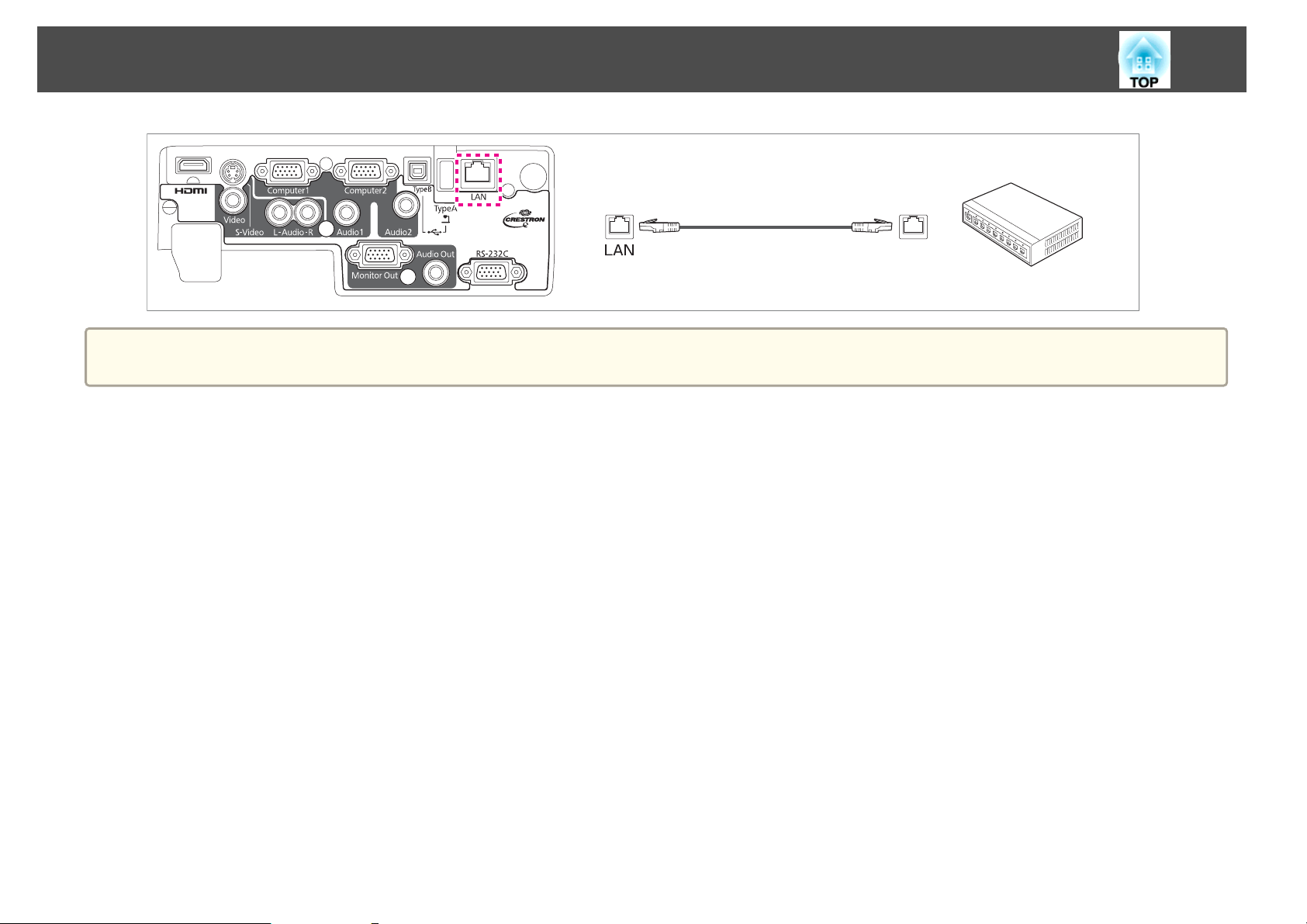
Donanımın Bağlanması
Arızaları önlemek için, kategori 5 blendajlı LAN kablosu kullanın.
a
27
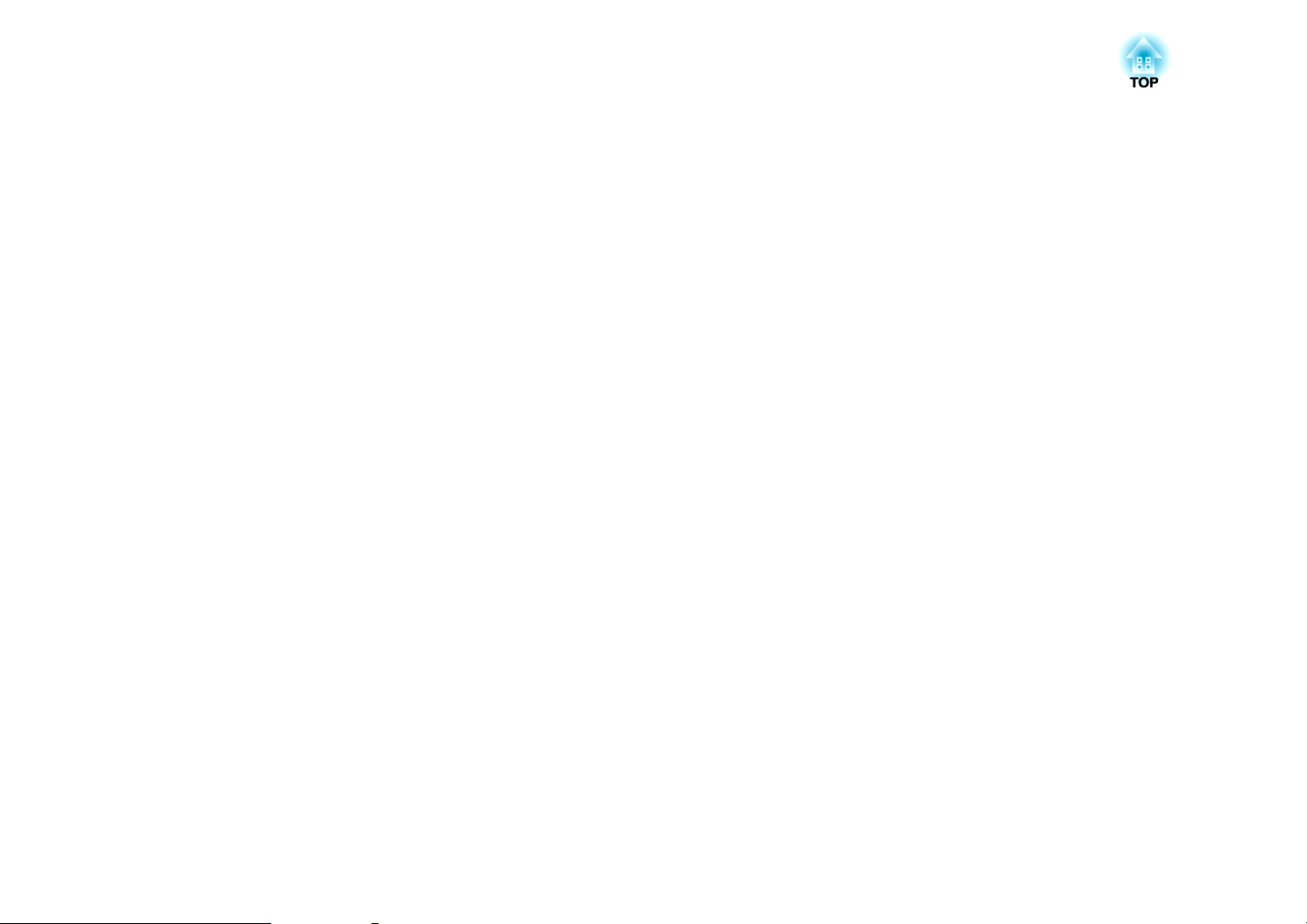
Temel Kullanım
Bu bölümde, görüntülerin nasıl yansıtılacağı ve ayarlanacağı açıklanmıştır.
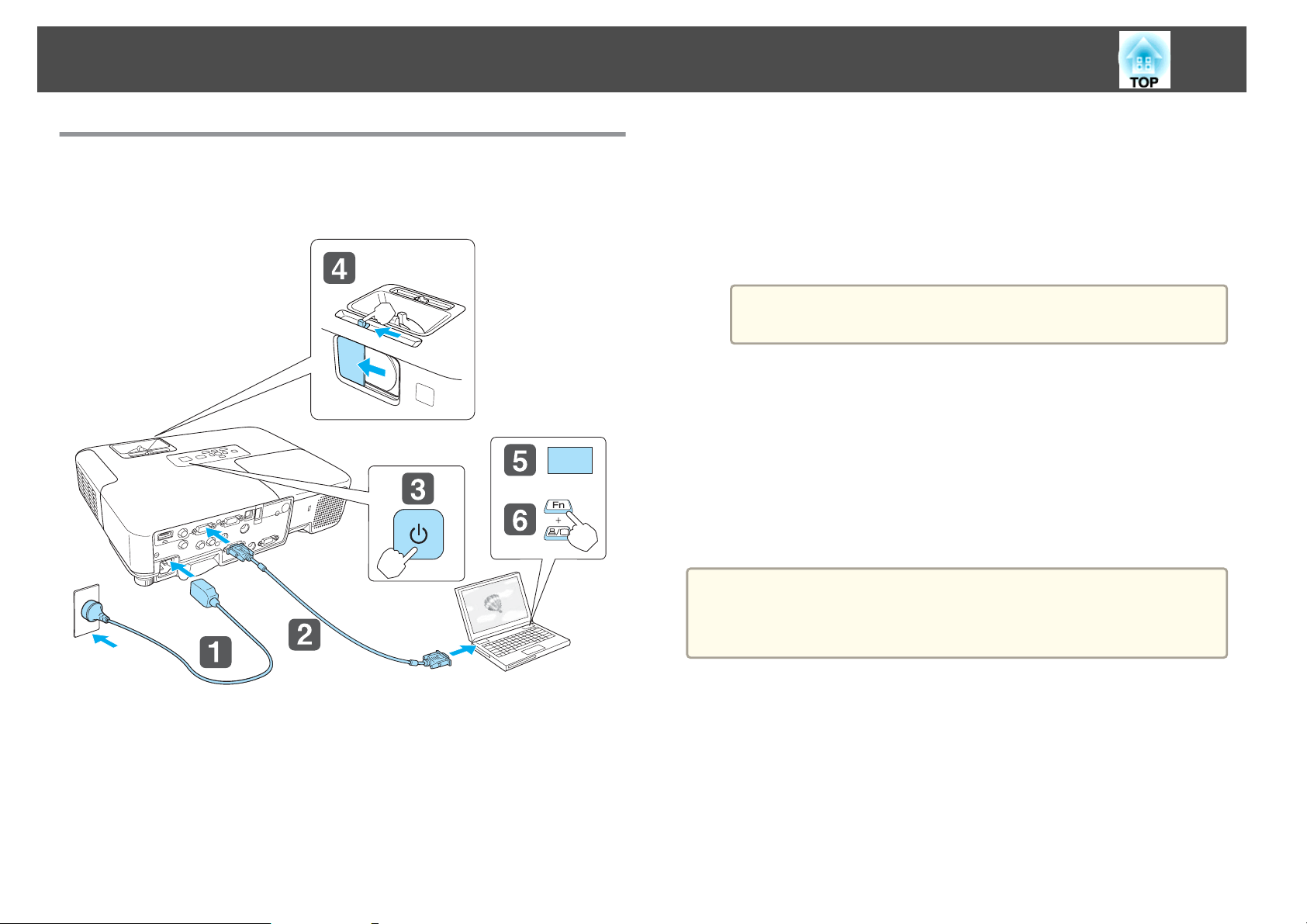
Görüntülerin Yansıtılması
29
Kurulumdan Projeksiyona
Bu bölümde, projektörün bilgisayar kablosuyla bilgisayara bağlanıp görüntü
yansıtılması için uygulanacak yordam açıklanmıştır.
ON
e
Bilgisayarınızı açın.
f
Görüntü yansıtılamıyorsa, aşağıdaki yöntemlerden birini kullanarak,
yansıtılan görüntüyü değiştirebilirsiniz.
• Kumanda panelindeki veya uzaktan kumandadaki [Source Search]
• Uzaktan kumandada, hedef bağlantı noktasının düğmesine basın.
Bilgisayarın ekran çıkışını değiştirin.
Dizüstü bilgisayar kullanırken, ekran çıkışını bilgisayardan
değiştirmeniz gerekir.
Fn tuşunu (işlev tuşunu) basılı tutup b tuşuna basın.
Değiştirme yöntemi, kullanılan bilgisayara göre değişir.
a
düğmesine basın.
s
"Giriş Sinyallerinin Otomatik Olarak Algılanması ve Yansıtılan
Görüntünün Değiştirilmesi (Kaynak Arama)" s.30
s
"Uzaktan Kumanda ile Hedef Görüntüye Geçiş" s.31
a
Bilgisayar ile verilen belgelere bakınız.
Görüntü yansıtıldıktan sonra, gerekirse görüntüyü ayarlayın.
s "Yastık Distorsiyonunun Düzeltilmesi" s.35
s "Odağın Düzeltilmesi" s.40
a
b
c
d
Projektörü, güç kablosuyla bir elektrik prizine bağlayın.
Projektörü, bilgisayar kablosuyla bilgisayara bağlayın.
Projektörü açın.
A/V sessiz slaydını kaydırarak açın.
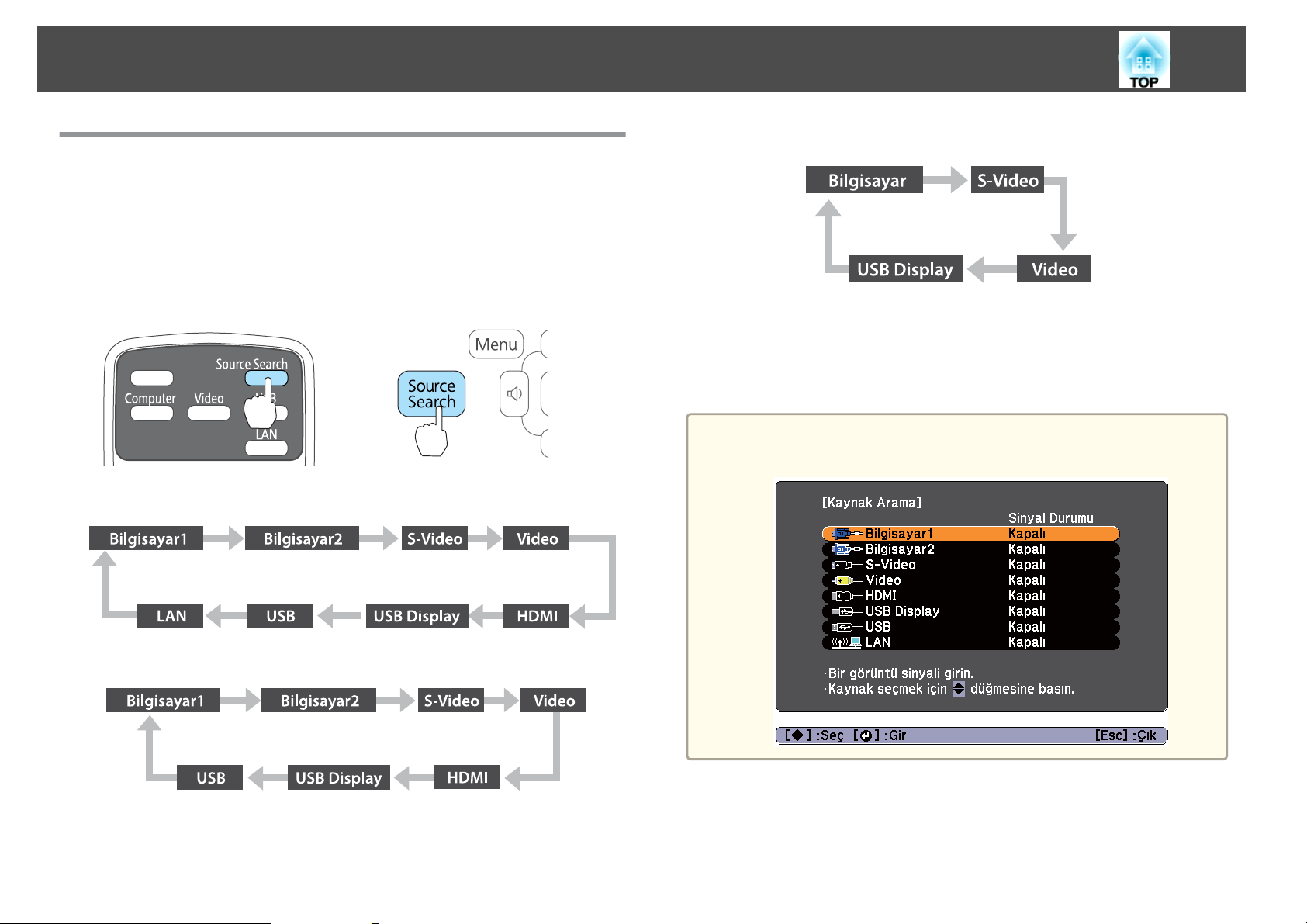
Görüntülerin Yansıtılması
30
Giriş Sinyallerinin Otomatik Olarak Algılanması ve Yansıtılan Görüntünün Değiştirilmesi (Kaynak Arama)
O sırada görüntü almakta olan bağlantı noktasından gelen görüntüleri
yansıtmak için, [Source Search] düğmesine basın.
Uzaktan kumandayı kullanarak Kontrol panelini kullanarak
EB-1880
EB-1860/EB-1840W
İki veya daha çok görüntü kaynağı bağlıyken, hedef görüntü yansıtılana
kadar [Source Search] düğmesine basın.
Video ekipmanınız bağlandığında, bu işleme başlamadan önce oynatma
işlemini başlatın.
Görüntü sinyal girişi olmadığında, aşağıdaki ekran görüntülenir.
a
Örnek: EB-1880
EB-1870/EB-1850W

Görüntülerin Yansıtılması
31
Uzaktan Kumanda ile Hedef Görüntüye Geçiş
Uzaktan kumandada bulunan ve aşağıda belirtilen düğmeleri kullanarak
doğrudan hedef görüntüye geçebilirsiniz.
Uzaktan kumanda
Bu düğmeye her basıldığında, şu aşağıdaki kaynaklardan alınan görüntüler
A
arasında geçiş yapılır.
• Computer1 veya Computer bağlantı noktası
• Computer2 bağlantı noktası (sadece EB-1880/EB-1870/
EB-1850W)
Bu düğmeye her basıldığında, şu aşağıdaki kaynaklardan alınan görüntüler
B
arasında geçiş yapılır.
• S-Video bağlantı noktası
• Video bağlantı noktası
• HDMI bağlantı noktası (sadece EB-1880/EB-1870/EB-1850W)
Bu düğmeye her basıldığında, şu aşağıdaki kaynaklardan alınan görüntüler
C
arasında geçiş yapılır.
• USB Display
• USB(TypeA) bağlantı noktasına bağlı aygıttan alınan görüntü‐
ler (sadece EB-1880/EB-1870/EB-1850W)
EasyMP Network Projection ile yansıtılan görüntüye geçiş yapar. İsteğe
D
bağlı olarak edindiğiniz Quick Wireless Connection USB Key kullanılarak
projeksiyon yaparken bu düğme, o görüntüye geçiş yapar. (sadece EB-1880)
USB Display ile yansıtma
Projektörü bir bilgisayara bağlamak için, bir USB kablosu kullanarak
bilgisayardaki görüntüleri yansıtabilirsiniz.
Bilgisayarın sesini yansıtılan görüntüyle birlikte gönderebilirsiniz.
Sistem gereksinimleri
Windows için
İşletim sistemi
İşlemci
Hafıza Miktarı
Sabit Disk
Alanı
Windows 2000
Windows XP
Windows Vista Ultimate 32 bit
Windows 7 Ultimate 32/64 bit
Mobile Pentium III 1,2 GHz veya daha hızlı
Önerilen: Pentium M 1,6 GHz veya daha hızlı
256 MB veya üstü
Önerilen: 512 MB veya üstü
20 MB veya üstü
*1
*2
Professional 32 bit
Home Edition 32 bit
Tablet PC Edition 32 bit
Enterprise 32 bit
Business 32 bit
Home Premium 32 bit
Home Basic 32 bit
Enterprise 32/64 bit
Professional 32/64 bit
Home Premium 32/64 bit
Home Basic 32 bit
Starter 32 bit

Görüntülerin Yansıtılması
32
Ekran
*1 Sadece Service Pack 4
*2 Service Pack 1 dışında
Mac OS için
İşletim sistemi
İşlemci
Hafıza Miktarı
Sabit Disk
Alanı
Ekran
Mac OS X 10.5.x
Mac OS X 10.6.x
Power PC G4 1GHz veya daha hızlı
Önerilen: Core Duo 1,83GHz veya daha hızlısı
512 MB veya üstü
20 MB veya üstü
640x480 ile 1680x1200 arasında çözünürlük.
16 bit renk veya üzeri renkli ekran
640x480 ile 1600x1200 arasında çözünürlük.
16 bit renk veya üzeri renkli ekran
İlk kez bağlanma
Projektörle bilgisayarı USB kablosunu kullanarak birbirine ilk kez
bağladığınızda, sürücünün kurulması gerekir. Windows ve Mac OS için
yordam birbirinden farklıdır.
• Bir dahaki sefer bağlandığınızda sürücüyü kurmanız gerekmez.
a
Windows için
a
• Birden çok kaynaktan görüntü girişi alıyorsanız, giriş kaynağını USB
Display olarak değiştirin.
• Piyasada satılan bir USB kablosu kullanın.
• USB hub kullanırsanız, bağlantı doğru çalışmayabilir. USB kablosunu
doğrudan projektöre bağlayın.
Bilgisayarın USB bağlantı noktasını, bir USB kablosuyla projektörün
USB(TypeB) bağlantı noktasına bağlayın.
Windows 2000 veya Windows XP'de, bilgisayarınızın yeniden
a
başlatılmasını isteyip istemediğinizi soran bir mesaj çıkabilir.
Hayır şıkkını seçin.
b
Windows 2000 için
Bilgisayar, EPSON PJ_UD seçeneğini, sonra da EMP_UDSE.EXE
dosyasını çift tıklatın.
Windows XP için
Sürücü kurulumu otomatik olarak başlar.
Windows Vista/Windows 7 için
İletişim kutusu görüntülendiğinde, Çalıştır EMP_UDSE.exe
seçeneğini tıklatın.
Lisans Sözleşmesi ekrana geldiğinde Kabul et düğmesini tıklatın.

Görüntülerin Yansıtılması
33
c
d
Bilgisayar görüntüleri yansıtılır.
Bilgisayar görüntülerinin yansıtılması belli bir süre alabilir. Bilgisayar
görüntüleri yansıtılana kadar, ekipmanı olduğu halde bırakın ve USB
kablosunu sökmeyin veya projektöre giden gücü kapatmayın.
Yansıtma işlemi bittiğinde, USB kablosunu çıkartın.
USB kablosunu ayırırken Donanımı Güvenle Kaldır kullanmaya
gerek yoktur.
• Otomatik olarak kurulmazsa, bilgisayarınızda Bilgisayarım -
a
EPSON_PJ_UD - EMP_UDSE.EXE dosyasını çift tıklatın.
• Herhangi bir sebeple hiçbir şey yansıtılmıyorsa,
bilgisayarınızda Tüm Programlar - EPSON Projector Epson USB Display - Epson USB Display Vx.xx seçeneğini
tıklatın.
• Windows 2000'i kullanıcı yetkisi ile çalıştıran bir bilgisayar
kullanıldığında, kurulum sırasında bir hata mesajı
görüntülenir ve yazılımı kullanamayabilirsiniz. Bu durumda,
Windows'u en son sürümüne güncelleştirmeye çalışın,
bilgisayarı yeniden başlatın ve ardından tekrar bağlanmayı
deneyin.
Ayrıntılar için yerel satış noktanıza veya aşağıdaki belgede
belirtilen en yakın adrese başvurun.
s Epson Projektör İletişim Listesi
d
e
f
Lisans Sözleşmesi ekrana geldiğinde Kabul et düğmesini tıklatın.
Yönetici parolasını girin ve kurulumu başlatın.
Kurulum tamamlandığında Dock içinde ve menü çubuğunda USB
Display simgesi gösterilir.
Bilgisayar görüntüleri yansıtılır.
Bilgisayar görüntülerinin yansıtılması belli bir süre alabilir. Bilgisayar
görüntüleri yansıtılana kadar, ekipmanı olduğu halde bırakın ve USB
kablosunu sökmeyin veya projektöre giden gücü kapatmayın.
Projeksiyonu tamamladığınızda, menü çubuğundaki veya Dock'taki
USB Display simge menüsünden Bağlantıyı Kes öğesini seçin ve
ardından USB kablosunu çıkartın.
• USB Display setup klasörü Finder içinde otomatik olarak
a
görüntülenmezse, bilgisayarınızda EPSON PJ_UD - USB
Display Yükleme Uygulaması'nı çift tıklatın.
• Herhangi bir nedenle hiçbir şey yansıtılmazsa Dock içindeki
USB Display simgesine tıklayın.
• Dock'ta USB Display simgesi yoksa, Uygulamalar klasöründen
USB Display uygulamasını çift tıklatın.
• Dock'ta USB Display simgesi menüsünden Çık seçeneğini
seçerseniz, USB kablosunu bağladığınızda USB Display
uygulaması otomatik olarak başlamaz.
Mac OS için
a
Bilgisayarın USB bağlantı noktasını, bir USB kablosuyla projektörün
USB(TypeB) bağlantı noktasına bağlayın.
USB Display uygulamasının Setup klasörü Finder içinde
görüntülenir.
USB Display Yükleme Uygulaması simgesini çift tıklatın.
b
c
Kurulum için ekrandaki talimatları izleyin.
Kaldırma
Windows 2000 için
a
Başlat düğmesini tıklatın, Ayarlar öğesini seçin, sonra Denetim
Masası'nı tıklatın.
Program Ekle/Kaldır seçeneğini çift tıklatın.
b
c
Program Değiştir - Kaldır seçeneğini tıklatın.

Görüntülerin Yansıtılması
34
d
Epson USB Display uygulamasını seçip Değiştir/Kaldır seçeneğini
tıklatın.
Windows XP için
Başlat düğmesini, sonra da Denetim Masası seçeneğini tıklatın.
a
b
Program Ekle veya Kaldır seçeneğini çift tıklatın.
c
Epson USB Display uygulamasını seçip Kaldır seçeneğini tıklatın.
Windows Vista/Windows 7 için
Başlat düğmesini, sonra da Denetim Masası seçeneğini tıklatın.
a
b
Programlar altında Program kaldır seçeneğini tıklatın.
c
Epson USB Display uygulamasını seçip Kaldır seçeneğini tıklatın.
Mac OS için
a
Uygulamalar klasörünü açın, USB Display seçeneğini çift tıklatın,
ardından Araç seçeneğini çift tıklatın.
b
USB Display UnInstaller uygulamasını çalıştırın.

Yansıtılan Görüntülerin Ayarlanması
35
Yastık Distorsiyonunun Düzeltilmesi
Yastık distorsiyonunu, aşağıdaki yöntemlerden birini kullanarak
düzeltebilirsiniz.
• Otomatik olarak düzeltme (Oto. Dik. Ekran Yer.)
Düşey yastık distorsiyonunu otomatik olarak düzeltir.
• Manuel olarak düzeltme (Y. Trapezoid Ayar.) (sadece EB-1880/EB-1870/
EB-1850W)
Yatay trapezoid ayarlama işlevini kullanarak, yatay ekran yerleşimi
distorsiyonunu manuel olarak düzeltir.
• Manuel olarak düzeltme (Y/D Ekr. Yerl.)
Yatay ve düşey yönlerdeki distorsiyonun birbirinden bağımsız olarak,
manuel olarak düzeltilmesini sağlar.
• Manuel olarak düzeltme (Quick Corner)
Dört köşenin birbirinden bağımsız olarak, manuel olarak düzeltilmesini
sağlar.
Yastık distorsiyonunu düzelttiğinizde, yansıtılan görüntünü boyutu
a
küçülebilir.
Otomatik olarak düzeltme
Oto. Dik. Ekran Yer.
Projektör herhangi bir hareket algıladığında, örneğin kurulduğunda,
taşındığında veya eğildiğinde, düşey yastık distorsiyonunu otomatik olarak
düzeltir. Bu işleve Otomatik Dikey Ekran Yerleşimi adı verilir.
Bir hareket algıladıktan sonra projektör yaklaşık iki saniye sabit kalırsa,
ayarlama için bir ekran görüntüler ve ardından yansıtılan görüntüyü
otomatik olarak düzeltir.
Aşağıdaki koşullar altında, yansıtılan görüntüyü düzeltmek için Oto. Dik.
Ekran Yer. seçeneğini kullanabilirsiniz.
Düzeltme açısı: yukarı ve aşağı yaklaşık 30˚

Yansıtılan Görüntülerin Ayarlanması
36
• Otomatik Dikey Ekran Yerleşimi yalnızca, Yapılandırma menüsünde
a
Manuel olarak düzeltme
Ekran yerleşimi distorsiyonunu manuel olarak düzeltebilirsiniz.
Aşağıdaki koşullar altında, yansıtılan görüntüyü düzeltmek için Y/D Ekr.
Yerl. seçeneğini kullanabilirsiniz.
Düzeltme açısı: sağa ve sola yaklaşık 30˚/yukarı ve aşağı yaklaşık 30˚
Y. Trapezoid Ayar. (Sadece EB-1880/EB-1870/EB-1850W)
Yatay ekran yerleşimi distorsiyonunu düzeltmek için, yatay trapezoid
ayarlama sürgüsünü sağa çekin.
Yansıtma seçeneği Ön olarak ayarlanmışsa çalışır.
s Uzatılmış - Yansıtma s.82
• Otomatik Dikey Ekran Yerleşimi işlevini etkinleştirmek
istemiyorsanız, Oto. Dik. Ekran Yer. seçeneğini Kapalı olarak
ayarlayın.
s Ayarlar - Ekran Yerleşimi - Y/D Ekr. Yerl. - Oto. Dik. Ekran
Yer. s.80
• Yatay trapezoid ayarlama seçeneğini kullanırken, Y. Trapezoid Ayar.
a
Y/D Ekr. Yerl.
Yatay ve düşey yönlerdeki distorsiyonun birbirinden bağımsız olarak,
manuel olarak düzeltilmesini sağlar.
a
seçeneğini Açık olarak ayarlayın.
s Ayarlar - Ekran Yerleşimi - Y/D Ekr. Yerl. - Y. Trapezoid
Ayar. s.80
• Y/D Ekr. Yerl. seçeneğini kullanarak, yatay yöndeki ekran yerleşimi
distorsiyonunu da düzeltebilirsiniz.
Ekran Yerleşimi ekranını görüntülemek için, yansıtma işlemi
w
sırasında, kumanda panelindeki [
] veya [v] düğmelerine basın.
b
Ekran yerleşimi distorsiyonunu düzeltmek için, aşağıdaki düğmelere
basın.
w
Düşey distorsiyonu düzeltmek için, [
] veya [v] düğmelerine basın.

Yansıtılan Görüntülerin Ayarlanması
37
Yatay distorsiyonu düzeltmek için, [a] veya [b] düğmelerine basın.
a
b
Projeksiyon sırasında [Menu] düğmesine basın.
s
"Yapılandırma Menüsünü Kullanma" s.75
Uzaktan kumandayı kullanarak Kontrol panelini kullanarak
Ayarlar altında Ekran Yerleşimi'ni seçin.
Manuel D/Y Ekran Yerleşimi ayarlarını Yapılandırma menüsünden de
a
Quick Corner
Bu işlev, yansıtılan görüntünün dört köşesinden her birini ayrı olarak elle
düzeltmenize izin verir.
yapabilirsiniz.
s Ayarlar - Ekran Yerleşimi - Y/D Ekr. Yerl. s.80
c
Quick Corner öğesini seçin ve ardından [ ] düğmesine basın.

Yansıtılan Görüntülerin Ayarlanması
38
d
Uzaktan kumandadaki [ ], [ ], [ ] ve [ ] düğmelerini veya
kumanda panelindeki [
düzeltilecek köşeyi seçin, sonra [
w
], [v], [a] ve [b] düğmelerini kullanarak,
] düğmesine basın.
e
Uzaktan kumandadaki [ ], [ ], [ ] ve [ ] düğmelerini veya
[
w
], [v], [a] ve [b] düğmelerini kullanarak, köşenin konumunu
düzeltin.
] düğmesine bastığınızda, adım 4'te gösterilen ekran görüntülenir.
[
Ayarlama sırasında "Daha fazla taşınamıyor." mesajı görüntülenirse,
şekli, gri üçgenin gösterdiği yönde daha fazla ayarlayamazsınız
demektir.
f
g
Geriye kalan köşeler varsa, bunların ayarlamalarını yapmak için
gerektiği sürece 4. ve 5. prosedürleri tekrarlayın.
Bitirdiğinizde, düzeltme menüsünden çıkmak için [Esc] düğmesine
basın.
Ekran Yerleşimi ayarı Quick Corner olarak değiştirildiğinden, bir
w
dahaki sefer kumanda panelindeki [
bastığınızda, 4. adımdaki köşe seçim ekranı görüntülenir. Yatay ve
düşey düzeltmeyi kumanda panelindeki [
kullanarak yapmak istiyorsanız, Ekran Yerleşimi ayarını Y/D Ekr.
Yerl. olarak değiştirin.
s
Ayarlar - Ekran Yerleşimi - Y/D Ekr. Yerl. s.80
] veya [v] düğmelerine
w
] veya [v] düğmelerini

Yansıtılan Görüntülerin Ayarlanması
39
4. adımdaki köşe seçim ekranı görüntülendiği sırada [Esc]
a
düğmesi yaklaşık iki saniye boyunca basılı tutulursa, aşağıdaki
ekran görüntülenir.
Quick Corner Sıfırla: Quick Corner düzeltmelerinin sonucunu
sıfırlar.
Y/D Ekr. Yerl. Geçiş Yap: Düzeltme metodunu Y/D Ekr. Yerl.
olarak değiştirir.
s "Ayarlar Menüsü" s.80
Görüntü Boyutunun Ayarlanması
Yansıtılan görüntünün boyutunu ayarlamak için, yakınlaştırma halkasını
döndürün.
Görüntü Konumunun Ayarlanması
Ayarlı ön ayağı yükseltmek veya alçaltmak için ayak ayar koluna basın.
Görüntünün konumunu, projektörü 16 dereceye kadar eğerek
ayarlayabilirsiniz.
Eğim açısı ne kadar büyük olursa, projektörü odaklamak da o kadar
a
zorlaşır. Projektörü, sadece küçük bir açıda eğilmesi gerekecek şekilde
kurun.
Yatay Eğimin Ayarlanması
W T
Projektörün yatay eğimini ayarlamak için, arka ayağı uzatın veya kısaltın.
Arka ayağı uzatın.
A

Yansıtılan Görüntülerin Ayarlanması
40
Arka ayağı kısaltın.
B
Odağın Düzeltilmesi
Odağı, odaklama halkasını kullanarak düzeltebilirsiniz.
Ses Düzeyinin Ayarlanması
Ses düzeyini, aşağıdaki yöntemlerden birini kullanarak ayarlayabilirsiniz.
• Ses seviyesini ayarlamak için, kumanda panelindeki veya uzaktan
kumandadaki [Volume] düğmesine basın.
[
a] Ses düzeyini azaltır.
b] Ses düzeyini artırır.
[
Uzaktan kumandayı kullanarak Kontrol panelini kullanarak
• Ses düzeyini, Yapılandırma menüsünden ayarlayın.
s Ayarlar - Ses s.80
Dikkat
Yüksek ses seviyesinde başlatmayın.
Ani, çok yüksek ses seviyesi işitme kaybına neden olabilir. Gücü kapatmadan
önce daima ses seviyesini düşürün; bu sayede gücü açtığınızda sesi kademeli
olarak artırabilirsiniz.
Yansıtma Kalitesini Seçme (Renk Modu'nu Seçme)
Projeksiyon sırasında ortama en uygun ayarı seçerek en iyi görüntü
kalitesini kolay bir şekilde elde edebilirsiniz. Görüntü parlaklığı seçilen
moda göre farklılık gösterir.
Mod Uygulama
Dinamik
Sunum
Tiyatro
Fotoğraf
*2
Spor
*1
Bu mod, aydınlık odalarda kullanım için idealdir.
Bu, en parlak moddur ve gölge tonlarını başarılı bir
şekilde yeniden üretir.
Bu mod, aydınlık odalarda renkli malzemeler
kullanılarak sunum yapılması için idealdir.
Karanlık bir odada film izlemek için idealdir.
Görüntülere doğal bir ton verir.
Fotoğraf gibi sabit görüntüleri aydınlık bir odada
yansıtmak için idealdir. Görüntüler canlıdır ve
kontrastı yükseltilmiştir.
Aydınlık bir odada TV programları izlemek için
idealdir. Görüntüler canlıdır ve gerçeğe yakındır.
sRGB
sRGBg renk standardına uyan görüntüler için
idealdir.

Yansıtılan Görüntülerin Ayarlanması
41
Mod Uygulama
Kara tahta
Beyaz Tahta
*1 Bu seçim sadece, giriş sinyali RGB olduğunda ya da kaynak USB Display, USB
veya LAN olduğunda yapılabilir.
*2 Bu seçim sadece giriş sinyali bileşen video ise ya da giriş kaynağı Video veya
S-Video ise yapılabilir.
[Color Mode] düğmesine her bastığınızda, ekranda Renk Modu adı
görüntülenir ve Renk Modu değişir.
Uzaktan kumanda
Bu ayar, kara tahta (yeşil tahta) üzerine yansıtma
yaptığınızda bile görüntülerinize bir ekrana
yansıtılıyormuş gibi doğal bir renk kazandırır.
Beyaz tahta kullanarak sunumlar yapmak için
idealdir.
a
b
[Menu] düğmesine basın.
s
"Yapılandırma Menüsünü Kullanma" s.75
Uzaktan kumandayı kullanarak Kontrol panelini kullanarak
Görüntü altından Otomatik İris'i seçin.
Renk Modu'nu Yapılandırma menüsünden değiştirebilirsiniz.
a
s Görüntü - Renk Modu s.77
Otomatik İris'i Ayarlama
Görüntülenen görüntünün parlaklığına göre parlaklığın otomatik olarak
ayarlanması derin ve zengin görüntüler elde etmeninizi sağlar.
c
Açık öğesini seçin.
Ayar, her bir Renk Modu için kaydedilir.
Ayarları yapmayı tamamlamak için, [Menu] düğmesine basın.
d

Yansıtılan Görüntülerin Ayarlanması
42
Otomatik İris, Renk Modu sadece Dinamik veya Tiyatro ise
a
ayarlanabilir.
Yansıtılan Görüntünün En Boy Oranının Değiştirilmesi
Yansıtılan görüntünün En Boy Oranıg'nı, giriş sinyalinin türüne, en boy
oranına ve çözünürlüğüne uyacak şekilde değiştirebilirsiniz.
Mevcut en boy oranı modları, o sırada yansıtılmakta olan görüntü sinyaline
bağlıdır.
Değiştirme metodları
Uzaktan kumandadaki [Aspect] düğmesine her bastığınızda, ekranda en boy
oranı modu adı görüntülenir ve en boy oranı değişir.
Uzaktan kumanda
En boy oranı modunun değiştirilmesi
Video ekipmanından veya HDMI bağlantı noktasından görüntü yansıtılması
(EB-1850W/EB-1840W için)
[Aspect] düğmesine her basıldığında, en boy oranı modu, Normal veya
Otomatik, 16:9, Tam, Yakınlaştırma ve Doğal arasında geçiş yapar.
Örnek: 1080p sinyal girişi (çözünürlük: 1920x1080, en boy oranı: 16:9)
a
En boy oranını Yapılandırma menüsünden ayarlayabilirsiniz.
s Sinyal - En Boy Oranı s.78
Normal veya Otomatik
A
16:9
B
Tam
C
Yakınlaştırma
D
Doğal
E
Video ekipmanından görüntü yansıtılması (EB-1880/EB-1870/EB-1860 için)
[Aspect] düğmesine her basıldığında en boy oranı, sırasıyla 4:3 ve 16:9
olarak değişir.

Yansıtılan Görüntülerin Ayarlanması
43
720p/1080i sinyal girişi kullanılırken en boy oranı modu 4:3 olarak
ayarlanırsa, 4:3 yakınlaştırma uygulanır (görüntünün sağ ve sol kenarları
kesilir).
Örnek: 720p sinyal girişi (çözünürlük: 1280x720, en boy oranı: 16:9)
4:3
A
16:9
B
HDMI bağlantı noktasından görüntü yansıtılması (EB-1880/EB-1870 için)
Aspect düğmesine her basıldığında en boy oranı, sırasıyla Otomatik, 4:3 ve
16:9 olarak değişir.
Örnek: 1080p sinyal girişi (çözünürlük: 1920x1080, en boy oranı: 16:9)
EB-1850W/EB-1840W
En/Boy Oranı
Modu
Normal
16:9
Tam
Yakınlaştır‐
ma
XGA 1024X768(4:3) WXGA 1280X800(16:10)
Giriş Sinyali
Otomatik
A
4:3
B
16:9
C
Bilgisayardaki görüntülerin yansıtılması
Aşağıda, her en boy oranı modu için yansıtma örnekleri gösterilmiştir.
Doğal

Yansıtılan Görüntülerin Ayarlanması
EB-1880/EB-1870/EB-1860
44
En/Boy Oranı
Modu
Normal
4:3
16:9
Görüntünün belirli bölümleri gösterilmiyorsa, bilgisayar panelinin
a
boyutuna bağlı olarak, Yapılandırma menüsündeki Çözünürlük ayarını
Geniş veya Normal olarak yapın.
s Sinyal - Çözünürlük s.78
Giriş Sinyali
XGA 1024X768(4:3) WXGA 1280X800(16:10)

Kullanışlı İşlevler
Bu bölümde, sunum yaparken yararlanabileceğiniz faydalı ipuçlarından ve Güvenlik işlevlerinden bahsedilmektedir.

Projeksiyon İşlevleri
46
Bilgisayarsız Projeksiyon (Slayt Gösterisi) (sadece EB-1880/EB-1870/EB-1850W)
Projektöre USB bellek veya USB sabit disk gibi bir USB depolama aygıtı
bağlayarak, bilgisayar kullanmaksızın, aygıtta kayıtlı dosyaları
yansıtabilirsiniz. Bu işleve Slayt Gösterisi adı verilir.
• Güvenlik işlevleri kullanan USB depolama aygıtlarını
a
Slayt Gösterisi kullanılarak yansıtılabilecek dosyaların özellikleri
Tür Dosya Türü
Görüntü .jpg Aşağıdakiler yansıtılamaz.
kullanamayabilirsiniz.
• Slayt Gösterisi sırasında, kumanda panelindeki [w] ve [v]
düğmelerine bassanız bile yastık distorsiyonunu düzeltemezsiniz.
Notlar
(Uzantı)
- CMYK renk modu formatları
- İleri giden formatlar
- 8192x8192'den büyük çözünürlükteki görüntüler
JPEG dosyalarının özelliklerinden dolayı sıkıştırma
oranı çok yüksekse görüntüler düzgün
yansıtılmayabilir.
• USB-uyumlu bir sabit disk bağlanılıp kullanıldığında, sabit disk ile
a
birlikte verilen AC adaptörünü bağladığınızdan emin olun.
• Projektör bazı dosya sistemlerini desteklemez, bu nedenle Windows
ile biçimlendirilmiş ortam kullanın.
• Ortamı FAT16/32 olarak biçimlendirin.
Slayt Gösterisi örnekleri
USB bellekte kayıtlı görüntülerin yansıtılması
s
"Seçilen görüntünün yansıtılması" s.48
s
"Bir klasörde yer alan görüntü dosyalarının sırayla yansıtılması (Slayt
Gösterisi)" s.49
.bmp 1280x800'den büyük çözünürlükteki görüntüler
yansıtılamaz.
.gif • 1280x800'den büyük çözünürlükteki görüntüler
yansıtılamaz.
• Animasyonlu GIF'ler yansıtılamaz.
.png 1280x800'den büyük çözünürlükteki görüntüler
yansıtılamaz.
Slayt Gösterisi çalıştırma yöntemleri
Aşağıdaki adımlar uzaktan kumanda esas alınarak açıklanmış olmakla
birlikte, aynı işlemleri projektörün kumanda panelinden de yapabilirsiniz.
Slayt Gösterisi'ni Başlatma
a
Kaynağı USB olarak değiştirin.
s
"Uzaktan Kumanda ile Hedef Görüntüye Geçiş" s.31

Projeksiyon İşlevleri
47
b
* Küçük resim olarak görüntülenemezse, simge olarak görüntülenir.
USB depolama aygıtını veya dijital fotoğraf makinesini projektöre
bağlayın.
s
"USB Aygıtlarının Bağlanması (sadece EB-1880/EB-1870/
EB-1850W)" s.25
Slayt Gösterisi başlar ve dosya listesi ekranı görüntülenir.
• JPEG dosyaları, küçük resimler halinde görüntülenir (dosya
içerikleri küçük resimler halinde görüntülenir).
• Diğer dosya veya klasörler ise aşağıdaki tabloda gösterildiği şekilde
simgeler halinde görünür.
Simge Dosya Simge Dosya
JPEG dosyaları
GIF dosyaları PNG dosyaları
*
BMP dosyaları
a
• Bir hafıza kartını USB kart okuyucuya takarak okuyucuyu da
projektöre bağlayabilirsiniz. Ancak piyasada mevcut bazı USB kart
okuyucular projektörle uyumlu olmayabilir.
• Aşağıdaki ekran (Sürücüyü seçin ekranı) görüntülenirse, [
[
], [ ] ve [ ] düğmelerine basarak, kullanmak istediğiniz
sürücüyü seçin, sonra [
• Sürücüyü Seçin ekranını görüntülemek için, imleci dosya listesi
ekranının üst kısmındaki Sürücüyü Seçin ifadesinin üzerine getirin
ve ardından [
] düğmesine basın.
] düğmesine basın.
],
Görüntülerin yansıtılması
Yansıtmak istediğiniz dosyayı veya klasörü seçmek için, [ ],
a
], [ ] ve [ ] düğmelerini kullanın.
[

Projeksiyon İşlevleri
48
b
Mevcut ekranda dosyaların ve klasörlerin tümü
a
[ ] düğmesine basın.
Seçilen görüntü ekrana gelir.
görüntülenmiyorsa, uzaktan kumandadaki []] düğmesine basın
veya imleci ekranın alt tarafındaki Sonraki sayfa üzerine getirip
[
] düğmesine basın.
Önceki ekrana geri dönmek için, uzaktan kumandadaki [[]
düğmesine basın veya imleci ekranın üst kısmındaki Önceki
sayfa düğmesinin üzerine getirip [
] düğmesine basın.
b
Projeksiyon sırasında, [ ] veya [ ] düğmesine basın.
Slayt Gösterisi'ni Durdurma
Slayt Gösterisi'ni kapatmak için, USB aygıtını projektördeki USB bağlantı
noktasından çıkartın. Dijital kameralar, sabit diskler ve benzeri için, aygıtı
kapattıktan sonra çıkarın.
Bir klasör seçildiğinde, seçilen klasördeki dosyalar görüntülenir.
Önceki ekrana geri dönmek için, imleci Başa dön düğmesinin
üzerine getirip [
Görüntüleri döndürme
Oynatılan görüntüleri 90˚'lik adımlarla döndürebilirsiniz. Bu döndürme
fonksiyonu, Slayt Gstr. sırasında da kullanılabilir.
Görüntüleri oynatın veya Slayt Gösterisi'ni çalıştırın.
] düğmesine basın.
a
Seçilen görüntünün yansıtılması
Dikkat
Erişim sırasında USB depolama aygıtını çıkartmayın. Slayt Gösterisi düzgün
çalışmayabilir.

Projeksiyon İşlevleri
49
a
b
c
Slayt Gstr.'ni başlatın.
Dosya listesi ekranı görüntülenir.
s
"Slayt Gösterisi'ni Başlatma" s.46
Yansıtmak istediğiniz görüntü dosyasını seçmek için, [ ], [ ],
] ve [ ] düğmelerine basın.
[
[ ] düğmesine basın.
Görüntü görüntülenir.
d
Dosya listesi ekranına dönmek için, [Esc] düğmesine basın.
Bir klasörde yer alan görüntü dosyalarının sırayla yansıtılması (Slayt Gösterisi)
Bir klasördeki görüntü dosyalarını bir seferde biri olacak şekilde sırayla
yansıtabilirsiniz. Bu işleve Slayt Gösterisi adı verilir. Slayt Gösterisi yapmak
için aşağıdaki prosedürü kullanın.
Slayt Gösterisi yaparken dosyaları otomatik olarak değiştirmek için
a
a
Slayt Gstr. içindeki Seçenek menüsünden Ekran Değiştirme Süresi'ni
Hayır dışında bir seçeneğe ayarlayın. Varsayılan ayar 3 saniyedir.
s "Görüntü dosyası görünüm ayarları ve Slayt Gösterisi işletim
ayarları" s.50
Slayt Gstr.'ni başlatın.
Dosya listesi ekranı görüntülenir.
s
"Slayt Gösterisi'ni Başlatma" s.46
[ ], [ ], [ ] ve [ ] düğmelerini kullanarak imleci, çalıştırmak
b
istediğiniz Slayt Gösterisi klasörünün üzerine getirip ve [
düğmesine basın.
]
a
Önceki veya sonraki görüntü dosyasına geçmek için, [ ][ ]
düğmelerine basın.
c
Dosya listesi ekranının alt kısmındaki Slayt Gstr. seçeneğini seçin
ve ardından [
Slayt Gösterisi başlar ve klasördeki görüntüler sırayla, birer birer,
otomatik olarak yansıtılır.
Son dosya da yansıtıldığında, dosya listesi tekrar otomatik
görüntülenir. Seçenek penceresindeki Devamlı Oynat ayarını Açık
] düğmesine basın.

Projeksiyon İşlevleri
50
olarak belirlerseniz yansıtma işlemi, sona ulaştıktan sonra tekrar
başlar.
s
"Görüntü dosyası görünüm ayarları ve Slayt Gösterisi işletim
ayarları" s.50
Bir Slayt Gösterisi'nin yansıtılması sırasında bir sonraki sayfaya, bir
önceki sayfaya gidebilir veya oynatmayı durdurabilirsiniz.
Seçenek ekranındaki Ekran Değiştirme Süresi Hayır seçeneğine
a
Slayt Gösterisi ile bir görüntü yansıtırken, aşağıdaki işlevleri
kullanabilirsiniz.
• Freeze
s
• A/V Sessiz
s
s.51
• E-Zoom
s
ayarlanırsa, Slayt Gösterisini Oynat'ı seçtiğinizde dosyalar otomatik
olarak değişmez. Sonraki dosyaya geçmek için, [
düğmesine veya []] düğmesine basın.
"Görüntünün Dondurulması (Freeze)" s.51
"Görüntünün ve Sesin Geçici Olarak Gizlenmesi (A/V Sessiz)"
"Görüntünün Bir Bölümünün Büyütülmesi (E-Zoom)" s.53
] düğmesine, [ ]
b
düğmesine basın. Görüntülenen alt menüden Seçenek'i seçip [
düğmesine basın.
Aşağıdaki Seçenek ekranı görüntülendiğinde, tüm öğeleri ayarlayın.
İmleci, hedef öğe üzerinde konumlayarak ve [
ayarları etkinleştirin.
Aşağıdaki tabloda her öğenin ayrıntıları gösterilmiştir.
Gösterme sıra‐
sı
Dizini sırala
Dosyaların görüntülenme sırasını Ada gö. sır veya
Tar.gö.sır. olarak seçebilirsiniz.
Dosyaların Artarak Sırala veya Azalarak Sırala şeklinde
sıralanmasını seçebilirsiniz.
] düğmesine basarak
]
Görüntü dosyası görünüm ayarları ve Slayt Gösterisi işletim ayarları
Dosya görüntüleme sırasını ve Slayt Gösterisi işlemlerini Seçenek ekranında
yapabilirsiniz.
a
[ ], [ ], [ ] ve [ ] düğmelerine basarak imleci, görüntüleme
koşullarını ayarlamak istediğiniz klasörün üzerine getirin ve [Esc]
Devamlı Oynat
Ekran değiştir‐
me süresi
Efekt
Slayt Gösterisi'nin tekrarlanıp tekrarlanmayacağını
seçebilirsiniz.
Slayt Gösterisi'nde tek bir dosyanın görüntüleneceği
süreyi ayarlayabilirsiniz. Hayır (0) ile 60 Saniye arasında
bir süre belirleyebilirsiniz. Hayır seçeneğini seçerseniz,
otomatik oynatma devre dışı kalır.
Slaytların değiştirilmesi sırasında uygulanacak ekran
efektleri belirleyebilirsiniz.

Projeksiyon İşlevleri
51
c
Ayar yapmayı bitirdiğinizde, [ ], [ ], [ ] ve [ ] düğmelerini
kullanarak imleci Tamam düğmesinin üzerine getirip [
düğmesine basın.
Ayarlar uygulanır.
Ayarları uygulamak istemiyorsanız imleci İptal düğmesinin üzerine
getirip [
] düğmesine basın.
Görüntünün ve Sesin Geçici Olarak Gizlenmesi
(A/V Sessiz)
Seyircilerin dikkatini söylediklerinize çekmek istediğinizde veya
bilgisayarınızdan sunum yaparken dosyalar arasındaki geçişlerde ayrıntıların
görünmesini istemediğinizde bu özelliği kullanabilirsiniz.
]
[A/V Mute] düğmesine her bastığınızda veya mercek kapağını her
kapattığınızda/açtığınızda, A/V Sessiz açılır veya kapanır.
Uzaktan kumanda Projektör
• Hareketli görüntüler yansıtırken, A/V Mute işlevi açık olduğu sırada,
a
görüntü ve ses sunumu devam eder. Yansıtmaya, ekranın A/V Mute
işlevinin etkinleştirildiği noktadan devam etmek mümkün değildir.
• [A/V Mute] düğmesine basıldığında görüntülenecek ekranı,
Yapılandırma menüsünden seçebilirsiniz.
s Uzatılmış - Ekran - A/V Sessiz s.82
• A/V sessiz slayt yaklaşık 30 dakika için kapatıldığında Mer. kap. zam.
etkinleşir ve güç otomatik olarak kapanır. Mercek Kapağı
Zamanlaması'nı etkinleştirmek istemiyorsanız, Mer. kap. zam. ayarını
Kapalı olarak belirleyin.
Uzatılmış - İşletim - Mer. kap. zam. s.82
s
• A/V Sessiz sırasında lamba hala yandığından lamba saati saymaya
devam eder.
Görüntünün Dondurulması (Freeze)
Ekrandaki hareketli görüntüler için Freeze etkinleştirildiğinde, dondurulan
görüntü ekranda yansıtılmaya devam eder; böylece hareketli görüntüyü her
defasında bir kare olmak üzere hareketsiz fotoğraf gibi yansıtabilirsiniz.
Ayrıca Freeze işlevi daha önceden etkinleştirilmişse, hiçbir görüntü

Projeksiyon İşlevleri
52
yansıtmadan bilgisayardan yaptığınız sunumlar sırasında, dosyalar arasında
değişim gibi işlemleri gerçekleştirebilirsiniz.
[Freeze] düğmesine her bastığınızda, Dondur özelliği açılır veya kapanır.
Uzaktan kumanda
• Ses durdurulmaz.
a
• Hareketli görüntüler yansıtılırken, ekran donduğu sırada, görüntüler
oynatılmaya devam eder. Yansıtmaya, ekranın donduğu noktadan
devam etmek mümkün değildir.
• [Freeze] düğmesine, Yapılandırma menüsü veya Yardım ekranı
görüntülendiği sırada basılırsa, görüntülenmekte olan menü veya
Yardım ekranı kapanır.
• E-Zoom özelliği kullanılırken, Freeze özelliği çalışmaya devam eder.
a
b
İşaretçiyi görüntüleyin.
[Pointer] düğmesine her bastığınızda, işaretçi görüntülenir veya
gizlenir.
Uzaktan kumanda
İşaretçi simgesini hareket ettirin ( ).
Uzaktan kumanda
İşaretçi İşlevi (İşaretçi)
Bu, yansıtılan görüntü üzerinde İşaretçi simgesini hareket ettirmenize ve
hakkında konuştuğunuz bölgeye dikkat çekmenize olanak sağlar.
[ ], [ ], [ ] ve [ ] düğmelerinden, yan yana herhangi iki
tanesine bir arada basıldığında, işaretçi, çapraz yönde hareket
ettirilebilir.
İşaretçi simgesinin şeklini, Yapılandırma menüsünden
a
seçebilirsiniz.
s Ayarlar - İşaretçi Şekli s.80

Projeksiyon İşlevleri
53
Görüntünün Bir Bölümünün Büyütülmesi (EZoom)
Bu özellik, grafik ve tablolar gibi daha detaylı görmek istediğiniz görüntüleri
büyütmek için kullanılır.
E-Zoom özelliğini başlatın.
a
[
z
] düğmesine basıp Artı ( ) şeklini görüntüleyin.
Uzaktan kumanda
b
Artı'yı, ( ) görüntünün, büyütmek istediğiniz bölümüne getirin.
Uzaktan kumanda
[ ], [ ], [ ] ve [ ] düğmelerinden, yan yana herhangi iki
tanesine bir arada basıldığında, işaretçi, çapraz yönde hareket
ettirilebilir.
Büyütün.
c
Uzaktan kumanda
[z] düğmesi: Her basışınızda, seçilen
alanı genişletir. Düğmeyi basılı tutarak
alanı hızlıca büyütebilirsiniz.
[x] düğmesi: Büyütülmüş olan
görüntüleri küçültür.
[Esc] düğmesi: E-Zoom'u iptal eder.
a
• Büyütme oranı ekranda görüntülenir. Seçilen alan, 25 adımda
1 ila 4 kat büyütülebilir.
• Büyütülmüş projeksiyon sırasında, görüntüyü kaydırmak için
[
], [ ], [ ] ve [ ] düğmelerine basın.

Projeksiyon İşlevleri
54
Fare İşaretçisine Kumanda Etmek için Uzaktan Kumandanın Kullanılması (Kablosuz Fare)
Bilgisayarın fare işaretçisini, projektörün uzaktan kumandasıyla idare
edebilirsiniz. Bu işleve Kablosuz Fare adı verilir.
Aşağıdaki işletim sistemleri Kablosuz Fare'yle uyumludur.
Windows Mac OS
İşletim sistemi
* İşletim sistemlerinin bazı sürümlerinde Kablosuz Fare'nin kullanılması
mümkün olmayabilir.
Kablosuz Fare işlevini etkinleştirmek için, aşağıdakileri yapın.
a
Projektörü bilgisayara, piyasada satılan bir USB kablosu kullanarak
bağlayın.
s
"Bilgisayarın Bağlanması" s.22
Windows 98
Windows 98SE
Windows Me
Windows 2000
Windows XP
Windows Vista
Windows 7
Mac OS X 10.3.x
Mac OS X 10.4.x
Mac OS X 10.5.x
Mac OS X 10.6.x
Bu ayarlar yapıldığında, fare işaretçisi şu şekilde idare edilebilir.
Fare işaretçisini hareket ettirmek
[ ][ ][ ][ ] düğmeleri:
Fare işaretçisini hareket ettirir.
Fare tıklamaları
[Esc] düğmesi: Sağ tıklatma.
[
] düğmesi: Sol tıklatma. Çift
tıklatma için, hızlıca iki kez basın.
Sürükle ve bırak
[ ] düğmesini basılı tutarak [ ],
], [ ] ve [ ] düğmelerine basın.
[
İstenen konumda bırakmak için [
düğmesini bırakın.
]
b
• USB Display
• Bilgisayar
• HDMI
Kaynağı, aşağıdakilerden birine değiştirin.
s
"Uzaktan Kumanda ile Hedef Görüntüye Geçiş" s.31
Page Up/Down
[[] düğmesi: Önceki sayfaya geri
döner.
[]] düğmesi: Sonraki sayfaya geçer.

Projeksiyon İşlevleri
55
a
• [ ], [ ], [ ] ve [ ] düğmelerinden, yan yana herhangi iki
tanesine bir arada basıldığında, işaretçi, çapraz yönde hareket
ettirilebilir.
• Fare düğme ayarları bilgisayarda ters şekilde ayarlanmışsa uzaktan
kumanda düğmeleri de ters şekilde çalışacaktır.
• Kablosuz Fare işlevi, aşağıdaki koşullarda çalışmaz.
- Yapılandırma menüsü veya bir Yardım ekranı görüntülendiğinde
- Kablosuz Fare işlevinden başka işletim seçenekleri (sözgelimi ses
seviyesinin ayarlanması) çalıştırıldığında.
Ancak, E-Zoom veya İşaretçi işlevi kullanıldığı sırada, yukarı aşağı
kaydırma işlevi de kullanılabilir.
Bir Kullanıcı Logosunu Kaydetme
Yansıtılmakta olan görüntüyü Kullanıcı Logosu olarak kaydedebilirsiniz.
Kullanıcı Logosu bir kez kaydedildiğinde, logo ayarı varsayılan fabrika
a
a
ayarına geri döndürülemez.
Kullanıcı Logosu olarak kaydetmek istediğiniz görüntüyü yansıtın
ve [Menu] düğmesine basın.
s
"Yapılandırma Menüsünü Kullanma" s.75
Uzaktan kumandayı kullanarak Kontrol panelini kullanarak
Uzatılmış'tan Kullanıcı Logosu'nu seçin.
b

Projeksiyon İşlevleri
56
a
• Şifre Koruması'ndaki Kull. Logosu Koruma Açık olarak
ayarlanmışsa, bir mesaj görüntülenir ve Kullanıcı Logosu
değiştirilemez. Kull. Logosu Koruma özelliğini Kapalı olarak
ayarladıktan sonra değişiklikler yapabilirsiniz.
s "Kullanıcı Yönetimi (Şifre Koruması)" s.59
• Ekran Yerleşimi, E-Zoom, En Boy Oranı veya Yakınlaştır.
Ayarla işlemleri yapılmaktayken Kullanıcı Logosu seçilirse, o
sırada gerçekleştirilmekte olan işlem geçici olarak iptal edilir.
d
e
f
Kayan çerçeve kutusunu, Kullanıcı Logosu olarak kullanacağınız
görüntü parçasını seçecek şekilde hareket ettirin.
Aynı işlemleri, projektörün kumanda panelinden de yapabilirsiniz.
Uzaktan kumanda
400x300 nokta boyutunda kaydedebilirsiniz.
a
[ ] düğmesine bastığınız zaman "Bu görüntü seçilsin mi?"
görüntülendiğinde, Evet seçin.
Yakınlaştırma ayar ekranından yakınlaştırma faktörünü seçin.
c
"Bu görüntü Kullanıcı Logosu olarak seçilsin mi?"
görüntülendiğinde, Evet seçin.
Uzaktan kumanda veya kontrol paneli üzerindeki [ ]
a
düğmesine bastığınızda, görüntü sinyalinin gerçek çözünürlüğü
ile eşleşmesi için ekran boyutu sinyale göre değişebilir.

Projeksiyon İşlevleri
57
g
"Bu görüntü Kullanıcı Logosu olarak kaydedilsin mi?" mesajı
görüntülendiğinde Evet seçeneğini belirleyin.
Görüntü kaydedilecektir. Görüntü kaydedildikten sonra
"Tamamlandı." mesajı görüntülenir.
• Yeni bir Kullanıcı Logosu kaydedildiğinde önceki Kullanıcı
a
Logosu silinir.
• Kayıt işlemi biraz vakit alır. Kullanıcı logosu kaydedilirken,
projektörü veya ona bağlı olan bir başka kaynağa kumanda
etmeyin, aksi takdirde arıza meydana gelebilir.
Kullanıcı Deseninin Kaydedilmesi
Yansıtılmakta olan görüntüyü Kullanıcı Deseni olarak kaydedebilirsiniz.
Yeni bir Kullanıcı Deseni kaydedildiğinde önceki Kullanıcı Deseni
a
a
silinir.
Kullanıcı Deseni olarak kullanmak istediğiniz görüntüyü yansıtın
ve [Menu] düğmesine basın.
s
"Yapılandırma Menüsünü Kullanma" s.75
c
Kull. desenini seçin.
b
Uzaktan kumandayı kullanarak Kontrol panelini kullanarak
Ayarlar altında Desen'i seçin.
a
Ekran Yerleşimi, E-Zoom, En Boy Oranı veya Yakınlaştırma
ayarları yapılmaktayken Kull. deseni seçilirse, o sırada
gerçekleştirilmekte olan işlem geçici olarak iptal edilir.

Projeksiyon İşlevleri
58
d
e
"Yansıtılan mevcut görüntüyü Kull. deseni olarak kullanmak ister
misiniz?" mesajı görüntülendiğinde Evet şıkkını seçin.
[ ] düğmesine bastığınızda, "Bu görüntüyü Kull. deseni olarak mı
kaydetmek istiyorsunuz?" mesajı görüntülenir. Evet şıkkını seçin.
Görüntü kaydedilecektir. Görüntü kaydedildikten sonra, "Kull. deseni
ayarı tamamlandı." mesajı görüntülenir.
• Kullanıcı Deseni kaydedildiğinde, Kullanıcı Deseni varsayılan
a
fabrika ayarına geri döndürülemez.
• Kullanıcı Deseni'nin kaydedilmesi biraz vakit alır. Kullanıcı
logosu kaydedilirken, projektörü veya ona bağlı olan bir başka
kaynağa kumanda etmeyin, aksi takdirde arıza meydana
gelebilir.

Güvenlik İşlevleri
59
Projektör aşağıdaki geliştirilmiş güvenlik işlevlerine sahiptir.
• Şifre Koruması
Projektörü kullanacak kişileri sınırlayabilirsiniz.
• İşletim Kilidi
Kişilerin, projektör ayarlarını izinsiz değiştirmesini önleyebilirsiniz.
s
"İşletimi Kısıtlama (İşletim Kilidi)" s.61
• Hırsızlık Önleyici Kilit
Projektörde, aşağıda belirtilen hırsızlık önleyici güvenlik aygıtı vardır.
s
"Hırsızlık Önleyici Kilit" s.62
Kullanıcı Yönetimi (Şifre Koruması)
Şifre Koruması işlevi etkinleştirildiğinde, projektör açık olsa bile, parolayı
bilmeyen kişiler görüntüleri yansıtmak için projektörü kullanamaz. Dahası,
projektörü açtığınızda görüntülenen kullanıcı logosu da değiştirilemez. Bu,
projektör çalınsa bile kullanılamayacağı için, hırsızlık önleyici bir işlev
görür. Ürün satın alındığında, Şifre Koruması özelliği etkin değildir.
Şifre Koruması Türleri
Projektörün nasıl kullanılacağına bağlı olarak aşağıdaki üç Şifre Koruması
ayarı yapılabilir.
• Kull. Logosu Koruma
Projektör sahibi tarafından ayarlanan Kullanıcı Logosu başka biri
tarafından değiştirilmeye çalışılsa bile, bu logo değiştirilemez. Kull.
Logosu Koruma, Açık konumuna ayarlandığında, Kullanıcı Logosu için
aşağıdaki ayarların değiştirilmesi yasaklanır.
• Bir Kullanıcı Logosu yakalama
• Ekran'dan Ekran Arkaplanı, Başlangıç Ekranı veya A/V Sessiz
ayarını yapma
s
Uzatılmış - Ekran s.82
• Ağ Koruma (Sadece EB-1880)
Ağ Koruma Açık olarak ayarlandığında, Ağ ayarları değiştirilemez.
s
"Ağ Menüsü (Sadece EB-1880)" s.83
Şifre Koruması Ayarı
Şifre Koruması özelliğini ayarlamak için aşağıdaki prosedürü izleyin.
a
Projeksiyon sırasında, [Freeze] düğmesini yaklaşık beş saniye basılı
tutun.
Şifre Koruması ayar menüsü görüntülenir.
Uzaktan kumanda
• Açma Koruması
Açma Koruması, Açık konumundayken, projektör fişe takıldıktan ve
açıldıktan sonra ön ayarlı bir parola girmeniz gerekir (bu durum Direkt
Güç Açma için de geçerlidir). Doğru şifre girilmediğinde yansıtma
başlamayacaktır.

Güvenlik İşlevleri
• Şifre Koruması önceden etkinleştirilmişse, şifreyi girmeniz
a
gerekir.
Doğru şifre girilirse, Şifre Koruması ayar menüsü
görüntülenir.
s "Şifreyi Girme" s.60
• Şifre ayarlandığında, ilave bir hırsızlık caydırıcı önlem olarak
verilen şifre koruma etiketini projektörün üzerine görünür bir
yere yapıştırın.
60
(2)
"Şifre değiştirilsin mi?" mesajı görüntülendiğinde Evet seçeneğini
belirleyin ve ardından [
değerine ayarlanmıştır. Bu Şifreyi istediğiniz şekilde değiştirin. Hayır
seçeneği belirlendiğinde, 2. adımda görüntülenen ekran tekrar
görüntülenir.
(3) [Num] düğmesini basılı tutarken, sayı tuşlarını kullanarak dört haneli bir
sayı girin. Girilen sayı "* * * *" şeklinde görüntülenir. Dördüncü haneyi
girdiğinizde onay ekranı belirir.
] düğmesine basın. Varsayılan şifre "0000"
Uzaktan kumanda
b
c
d
Belirlemek istediğiniz Şifre Koruması türünü seçip [ ] düğmesine
basın.
Açık öğesini seçin ve ardından [ ] düğmesine basın.
[Esc] düğmesine basın. 2. adımda görüntülenen ekran yeniden
görüntülenir.
Şifreyi ayarlayın.
(1)
Şifre öğesini seçin ve ardından [
] düğmesine basın.
(4) Şifreyi tekrar girin.
"Yeni şifre kaydedildi." mesajı görüntülenir.
Şifreyi yanlış girmeniz durumunda, şifreyi tekrar girmenizi isteyen bir
mesaj görüntülenir.
Şifreyi Girme
Şifre giriş ekranı görüntülendiğinde uzaktan kumandayı kullanarak şifreyi
girin.
[Num] düğmesini basılı tutarken, rakam tuşlarını kullanarak şifreyi girin.

Güvenlik İşlevleri
• Tam Kilit
Kontrol paneli üzerindeki tüm düğmeler kilitlenir. Kontrol panelinden,
gücü açıp kapama dahil hiçbir işlemi gerçekleştiremezsiniz.
• Çalışma Kilidi
t
Kumanda paneli üzerindeki [
Bu, etkinlik veya gösterilerde tüm düğmeleri devre dışı bırakmak
istediğinizde veya okullarda düğme kullanımını kısıtlamak istediğinizde
kullanışlı bir özelliktir. Projektör uzaktan kumanda ile kontrol edilebilir.
] düğmesi hariç tüm düğmeler kilitlenir.
61
Doğru şifreyi girdiğinizde, Şifre Koruması geçici olarak kaldırılır.
Dikkat
• Arka arkaya üç kez yanlış şifre girilirse, "Projektör kilitlenecek." mesajı
yaklaşık beş dakika boyunca görüntülenir ve ardından projektör bekleme
moduna geçer. Bu durumda güç kablosunu elektrik çıkışından çıkarın, sonra
geri takın ve projektörü tekrar açın. Projektör, şifre giriş ekranını tekrar
görüntüleyecektir; buradan doğru şifreyi girebilirsiniz.
• Şifreyi unutmanız durumunda ekranda beliren "Talep Kodu: xxxxx"
numarasını not edin ve Epson Projektör İletişim Listesi'nde belirtilen en yakın
adrese başvurun.
Epson Projektör İletişim Listesi
s
• Yukarıdaki işlemi tekrarlamaya devam etmeniz ve arka arkaya otuz defa yanlış
şifreyi girmeniz durumunda aşağıdaki mesaj görüntülenir ve projektör artık
şifre girişini kabul etmez. "Projektör kilitlenecek. Belgelerinizde açıklandığı
şekilde Epson'la temas kurun."
s Epson Projektör İletişim Listesi
İşletimi Kısıtlama (İşletim Kilidi)
a
b
Projeksiyon sırasında [Menu] düğmesine basın.
s
"Yapılandırma Menüsünü Kullanma" s.75
Uzaktan kumandayı kullanarak Kontrol panelini kullanarak
Ayarlar'dan İşletim Kilidi'ni seçin.
Kumanda panelindeki işlem düğmelerini kilitlemek için aşağıdaki
yöntemlerden birini kullanın.

Güvenlik İşlevleri
c
Amacınıza uygun olarak Tam Kilit veya Çalışma Kilidi seçeneğini
seçin.
Hırsızlık Önleyici Kilit
Projektör, aşağıda belirtilen tiplerde hırsızlık önleyici güvenlik aygıtları ile
donatılmıştır.
• Güvenlik yuvası
Güvenlik yuvası, Kensington tarafından üretilen Microsaver Security
System ile uyumludur.
Microsaver Security System hakkında ayrıntılı bilgi edinmek için,
aşağıdakine bakın.
s
http://www.kensington.com/
• Güvenlik kablosu kurulum noktası
Projektörü bir masaya veya ayağa sabitlemek amacıyla, piyasada
bulunabilen hırsızlık önleyici, kablo kilidi kurulum noktası içinden
geçirilerek bağlanabilir.
Kablo kilidini takma
62
d
Onay mesajı görüntülendiğinde Evet öğesini seçin.
Kontrol paneli düğmeleri, seçtiğiniz ayara uygun olarak kilitlenir.
Kontrol paneli kilidini aşağıdaki iki yöntemden birini kullanarak
a
devre dışı bırakabilirsiniz.
• İşletim Kilidi'nde Kapalı seçin.
s Ayarlar - İşletim Kilidi s.80
• Kontrol paneli üzerindeki [
basılı tutun, bir mesaj görüntülenir ve kilit devre dışı bırakılır.
] düğmesini yaklaşık yedi saniye
Hırsızlık önleyici kablo kilidini kurulum noktası içinden geçirin.
Kilitleme talimatları için kablo kilidi ile birlikte verilen belgeyi okuyun.

İzleme ve Denetleme
63
EasyMP Monitor Hakkında (Sadece EB-1880)
EasyMP Monitor uygulaması, bir ağa bağlı birden çok Epson projektörün
durumlarını bir bilgisayar ekranında izlemek ve projektörlere bilgisayardan
kumanda etmek gibi işlemler yapmanıza olanak verir.
EasyMP Monitor uygulamasını aşağıdaki Web sitesinden indirebilirsiniz.
http://www.epson.com
Aşağıda, EasyMP Monitor uygulamasını kullanarak gerçekleştirilebilecek
izleme ve kumanda işlevlerinin kısa açıklamaları verilmiştir.
• Projektörlerin izleme ve kumanda için kaydedilmesi
Ağdaki projektörler otomatik olarak aranabilir ve seçilen projektörler
arasından hangilerini kaydetmek istediğinizi seçebilirsiniz.
Hedef projektörleri, IP adreslerini girerek kaydedebilirsiniz.
• Kaydedilen projektörler gruplara atanarak, projektörler gruplar
hâlinde izlenebilir ve denetlenebilir.
• Kayıtlı projektörlerin durumunun izlenmesi
Simgeler yardımıyla, projektörlerin güç durumunu (AÇIK/KAPALI) ve
işlem yapılmasını gerektiren uyarıları kontrol edebilirsiniz.
Bir grup projektörü veya tek bir projektörü seçerek, kümülatif lamba
çalışma süresini veya projektörlerle ilgili giriş kaynakları, sorunlar ve
uyarılar gibi bilgileri kontrol edebilirsiniz.
• Kayıtlı projektörlere kumanda edilmesi
Projektörleri grup hâlinde veya tek tek seçerek, bunlar üzerinde, gücü
kapatma veya açma ve giriş kaynaklarını değiştirme gibi işlemler
gerçekleştirebilirsiniz.
Projektörün yapılandırma menüsündeki ayarları değiştirmek için, Web
Kontrol işlevlerini kullanabilirsiniz.
Belirli zamanlarda veya belirli günlerde düzenli olarak gerçekleştirilen
belirli kontrol işlemleri varsa, zamanlama ayarlarını kaydetmek için
Zamanlayıcı Ayarları'nı kullanabilirsiniz.
• Posta Bildirimi ayarları
Kayıtlı bir projektörde, işlem gerektiren bir durum ortaya çıktığında
bildirim gönderilecek e-posta adresleri belirleyebilirsiniz.
• Kayıtlı projektörlere mesaj gönderilmesi
Kayıtlı projektörlere JPEG dosyaları göndermek için, EasyMP Monitor
için Message Broadcasting eklentisini kullanabilirsiniz.
Message Broadcasting eklentisini, bu bölümün başında verilen Web sitesi
adresinden indirebilirsiniz.
Web Tarayıcı Kullanarak Ayarların Değiştirilmesi (Web Kontrol) (Sadece EB-1880)
Bir ağ üzerinden projektöre bağlı olan bir bilgisayarın Web tarayıcısını
kullanarak ayar yapabilir ve projektörü kontrol edebilirsiniz. Bu işlev,
işlemleri uzaktan ayarlayabilmenizi ve yapabilmenizi sağlar. Ayrıca bilgisayar
klavyesini de kullanabileceğiniz için kurulumda gereken karakterlerin
girilmesi daha kolaydır.
Web tarayıcısı olarak Microsoft Internet Explorer 6.0 veya daha sonraki bir
sürümü kullanın. Mac OS kullanıyorsanız, Safari veya Firefox uygulamasını
kullanın.
Bekleme Modu'nu İletişim Açık olarak ayarlarsanız, projektör bekleme
a
Projektör ayarı
Web tarayıcısında, çoğunlukla projektörün Yapılandırma menüsünden
ayarlanan öğeleri ayarlayabilirsiniz. Ayarlar, Yapılandırma menüsünde
gösterilir. Yalnızca web tarayıcısından ayarlanabilecek öğeler de vardır.
modunda bile olsa (güç kapalıyken), Web tarayıcısını kullanarak ayar
yapabilir ve projektöre kumanda edebilirsiniz.
s Uzatılmış - Bekleme Modu s.82

İzleme ve Denetleme
64
Yapılandırma menüsündeki, Web tarayıcısı tarafından ayarlanamayacak öğeler
• Ayarlar menüsü - Ekran Yerleşimi - Quick Corner
• Ayarlar Menüsü - İşaretçi Şekli
• Ayarlar Menüsü - Desen
• Ayarlar Menüsü - Kullanıcı Düğmesi
• Uzatılmış Menüsü - Kullanıcı Logosu
• Uzatılmış Menüsü - Dil
• Uzatılmış Menüsü - İşletim - Yüksek İrtifa Modu
• Uzatılmış Menü - İşletim - Mer. kap. zam.
• Sıfırla Menüsü - Tümünü Sıfırla ve Lamba Saatini Sıfırla
Her menüdeki öğelerin ayarı, projektörün Yapılandırma menüsündekiyle
aynıdır.
s
"Yapılandırma Menüsü" s.74
Yalnızca Web tarayıcısı ile ayarlanabilecek öğeler
• SNMP Topluluk Adı
• Monitör Par.
Web Kontrol ekranını görüntüleme
b
Web Remote ekranının görüntülenmesi
Web Remote işlevi, projektörün uzaktan kumanda işlemlerini Web tarayıcısı
ile yapmanızı sağlar.
Web tarayıcısının adres girişi kutusuna, projektörün IP adresini girin
ve bilgisayarınızın klavyesindeki Enter tuşuna basın.
Web Kontrol ekranı görüntülenir.
Projektörün Yapılandırma menüsündeki Ağ menüsünde Web
Kontrol Parolası belirlenmişse, parola giriş ekranı görüntülenir.
Web Kontrol ekranını görüntüleyin.
a
b
Web Remote tıklayın.
Web Kontrol ekranını görüntülemek için, aşağıdaki yordamı kullanın.
Bilgisayarda ve projektörde ağ ayarlarını yapın ve ağ bağlantısı durumuna
ekleyin.
Web tarayıcınız bir proxy sunucusu aracılığıyla bağlanacak şekilde
a
kurulmuşsa Web Kontrol ekranı görüntülenemez. Web Kontrolünü
görüntülemek için bağlantı için proxy sunucusu kullanılmayacak
şekilde ayarlar yapmanız gerekmektedir.
Bilgisayarınızda Web tarayıcısını başlatın.
a
c
Web Remote ekranı açılır.

İzleme ve Denetleme
[Page] düğmeleri
F
[Up] [Down]
65
Ad İşlev
Aşağıdaki projeksiyon yöntemleri kullanıldığında,
PowerPoint dosyası gibi dosyalarda sayfayı değiştirir.
• Kablosuz Fare işlevi kullanılırken
s "Fare İşaretçisine Kumanda Etmek için Uzaktan
Kumandanın Kullanılması (Kablosuz Fare)" s.54
• USB Display kullanılırken
s "USB Display ile yansıtma" s.31
• Bir ağa bağlanılırken
Slayt Gösterisi kullanılarak görüntü yansıtırken, bu
düğmelere basıldığında, önceki/sonraki ekran
görüntülenir.
Ad İşlev
[t] düğmesi
A
[Computer] düğmesi
B
[Video] düğmesi
C
[Freeze] düğmesi
D
[A/V Mute] düğmesi
E
Projektörü açar veya kapatır.
s "Kurulumdan Projeksiyona" s.29
Bu düğmeye her basıldığında şu görüntüler arasında geçiş
yapar:
• Computer1 bağlantı noktası
• Computer2 bağlantı noktası
Bu düğmeye her basıldığında şu görüntüler arasında geçiş
yapar:
• S-Video bağlantı noktası
• Video bağlantı noktası
• HDMI bağlantı noktası
Görüntüler duraklatılır veya oynatılır.
s "Görüntünün Dondurulması (Freeze)" s.51
Video ve sesi açar ve kapatır.
s "Görüntünün ve Sesin Geçici Olarak Gizlenmesi (A/V
Sessiz)" s.51
[Source Search]
G
düğmesi
[LAN] düğmesi
H
[USB] düğmesi
I
[Volume] düğmeleri
J
[a][b]
Görüntü gönderen bir sonraki giriş kaynağına geçiş yapar.
s "Giriş Sinyallerinin Otomatik Olarak Algılanması ve
Yansıtılan Görüntünün Değiştirilmesi (Kaynak Arama)"
s.30
EasyMP Network Projection ile yansıtılan görüntüye geçiş
yapar. İsteğe bağlı olarak edindiğiniz Quick Wireless
Connection USB Key kullanılarak projeksiyon yaparken
bu düğme, o görüntüye geçiş yapar.
s "Uzaktan Kumanda ile Hedef Görüntüye Geçiş" s.31
Bu düğmeye her basıldığında şu görüntüler arasında geçiş
yapar:
• USB Display
• USB(TypeA) bağlantı noktasına bağlı aygıttan alınan
görüntüler
s "Uzaktan Kumanda ile Hedef Görüntüye Geçiş" s.31
[a] Ses düzeyini azaltır.
[b] Ses düzeyini artırır.
s "Ses Düzeyinin Ayarlanması" s.40

İzleme ve Denetleme
66
Sorunları Rapor Etmek için Posta Bildirimi İşlevini Kullanma (Sadece EB-1880)
Posta Bildirimi'ni belirlerseniz, projektörde bir sorun veya uyarı ortaya
çıktığında, önceden belirlenen e-posta adreslerine bildirim mesajı gönderilir.
Böylece operatör de projektörden uzakta bir yerde dahi olsa projektörde
meydana gelen sorunlardan haberdar olacaktır.
s
Ağ - Posta - Posta Bildirimi s.86
• En fazla üç bildirim hedefi (adres) kaydedilebilir ve bildirim
a
mesajları da bu üç hedefin hepsine birden bir kerede gönderilebilir.
• Bir projektörde kritik bir sorun meydana gelir ve projektör aniden
durursa bir operatörü sorun hakkında bilgilendiren bir mesaj
gönderemeyebilir.
• Bekleme Modu'nu İletişim Açık olarak ayarlarsanız, projektör
bekleme modunda olsa bile (güç kapalıyken) projektöre kumanda
edebilirsiniz.
s Uzatılmış - Bekleme Modu s.82
• Fan related error
• Sensor error
• Lamp timer failure
• Lamp out
• Internal temperature error
• High-speed cooling in progress
• Lamp replacement notification
• No-signal
Projektöre hiçbir giriş sinyali gelmiyor. Bağlantı durumunu kontrol edin
veya sinyal kaynağının gücünün açık olduğunu kontrol edin.
• Auto Iris Error
• Power Err. (Ballast)
Sorunlarla veya uyarılarla başa çıkmak için, aşağıdakine bakın.
s
"Göstergeleri Okuma" s.93
Hata Bildirim Mesajının Okunması
Posta Bildirimi işlevi Açık olarak ayarlandığında ve projektörde bir sorun
veya uyarı oluştuğunda, aşağıdaki e-posta gönderilir.
Konu: EPSON Projector
Satır 1: Sorunun oluştuğu projektörün adı
Satır 2: Sorunun oluştuğu projektör için ayarlanan IP adresi.
Satır 3 ve sonrası: Sorunun ayrıntıları
Soruna ilişkin ayrıntılar satır satır listelenir. Başlıca mesaj içerikleri aşağıda
listelenmiştir.
• Internal error
SNMP Kullanarak Yönetim (Sadece EB-1880)
Yapılandırma menüsündeki SNMP ayarı Açık olarak yapıldığında, sorun
veya uyarı ortaya çıktığında, belirlenen bilgisayara bildirim mesajları
gönderilir. Böylece operatör de projektörden uzakta bir yerde dahi olsa
projektörde meydana gelen sorunlardan haberdar olacaktır.
s
Ağ - Diğerleri - SNMP s.88

İzleme ve Denetleme
67
• SNMP, bir ağ yöneticisi veya ağ konusunda bilgisi olan bir kişi
a
tarafından yönetilmelidir.
• Projektörü izlemek amacıyla SNMP işlevini kullanmak için, SNMP
yönetici programını bilgisayarınıza kurmanız gerekir.
• En fazla iki hedef IP adresi kaydedilebilir.
ESC/VP21 Komutları
ESC/VP21 yardımıyla, projektöre, harici bir aygıttan kumanda edebilirsiniz.
Komut listesi
Projektöre açılma komutu gönderildiğinde, projektör açılacak ve ısınma
moduna geçecektir. Projektör açıldığında, iki nokta üst üste ":" (3Ah)
görüntülenir.
Projektör bir komutu yerine getirdikten sonra, bir ":" işareti görüntüler ve
sonraki komutu kabul eder.
Komut yürütüme işlemi bir hata ile sonlanırsa, projektör bir hata mesajı
verir ve ":" kodunu görüntüler.
Başlıca içerikler aşağıda listelenmiştir.
Öğe Komut
HDMI (sadece EB-1880/EB-1870/
EB-1850W)
Video SOURCE 41
S-Video SOURCE 42
USB Display SOURCE 51
USB (sadece EB-1880/EB-1870/
EB-1850W)
LAN (sadece EB-1880) SOURCE 53
A/V Sessiz Açık/Ka‐
palı
Yukarıdaki komutların her birinin sonuna bir Carriage Return (CR) (satırbaşı)
kodu (0Dh) ekleyin ve iletin.
Açık MUTE ON
Kapalı MUTE OFF
SOURCE 30
SOURCE 52
Ayrıntılar için yerel satış noktanıza veya Epson Projektör İletişim Listesi'nde
belirtilen en yakın adrese başvurun.
s
Epson Projektör İletişim Listesi
Kablo yerleşimleri
Öğe Komut
Güç AÇMA/KAPA‐MAAçık PWR ON
Kapalı PWR OFF
Sinyal seçimi Computer (1) Otomatik SOURCE 1F
RGB SOURCE 11
Bileşen SOURCE 14
Computer2 (sadece
EB-1880/EB-1870/
EB-1850W)
Otomatik SOURCE 2F
RGB SOURCE 21
Bileşen SOURCE 24
Seri bağlantı
• Konnektör şekli: D-Sub 9-pin (erkek)

İzleme ve Denetleme
68
• Projektör giriş bağlantı noktası adı: RS-232C
<Projektörde> <Bilgisayarda>
<Projektörde> (PC seri kablosu) <Bilgisayarda>
Sinyal Adı İşlev
GND Sinyal kablosu topraklaması
TD Veri iletimi
Hakkında PJLink (Sadece EB-1880)
PJLink Class1, JBMIA (Japon İş Makinesi ve Bilgi Sistem Endüstrileri Birliği
- Japan Business Machine and Information System Industries Association)
tarafından projektör kontrol protokollerini standartlaştırma çabalarının bir
parçası olarak ağla uyumlu projektörlere kumanda etmek için standart bir
protokol olarak uygulamaya konmuştur.
Projektör, JBMIA tarafından getirilen PJLink Class1 standardı ile
uyumludur.
PJLink özelliğini kullanabilmek için önce ağ ayarlarını yapmanız gerekir. A
ayarları hakkında daha fazla bilgi edinmek için, aşağıdakilere bakın.
s
"Ağ Menüsü (Sadece EB-1880)" s.83
Aşağıdaki komutlar haricindeki tüm PJLink Class1 komutlarıyla uyumludur
ve anlaşma PJLink standart adapte olabilme yeteneği doğrulaması ile
onaylanmıştır.
URL:http://pjlink.jbmia.or.jp/english/
• Uyumlu olmayan komutlar
İşlev PJLink Komutu
Sessiz ayarlar Görüntü sessizleştirme ayarı AVMT 11
Sessizleştirme ayarı AVMT 21
RD Veri alımı
Haberleşme protokolü
• Varsayılan baud hızı ayarı: 9600 bps
• Veri uzunluğu: 8 bit
• Parite: Hiçbiri
• Durma biti: 1 bit
• Akış kontrolü: Yok
• PJLink tarafından tanımlanan giriş adları ve buna bağlı projektör
kaynakları
Kaynak PJLink Komutu
Bilgisayar1 INPT 11
Bilgisayar2 INPT 12
Video INPT 21
S-Video INPT 22

İzleme ve Denetleme
69
Kaynak PJLink Komutu
HDMI INPT 32
USB INPT 41
LAN INPT 52
USB Display INPT 53
• "Üretici adı bilgisi sorgusu" için görüntülenen üretici adı
EPSON
• "Ürün adı bilgisi sorgusu" için görüntülenen model adı.
EB-1880/C720XN/PowerLite 1880
EB-1870/C715X/C713X/PowerLite 1870
EB-1860/C710X/VS410
EB-1850W/C705W/PowerLite 1850W
EB-1840W/C700W/VS350W
Crestron RoomView® Hakkında (Sadece EB-1880)
Crestron RoomView®, Crestron® tarafından sunulan entegre bir kontrol
sistemidir. Bir ağa bağlı birden çok aygıtın izlenmesinde ve kontrol
edilmesinde kullanılabilir.
Projektörde kontrol protokolü desteği vardır. Dolayısıyla Crestron
RoomView
Crestron RoomView
sitesine bakın. (Yalnızca İngilizce dilindeki görüntüler desteklenir.)
ile oluşturulan bir sistemde kullanılabilir.
®
hakkında ayrıntılı bilgi edinmek için, Crestron® Web
®
• Web tarayıcısı yardımıyla uzaktan işletim
Bir projektöre bilgisayarınızdan, tıpkı uzaktan kumanda kullanır gibi
kumanda edebilirsiniz.
• Uygulama yazılımıyla izleme ve kontrol
Creston
RoomView
izleyebilir, yardım masasıyla iletişim kurabilir ve acil mesajlar
gönderebilirsiniz. Ayrıntılı bilgi edinmek için, aşağıdaki Web sitesine
bakın.
http://www.crestron.com/getroomview
Bu kılavuzda, Web tarayıcısı kullanarak işlemlerin nasıl
gerçekleştirilebileceği anlatılmıştır.
a
Projektöre bilgisayarınızdan kumanda edilmesi
tarafından sunulan Crestron RoomView® Express veya Crestron
®
Server Edition sürümünü kullanarak, sistemdeki aygıtları
®
• Yalnızca tek baytlık alfanümerik karakterler ve semboller
girebilirsiniz.
• Crestron RoomView
s "Web Tarayıcı Kullanarak Ayarların Değiştirilmesi (Web
Kontrol) (Sadece EB-1880)" s.63
Message Broadcasting (EasyMP Monitor eklentisi)
• Bekleme Modu'nu İletişim Açık olarak ayarlarsanız, projektör
bekleme modunda olsa bile (güç kapalıyken) projektöre kumanda
edebilirsiniz.
s Uzatılmış - Bekleme Modu s.82
kullanılırken aşağıdaki işlevler kullanılamaz.
®
http://www.crestron.com
Aşağıda, Crestron RoomView
ile ilgili genel bakış sunulmuştur.
®
İşletim penceresinin görüntülenmesi
Herhangi bir işlem gerçekleştirmeden önce aşağıdakileri kontrol edin.
• Bilgisayarın ve projektörün ağa bağlı olduğundan emin olun.

İzleme ve Denetleme
70
• Ağ menüsünde RoomView ayarını Açık yapın.
s
Ağ - Diğerleri - RoomView s.88
Bilgisayarınızda Web tarayıcısını başlatın.
a
b
İşletim penceresinin kullanılması
Web tarayıcısının adres alanına projektörün IP adresini girin ve
klavyedeki Enter tuşuna basın.
İşletim penceresi görüntülenir.
Düğme İşlev
A/V Mute Video ve sesi açar ve kapatır.
s "Görüntünün ve Sesin Geçici Olarak Gizlenmesi
(A/V Sessiz)" s.51
Seçilen giriş kaynağındaki görüntüye geçme. Source List altında
B
görüntülenmeyen giriş kaynaklarını görüntülemek için, (a) veya (b) öğelerini
tıklatarak listeyi aşağı veya yukarı kaydırın. O sırada kullanılmakta olan video
sinyal girişi, maviyle gösterilir.
Gerekirse, kaynak adını değiştirebilirsiniz.
Düğmeleri tıklatarak aşağıdaki işlemleri gerçekleştirebilirsiniz. Source List
C
altında görüntülenmeyen düğmeleri görüntülemek için, (c) veya (d) öğelerini
tıklatın.
Düğme İşlev
Freeze Görüntüler duraklatılır veya oynatılır.
s "Görüntünün Dondurulması (Freeze)" s.51
Contrast Görüntülerdeki ışık ve gölge farkını ayarlar.
Brightness Görüntü parlaklığını ayarlar.
Düğmeleri tıklatarak aşağıdaki işlemleri gerçekleştirebilirsiniz.
A
Düğme İşlev
Power Projektörü açar veya kapatır.
Vol-/Vol+ Sesi ayarlar.
Color Görüntülerin renk doygunluğunu ayarlar.
Sharpness Görüntü netliğini ayarlar.
Zoom Projeksiyon boyutunu değiştirmeksizin görüntüyü
büyütmek için, [z] düğmesini tıklatın. [z] düğmesiyle
büyütülmüş olan bir görüntüyü küçültmek için, [x]
düğmesini tıklatın. Büyütülen görüntünün konumunu
değiştirmek için, [
düğmelerini tıklatın.
s "Görüntünün Bir Bölümünün Büyütülmesi (EZoom)" s.53
], [ ], [ ] veya [ ]

İzleme ve Denetleme
71
D
[ ], [ ], [ ] ve [ ] düğmeleri, uzaktan kumandadaki [ ], [ ], [ ] ve
[
] düğmeleriyle aynı işlemleri yapar. Diğer düğmeleri tıklatarak aşağıdaki
işlemleri gerçekleştirebilirsiniz.
Düğme İşlev
OK
Menu Yapılandırma menüsünü görüntüler ve kapatır.
Auto Computer1 bağlantı noktasından veya Computer2
Search Video sinyal girişinin olduğu giriş bağlantı noktasından
Esc Uzaktan kumandadaki [Esc] düğmesiyle aynı işlemleri
Uzaktan kumandadaki [
gerçekleştirir.
s "Uzaktan Kumanda" s.15
bağlantı noktasından gelen analog RGB sinyalleri
yansıtılırken basıldığında, İzleme, Senkronizasyon ve
Konum seçeneklerini otomatik olarak optimize eder.
gelen görüntüye geçer.
s "Giriş Sinyallerinin Otomatik Olarak Algılanması
ve Yansıtılan Görüntünün Değiştirilmesi (Kaynak
Arama)" s.30
gerçekleştirir.
s "Uzaktan Kumanda" s.15
] düğmesiyle aynı işlemleri
Sekme İşlev
Tools O sırada bağlı olan projektördeki ayarları değiştirir.
Sonraki bölüme bakın.
Araçlar penceresinin kullanılması
İşletim penceresindeki Tools sekmesini tıklattığınızda aşağıdaki pencere
görüntülenir. Bu pencereyi kullanarak, o sırada bağlı olan projektördeki
ayarları değiştirebilirsiniz.
Sekmeleri tıklatarak aşağıdaki işlemleri gerçekleştirebilirsiniz.
E
Sekme İşlev
Contact IT Help Yardım Masası penceresini görüntüler. Crestron
RoomView
yöneticiye mesaj göndermekte ve yöneticiden mesaj
almakta kullanılır.
Info O sırada bağlı olan projektör hakkındaki bilgileri
görüntüler.
Express uygulamasını kullanarak
®

İzleme ve Denetleme
Crestron Control
A
Crestron
merkezi denetleyicilerinin ayarlarının yapılması.
®
Öğe İşlev
Subnet Mask O sırada bağlı olan projektör için bir alt ağ maskesi girin.
Default Gateway O sırada bağlı olan projektör için bir varsayılan ağ geçidi
adresi girin.
Send Projector üzerinde yapılan değişiklikleri onaylamak
için, bu düğmeyi tıklatın.
Admin Password
C
Tools penceresini açmak için parola istenmesini sağlamak için, Enabled onay
kutusunu işaretleyin.
Aşağıdaki ayarlar yapılabilir.
Öğe İşlev
New Password Tools penceresini açmak için gereken parolayı
değiştirirken, buraya yeni parolayı girin. (Ad, tek baytlık
en çok 26 karakterden oluşabilir.)
72
Projector
B
Aşağıdaki ayarlar yapılabilir.
Öğe İşlev
Projector Name O sırada bağlı olan projektörü, ağdaki diğer
projektörlerden ayırt etmek için bir ad girin. (Ad, tek
baytlık en çok 15 karakterden oluşabilir.)
Location O sırada ağda bağlantı kurulmuş olan projektörün
bulunduğu yerin adını girin. (Ad, tek baytlık en çok 32
karakter ve sembolden oluşabilir.)
Assigned To Projektör için bir kullanıcı adı girin. (Ad, tek baytlık en
çok 32 karakter ve sembolden oluşabilir.)
DHCP DHCP kullanmak için, Enabled onay kutusunu
işaretleyin. DHCP etkinleştirilirse, IP adresi
giremezsiniz.
IP Address O sırada bağlı olan projektöre atanacak IP adresini girin.
Confirm New Password alanına girdiğiniz parolayı bu alana bir
daha girin. Parolalar aynı olmazsa, bir hata mesajı
görüntülenir.
Send Admin Password üzerinde yapılan değişiklikleri
onaylamak için, bu düğmeyi tıklatın.
User Password
D
Bilgisayarda işletim penceresinin açılması için parola istenmesi için, Enabled
onay kutusunu işaretleyin.
Aşağıdaki ayarlar yapılabilir.
Öğe İşlev
New Password İşletim penceresini açmak için gereken parolayı
değiştirirken, buraya yeni parolayı girin. (Ad, tek baytlık
en çok 26 karakterden oluşabilir.)

İzleme ve Denetleme
Öğe İşlev
Confirm New Password alanına girdiğiniz parolayı bu alana bir
Send User Password üzerinde yapılan değişiklikleri
73
daha girin. Parolalar aynı olmazsa, bir hata mesajı
görüntülenir.
onaylamak için, bu düğmeyi tıklatın.

Yapılandırma Menüsü
Bu bölümde Yapılandırma menüsü ve işlevlerinin nasıl kullanılacağı açıklanmaktadır.

Yapılandırma Menüsünü Kullanma
75
Bu bölümde, Yapılandırma menüsünün nasıl kullanılacağı açıklanmıştır.
Adımlar uzaktan kumanda örnek alınarak açıklanmış olmakla birlikte, aynı
işlemleri projektörün kumanda panelinden de yapabilirsiniz. Mevcut
düğmeler ve bunların kullanımı hakkında bilgi edinmek için, menü
altındaki kılavuza bakın.
Yapılandırma menüsü ekranını görüntüleyin.
a
En üst menüden bir öğe seçin.
b
c
Bir alt menü öğesi seçin.
Ayarları değiştirin.
d
e
Ayar yapmayı bitirmek için [Menu] düğmesine basın.

İşlevler Listesi
76
Yapılandırma Menüsü Tablosu
Ayarlanabilir öğeler, kullanılmakta olan modele ve yansıtılmakta olan
görüntü sinyaline ve kaynağa göre değişir.
En Üst Menü Adı Alt Menü Adı Öğeler veya Ayar Değerleri
Görüntü menüsü
s s.77
Sinyal menüsü
s s.78
Renk Modu Dinamik, Sunum, Tiyatro,
Fotoğraf, Spor, sRGB, Kara tahta
ve Beyaz tahta
Parlaklık -24 - 24
Kontrast -24 - 24
Renk Doygunluğu -32 - 32
Renk Tonu -32 - 32
Netlik -5 - 5
Mutlak Renk Sıc. 5000K - 10000K
Renk Ayarı Kırmızı: -16 - 16
Yeşil: -16 - 16
Mavi: -16 - 16
Otomatik İris Açık ve Kapalı
Otomatik Ayarlar Açık ve Kapalı
Çözünürlük Otomatik, Geniş ve Normal
İzleme -
Senkronizasyon -
Konum Yukarı, Aşağı, Sol ve Sağ
İleri giden Kapalı, Video ve Film/Otomatik
Parazit Azaltma Kapalı, NR1 ve NR2
HDMI Video Aralığı Otomatik, Normal ve
Genişletilmiş
Giriş Sinyali Otomatik, RGB ve Bileşen
En Üst Menü Adı Alt Menü Adı Öğeler veya Ayar Değerleri
Video Sinyali Otomatik, NTSC, NTSC4.43,
PAL, M-PAL, N-PAL, PAL60 ve
SECAM
En Boy Oranı Normal, Otomatik, 4:3, 16:9,
Tam, Yakınlaştırma ve Doğal
Üzerine Tara Otomatik, Kapalı, 4% ve 8%
Ayarlar menüsü
s s.80
Uzatılmış menüsü
s s.82
Bilgiler menüsü Lamba Saati -
Ekran Yerleşimi Y/D Ekr. Yerl. ve Quick Corner
İşletim Kilidi Tam Kilit, Çalışma Kilidi ve
Kapalı
İşaretçi Şekli İşaretçi 1, 2 ve 3
Enerji Tüketimi Normal veya ECO
Ses Düzeyi 0 - 20
Uzak Alıcı Ön/Arka, Ön, Arka ve Kapalı
Kullanıcı Düğmesi Enerji Tüketimi, Bilgi, İleri
Giden, Test Deseni, Çözünürlük
ve Desen Görünümü
Desen Desen Görünümü, Desen Tipi,
Kull. Deseni ve Test Deseni
Ekran Mesaj, Ekran Arkaplanı,
Başlangıç Ekranı ve A/V Sessiz
Kullanıcı Logosu -
Yansıtma Ön, Ön/Tavan, Arka ve
Arka/Tavan
İşletim Direkt Güç Açma, Uyku Modu,
Uyku Modu Zam., Mer. Kap.
Zam., Yüksek İrtifa Modu ve Ses
Girişi
Bekleme Modu İletişim Açık ve İletişim Kapalı
Dil 15 veya 35 dil
*1

İşlevler Listesi
77
En Üst Menü Adı Alt Menü Adı Öğeler veya Ayar Değerleri
s s.89
Sıfırla menüsü
s s.90
*1 Desteklenen dil sayısı, projektörün kullanıldığı bölgeye göre değişir.
Kaynak -
Giriş Sinyali -
Çözünürlük -
Video Sinyali -
Yenileme Hızı -
Senk. Bilgileri -
Durum -
Seri Numarası -
Event ID -
Tümünü Sıfırla -
Lamba Saatini Sıfırla -
Ağ menüsü
En Üst Menü Adı Alt Menü Adı Öğeler veya Ayar Değerleri
Temel menüsü
s s.85
Projektör Adı -
PJBağlantı Parolası -
En Üst Menü Adı Alt Menü Adı Öğeler veya Ayar Değerleri
Diğerleri menüsü
s s.88
Adres 1 Ayar, Adres 2
Ayar ve Adres 3 Ayar
SNMP Açık ve Kapalı
Tuzak IP Adresi 1 ve Tu‐
zak IP Adresi 2
AMX Device Discovery Açık ve Kapalı
RoomView Açık ve Kapalı
Bonjour Açık ve Kapalı
-
-
Görüntü Menüsü
Ayarlanabilir öğeler, o sırada yansıtılmakta olan görüntü sinyaline ve
kaynağa göre değişir. Her görüntü sinyali için ayar ayrıntıları kaydedilir.
Kablolu LAN Menüsü
s s.86
Posta menüsü
s s.86
Web Kontrol Parolası -
Projektörün Anahtar
Sözcüğü
IP Ayarları DHCP, IP Adresi, Alt Ağ Maskesi
IP Adresi Görüntüleme Açık ve Kapalı
Posta Bildirimi Açık ve Kapalı
SMTP Sunucusu -
Çıkış Numarası -
Açık ve Kapalı
ve Ağ Geçidi Adresi

İşlevler Listesi
s
"Giriş Sinyallerinin Otomatik Olarak Algılanması ve Yansıtılan
Görüntünün Değiştirilmesi (Kaynak Arama)" s.30
Alt Menü İşlev
Mutlak Renk Sıc.
(Renk Modu
Genel görüntü tonunu ayarlayabilirsiniz. Renk tonlarını 5000 K
ile 10000 K arasında, 10 aşamada ayarlayabilirsiniz. Yüksek bir
değer seçildiğinde görüntü mavi bir renk tonu alır; düşük bir
değer seçildiğinde kırmızı bir renk tonu alır.
sRGBg olarak ayarlandığında bu öğe seçilemez.)
78
Alt Menü İşlev
Renk Modu
Parlaklık
Kontrast
Renk Doygun‐
luğu
Renk Tonu
Yansıtılan ortama uygun olarak görüntü kalitesini seçebilirsiniz.
s "Yansıtma Kalitesini Seçme (Renk Modu'nu Seçme)" s.40
Görüntü parlaklığını ayarlayabilirsiniz.
Görüntülerdeki açıklık koyuluk farkını ayarlayabilirsiniz.
(Ayar işlemi yalnızca bileşen video, bileşik video veya S-video
görüntü girişi olduğunda mümkündür.)
Görüntüler için renk doygunluğunu ayarlayabilirsiniz.
(Ayar işlemi yalnızca bileşen video sinyal girişi olduğunda
mümkündür. Bileşik video veya S-video sinyal girişi kullanılırsa,
ayar işlemi ancak NTSC sinyal girişi olduğunda yapılabilir.)
Görüntü tonunu ayarlayabilirsiniz.
Renk Ayarı
Otomatik İris
Sıfırla
(Renk Modu
Kırmızı, Yeşil ve Mavi'nin renk şiddetini ayrı ayrı
ayarlayabilirsiniz.
(Bu öğe ancak, Renk Modu Dinamik veya Tiyatro olarak
ayarlandığında belirlenebilir.)
Yansıtılan görüntülerde optimum ışığı elde etmek için Açık
olarak ayarlayın.
Ayar, her Renk Modu için kaydedilir.
s "Otomatik İris'i Ayarlama" s.41
Görüntü menüsünün tüm ayar değerlerini varsayılan ayarlarına
getirebilirsiniz. Tüm menü öğelerini varsayılan değerlerine geri
döndürmek için aşağıdakine bakın.
s "Sıfırla Menüsü" s.90
sRGBg olarak ayarlandığında bu öğe seçilemez.)
Sinyal Menüsü
Ayarlanabilir öğeler, o sırada yansıtılmakta olan görüntü sinyaline ve
kaynağa göre değişir. Her görüntü sinyali için ayar ayrıntıları kaydedilir.
Kaynak USB Display, USB veya LAN olduğunda Sinyal menüsünde ayar
yapamazsınız.
s
"Giriş Sinyallerinin Otomatik Olarak Algılanması ve Yansıtılan
Görüntünün Değiştirilmesi (Kaynak Arama)" s.30
Netlik
Görüntü keskinliğini ayarlayabilirsiniz.

İşlevler Listesi
Alt Menü İşlev
Konum
(Kaynak HDMI olduğunda bu öğe ayarlanamaz.)
Görüntünün bir parçası gösterilmediğinde, görüntünün
tamamının yansıtılması için ekran konumunu yukarı, aşağı, sola
veya sağa ayarlayabilirsiniz.
79
Alt Menü İşlev
Otomatik Ayar‐
lar
Çözünürlük
İzleme
Senkronizasyon
(Sadece analog RGB bilgisayar sinyali kullanılırken yapılabilir.)
Giriş sinyali değiştiğinde İzleme, Senkronizasyon ve Konum
ayarlarının otomatik olarak optimum şekilde yapılması için, bu
seçeneği Açık olarak ayarlayın.
(Sadece analog RGB bilgisayar sinyali kullanılırken yapılabilir.)
Giriş sinyali çözünürlüğünün otomatik olarak saptanması için
Otomatik seçin. Otomatik seçildiğinde görüntüler düzgün
şekilde yansıtılmıyorsa, sözgelimi görüntünün bir kısmı eksikse,
bağlı olan bilgisayara göre, geniş ekranlar için Geniş, 4:3 veya 5:4
ekranlar için Normal seçin.
(Sadece analog RGB bilgisayar sinyali kullanılırken yapılabilir.)
Görüntüde dikey çizgiler belirdiğinde bilgisayar görüntülerini
ayarlayabilirsiniz.
(Sadece analog RGB bilgisayar sinyali kullanılırken yapılabilir.)
Görüntüde titreme, bulanıklık veya parazitler belirdiğinde
bilgisayar görüntülerini ayarlayabilirsiniz.
İleri giden
Parazit Azaltma
HDMI Video Ara‐
lığı (sadece
EB-1880/
EB-1870/
EB-1850W)
Giriş Sinyali
(Bu ayar ancak, giriş sinyali bileşik video veya s-video olduğunda
yapılabilir. Giriş sinyali bileşen video veya RGB video
olduğunda, bu ayar ancak, giriş sinyali geçişli bir sinyal (480i/
576i/1080i) olduğunda yapılabilir.)
Geçişlig (i) sinyal, İleri Gideng (p) sinyale dönüştürülür. (IP
dönüştürme)
Kapalı: Fazla hareketli görüntüler için idealdir.
Video: Genel video görüntüleri için idealdir.
Film/Otomatik: Bu ayar filmler, bilgisayar grafikleri ve
animasyon için idealdir.
(Giriş dijital RGB sinyali olduğunda veya İleri giden ayarı Kapalı
olduğunda geçişli sinyal görüntülendiğinde bu seçenek
kullanılamaz.)
Pürüzlü görüntüleri pürüzsüzleştirir. İki mod vardır. Tercih
ettiğiniz ayarınızı seçin. DVD'ler gibi, parazit seviyesi çok düşük
olan görüntü kaynakları görüntülenirken bu ayarın Kapalı
konumuna getirilmesi önerilir.
Projektörün HDMI bağlantı noktası bir DVD oynatıcısına bağlı
olduğunda, projektörün video aralığı DVD oynatıcısının video
aralığı ayarına göre ayarlanır.
Computer bağlantı noktasından alınan giriş sinyalini
seçebilirsiniz.
Otomatik seçeneğine ayarlandığında, giriş sinyali bağlı
ekipmana uygun şekilde otomatik olarak ayarlanır.
Otomatik seçeneğine ayarlandığında renkler doğru şekilde
görüntülenmezse, bağlanan ekipmana uygun sinyali seçin.

İşlevler Listesi
80
Alt Menü İşlev
Video Sinyali
En Boy Oranı
Üzerine Tara
Sıfırla
S-Video bağlantı noktasından veya Video bağlantı noktasından
giriş sinyali seçebilirsiniz. Bu seçenek Otomatik olarak
ayarlandığında, video sinyalleri otomatik olarak tanınır.
Otomatik seçeneği ayarlandığında görüntüde parazitlenme veya
hiç görüntü yansıtılmaması gibi bir sorun oluşması durumunda
bağlı ekipmana uygun sinyali seçin.
Yansıtılan görüntüler için
s "Yansıtılan Görüntünün En Boy Oranının Değiştirilmesi "
s.42
(Bu ayar ancak, giriş sinyali bileşen video veya RGB video
olduğunda yapılabilir.)
Çıkış görüntüsünün en boy oranını değiştirir (yansıtılan
görüntünün aralığı). Kırpma aralığını Kapalı, 4% veya 8% olarak
ayarlayabilirsiniz. Kaynak HDMI olduğunda, Otomatik
seçilebilir (sadece EB-1880/EB-1870/EB-1850W). Otomatik
seçildiğinde, giriş sinyaline göre otomatik olarak Kapalı veya % 8
olarak ayarlanır.
Giriş Sinyali hariç, Sinyal menüsündeki tüm ayar değerlerini
varsayılan ayarlarına sıfırlayabilirsiniz.
Tüm menü öğelerini varsayılan değerlerine geri döndürmek için
aşağıdakine bakın.
s "Sıfırla Menüsü" s.90
en boy oranıg ayarlayabilirsiniz.
Ayarlar Menüsü
Alt Menü İşlev
Ekran Yerleşimi
Yastık distorsiyonunu düzeltebilirsiniz.
• Y/D Ekr. Yerl. seçildiğinde:
Yatay ve düşey yastık distorsiyonunu düzeltmek için,
Dikey Ekran Yer. ve Yatay Ekran Yer. ayarlarını yapın.
Ayrıca Y. Trapezoid Ayar. (sadece EB-1880/EB-1870/
EB-1850W) ve Oto. Dik. Ekran Yer. seçeneklerini Açık
veya Kapalı olarak ayarlayabilirsiniz.
s "Yastık Distorsiyonunun Düzeltilmesi" s.35
• Quick Corner seçildiğinde:
Yansıtılan görüntünün dört köşesini seçip düzeltin.
s "Quick Corner" s.37
İşletim Kilidi
Projektör kontrol paneli kullanımını kısıtlamak için bu işlevi
kullanabilirsiniz.
s "İşletimi Kısıtlama (İşletim Kilidi)" s.61

İşlevler Listesi
81
Alt Menü İşlev
İşaretçi Şekli
Enerji Tüketimi
Ses Düzeyi
Uzak Alıcı
Kullanıcı Düğme‐
si
İşaretçi şeklini seçebilirsiniz.
İşaretçi 1:
İşaretçi 2:
İşaretçi 3:
s "İşaretçi İşlevi (İşaretçi)" s.52
Lamba parlaklığını aşağıdaki iki ayardan birine getirebilirsiniz.
Örneğin, karanlık bir odada ya da küçük bir ekrana yansıtılan
görüntüler çok parlaksa ECO seçeneğini seçin. ECO
seçildiğinde, elektrik tüketimi ve lamba çalışma ömrü aşağıda
belirtildiği şekilde değişir ve yansıtma sırasında fan dönüş sesi
azalır.
Elektrik tüketimi: yaklaşık % 20 azalır, lamba ömrü: yaklaşık 1,3
kat uzar
Ses düzeyini ayarlayabilirsiniz. Her kaynak için ayar değerleri
kaydedilir.
Uzaktan kumandadan alınan işletim sinyalinin alımını
sınırlandırabilirsiniz.
Kapalı seçildiğinde, uzaktan kumandadan herhangi bir işlem
yapamazsınız. Uzaktan kumandadan işlem yapmak istiyorsanız,
uzaktan kumandadaki [Menu] düğmesini en az 15 saniye basılı
tutarak, bu ayarı varsayılan değere sıfırlayın.
Uzaktan kumandanın [User] düğmesine, Yapılandırma
menüsündeki bir öğeyi seçip atayabilirsiniz. [User] düğmesine
bastığınızda doğrudan, atanmış olan menü öğesinin seçim/ayar
ekranı görüntülenir. Böylece, tek basışla ayarlarda değişiklik
yapabilirsiniz. [User] düğmesine aşağıdaki altı öğeden birini
atayabilirsiniz.
Enerji Tüketimi, Bilgi, İleri Giden, Test Deseni, Çözünürlük
ve Desen Görünümü
Alt Menü İşlev
Desen
Desen Görünümü: Bir desen gösterir.
Desen Tipi: Desen 1 ila 4 veya Kullanıcı Deseni arasından seçim
yapabilirsiniz. Desen 1 ila 4 düz çizgiler veya ızgara çizgileri gibi
yansıtma çizgileri gösterir.
Desen 1:
Desen 3:
Kull. deseni: Bir kullanıcı deseni kaydeder.
s "Kullanıcı Deseninin Kaydedilmesi" s.57
Test Deseni: Projektör ayarlandığında, bir test deseni
görüntülenir; böylece, diğer donanıma bağlanmadan yansıtma
durumunu ayarlayabilirsiniz. Test deseni görüntülenirken
yakınlaştırma, odak ayarları ve ekran yerleşimi düzeltme
işlemleri yapılabilir. Test desenini iptal etmek için, uzaktan
kumandadaki veya kumanda panelindeki [Esc] düğmesine
basın.
Desen 2:
Desen 4:
Dikkat
Bir desen uzun süre gösterilirse yansıtılan görüntüde
kalıcı bir görüntü gözükebilir.
Sıfırla
Kullanıcı Düğmesi hariç, Ayarlar menüsündeki tüm ayar
değerlerini varsayılan ayarlarına sıfırlayabilirsiniz.
Tüm menü öğelerini varsayılan değerlerine geri döndürmek için
aşağıdakine bakın.
s "Sıfırla Menüsü" s.90

İşlevler Listesi
82
Uzatılmış Menüsü
Alt Menü İşlev
Ekran
Kullanıcı Logo‐
*1
su
Projektör ekranına ilişkin ayarları gerçekleştirebilirsiniz.
Mesaj: Kapalı olarak ayarlandığında aşağıdaki öğeler
görüntülenmez.
Kaynak, Renk Modu veya En Boy Oranı değiştirildiğinde
öğe adları, sinyal girişi olmadığında mesajlar ve Yüksek
Sıc.Uyarısı gibi uyarılar.
Ekran Arkaplanı
arkaplanını Siyah, Mavi veya Logo seçeneklerinden birine
ayarlayabilirsiniz.
Başlangıç Ekranı
Logosu'nun görüntülenmesi için Açık seçin.
A/V Sessiz
basıldığında görüntülenen ekranı Siyah, Mavi veya Logo
olarak ayarlayabilirsiniz.
Ekran Arkaplanı, A/V Sessiz vb. sırasında arkaplan olarak
görüntülenen kullanıcı logosunu değiştirebilirsiniz.
s "Bir Kullanıcı Logosunu Kaydetme" s.55
*1
: Görüntü sinyali olmadığında ekran
*1
: Projeksiyon başlarken Kullanıcı
*1
: Uzaktan kumandadaki [A/V Mute] düğmesine
Alt Menü İşlev
Yansıtma
İşletim
Projektörün nasıl kurulduğuna bağlı olarak, aşağıdaki
yansıtma yöntemlerinden birini seçin.
Ön, Ön/Tavan, Arka ve Arka/Tavan
Uzaktan kumanda üzerindeki [A/V Mute] düğmesine beş
saniye süreyle basarak ayarı aşağıdaki şekilde
değiştirebilirsiniz.
ÖnWÖn/Tavan
ArkaWArka/Tavan
s "Kurulum Yöntemleri" s.20
Direkt güç açma: Projektörün fişe taktığınızda açılması için
Açık olarak ayarlayın.
Güç kablosu prize takılı kaldığında, elektriğin gidip gelmesi
gibi durumlarda projektörün otomatik olarak açılacağını
unutmayın.
Uyku Modu: Açık olarak ayarlandığında, bu özellik, girişten
hiçbir görüntü sinyali gelmediğinde ve işlem yapılmadığında
yansıtmayı otomatik olarak durdurur.
Uyku Modu Zam.: Uyku Modu, Açık olarak ayarlandığında,
projektör otomatik olarak kapanmadan önce geçecek olan
süreyi 1 ila 30 dakika aralığında ayarlayabilirsiniz.
Mer. kap. zam.: Açık olarak ayarlandığında, bu işlem A/V
sessiz slayt kapatıldıktan 30 dakika sonra gücü otomatik
olarak kapatır.
Bu ayar varsayılan olarak Açık seçeneğine ayarlanmıştır.
Yüksek İrtifa Modu: Projektörü 1500 m'nin üzerinde bir
yükseklikte kullandığınızda bu modu Açık konumuna
getirin.
Ses Girişi: (sadece EB-1880/EB-1870/EB-1850W)
Otomatik olarak ayarlandığında, ses çıkışı, giriş
kaynağından alınır.
Audio1, Audio2 veya Audio (L/R) olarak ayarlandığında,
ses çıkışı, seçilen girişten alınır.

İşlevler Listesi
Alt Menü İşlev
Bekleme Modu
İletişim Açık olarak ayarlarsanız, projektör bekleme
modundayken bile aşağıdaki işlemleri gerçekleştirebilirsiniz.
• Projektörün ağ üzerinden izlenmesi ve kontrol edilmesi
(sadece EB-1880)
s "İzleme ve Denetleme" s.63
• Computer1 bağlantı noktasından alınan analog RGB
sinyallerinden harici bir monitöre çıkış alınması (sadece
EB-1880/EB-1870/EB-1850W)
s
"Şifre Koruması Ayarı" s.59
83
Dil
Sıfırla
*1 Şifre Koruması'ndaki Kull. Logosu Koruma ayarında Açık seçildiğinde,
kullanıcı logosuyla ilgili ayarlar değiştirilemez. Kull. Logosu Koruma özelliğini
Kapalı olarak ayarladıktan sonra değişiklikler yapabilirsiniz.
s "Kullanıcı Yönetimi (Şifre Koruması)" s.59
*2 Yüksek İrtifa Modu hariç.
Mesajlar ve menüler için dili ayarlayabilirsiniz.
Uzatılmış menüsündeki Ekran
değerlerini varsayılan ayarlarına sıfırlayabilirsiniz.
Tüm menü öğelerini varsayılan değerlerine geri döndürmek
için aşağıdakine bakın.
s "Sıfırla Menüsü" s.90
*1
ve İşletim*2 ayar
Ağ Menüsü (Sadece EB-1880)
Şifre Koruması seçeneğindeki Ağ Koruma ayarı Açık konumuna
getirildiğinde bir mesaj görüntülenir ve ayarlar değiştirilemez. Ağ Koruma
ayarını Kapalı yapın ve ağı yapılandırın.
Alt Menü İşlev
Ağ bilgisi - Kablo‐
lu LAN
Ağ Yapılandır‐
masına
Bir ağ üzerinden projektöre bağlı olan bir bilgisayarın Web tarayıcısını
a
kullanarak, işlevleri ayarlayabilir ve projektörü kontrol edebilirsiniz. Bu
işlev, Web Kontrol olarak adlandırılır. Web Kontrol için Güvenlik
ayarları gibi ayarlar yapmak için bir klavye ile kolayca metin girişi
yapabilirsiniz.
"Web Tarayıcı Kullanarak Ayarların Değiştirilmesi (Web Kontrol)
s
(Sadece EB-1880)" s.63
Aşağıdaki ağ ayar durum bilgilerini görüntüler.
• Projektör Adı
• DHCP
• IP Adresi
• Alt Ağ Maskesi
• Ağ Geçidi Adresi
• MAC Adresi
Ağ öğelerini ayarlamak için aşağıdaki menüler mevcuttur.
Temel, Kablolu LAN, Posta, Diğerleri ve Sıfırla

İşlevler Listesi
Ağ menüsünün kullanımı hakkında notlar
Üst menüden ve alt menülerden seçim yapılması ve seçilen öğelerin
değiştirilmesi, Yapılandırma menüsünden işlem yapmakla aynıdır.
Ayarları tamamladığınızda mutlaka Tamamlandı menüsüne gidip Evet,
Hayır veya İptal seçeneklerinden birini seçin. Evet veya Hayır
seçeneklerinden birini seçtiğinizde, Yapılandırma Menüsüne dönersiniz.
Evet: Ayarları kaydeder ve Ağ menüsünden çıkar.
84
• CAPS tuşu seçilip [ ] tuşuna basıldığında, büyük harfle küçük küçük
harf arasında geçiş yapılır.
• SYM1/2 tuşu seçilip [
için simge tuşlarına geçiş yapılır.
] tuşuna basıldığında, çerçeve içindeki bölüm
Hayır: Ayarları kaydetmez ve Ağ menüsünden çıkar.
İptal: Ağ menüsünü görüntülemeye devam eder.
Yazılım klavyesi işlemleri
Ağ menüsü, kurulum sırasında alfasayısal değerlerin girilmesini gerektiren
öğeleri içerir. Bu durumda, aşağıdaki yazılım klavyesi görüntülenir. İmleci
istenen tuşun üzerine getirmek için uzaktan kumandadaki [
] düğmelerini veya kumanda panelindeki [w], [v], [a] ve [b]
ve [
düğmelerini kullanın ve alfasayısal karakteri girmek için [
basın. Sayıları, uzaktan kumandanın [Num] düğmesini basılı tutup sayı
tuşlarına basarak girin. Giriş yaptıktan sonra, girişinizi teyit etmek için
klavye üzerindeki Finish tuşuna basın. Girişinizi iptal etmek için ise klavye
üzerindeki Cancel tuşuna basın.
], [ ], [ ]
] düğmesine

İşlevler Listesi
85
Temel menüsü
Alt Menü İşlev
Projektör Adı
Bir ağa bağlanıldığında, projektörü tanımlamak için kullanılan
projektör adını görüntüler.
Bu değeri düzenlerken, 16 tek baytlık alfasayısal karaktere kadar
girebilirsiniz.
Alt Menü İşlev
Projektör
anah.söz.
Açık olarak ayarlandığında, projektörü ağ üzerinden bir
bilgisayara bağlamaya çalıştığınızda anahtar sözcüğü girmeniz
gerekir. Böylece, sunumların diğer bilgisayarlardan yapılan
bağlantılar tarafından yarıda kesilmesini engelleyebilirsiniz.
Normalde bu seçeneğin Açık olarak ayarlanması gerekir.
s EasyMP Network Projection Kullanım Kılavuzu
PJBağlantı Paro‐
lası
Web Kontrol Pa‐
rolası
Uyumlu PJLink yazılımı kullanarak projektöre erişim
sağladığınızda kullanmak için bir parola belirleyin.
32 tek baytlık alfasayısal karaktere kadar girebilirsiniz.
Web Kontrol kullanarak ayar yaptığınızda ve projektörü kontrol
ettiğinizde kullanmak üzere bir parola belirleyin. En fazla sekiz
tek baytlık alfasayısal karakter girin. Web Kontrol, bir ağa bağlı
bir bilgisayardaki Web tarayıcıyı kullanarak projektörü
ayarlamanızı ve kontrol etmenizi sağlayan bir bilgisayar işlevidir.
s "Web Tarayıcı Kullanarak Ayarların Değiştirilmesi (Web
Kontrol) (Sadece EB-1880)" s.63

İşlevler Listesi
86
Kablolu LAN menüsü
Alt Menü İşlev
IP Ayarları
IP Adresi Gö‐
rüntlm.
Aşağıdaki adreslere ilişkin ayarları gerçekleştirebilirsiniz.
DHCPg: Ağı DHCP kullanarak yapılandırmak için, Açık seçin.
Açık olarak ayarlanırsa, daha fazla adres ayarlayamazsınız.
IP Adresig: Projektöre atanan IP adresini girebilirsiniz. Adresin
her bir alanına 0 ila 255 arasında bir sayı girebilirsiniz. Bununla
birlikte, aşağıdaki IP adresleri kullanılamaz.
0.0.0.0, 127.x.x.x, 224.0.0.0 ila 255.255.255.255 (x, 0 ila 255
arasında bir sayıyı ifade eder)
Alt Ağ Maskesig: Projektör için alt ağ maskesi girebilirsiniz.
Adresin her bir alanına 0 ila 255 arasında bir sayı girebilirsiniz.
Bununla birlikte, aşağıdaki alt ağ maskeleri kullanılamaz.
0.0.0.0, 255.255.255.255
Ağ Geçidi Adresig: Projektör ağ geçidi için IP adresi
girebilirsiniz. Adresin her bir alanına 0 ila 255 arasında bir sayı
girebilirsiniz. Bununla birlikte, aşağıdaki ağ geçidi adresleri
kullanılamaz.
0.0.0.0, 127.x.x.x, 224.0.0.0 ila 255.255.255.255 (x, 0 ila 255
arasında bir sayıyı ifade eder)
IP adresinin Ağ menüsündeki Ağ bilgisinde ve LAN Bekleme
ekranında görüntülenmesini engellemek için, bu öğeyi Kapalı
olarak ayarlayın.
Posta menüsü
Bu özellik ayarlandığında, projektörde bir sorun veya bir uyarı oluştuğunda
bir e-posta bildirimi alırsınız.

İşlevler Listesi
s
"Sorunları Rapor Etmek için Posta Bildirimi İşlevini Kullanma (Sadece
EB-1880)" s.66
Alt Menü İşlev
Adres 1 Ayar/Ad‐
res 2 Ayar/Adres
3 Ayar
Bildirim e-postasının gönderileceği hedefin e-posta adresini
girebilirsiniz. Üç hedefe kadar kaydedebilirsiniz. E-posta
adresleri için 32 tek baytlık alfasayısal karaktere kadar
girebilirsiniz.
Hedef 1'in adresi, posta bildirimini gönderenin adresidir.
Posta ile bildirilecek sorun veya uyarıları seçebilirsiniz. Seçilen
sorun ya da uyarı projektörde meydana geldiği zaman, bir
sorunun veya uyarının meydana geldiğini bildiren bir e-posta
belirlenen hedef adrese gönderilir. Görüntülenen öğelerden
çoklu öğe seçebilirsiniz.
87
Alt Menü İşlev
Posta Bildirimi
SMTP Sunucusu
Çıkış Numarası
Projektörle ilgili bir sorun ortaya çıktığında veya uyarı
verildiğinde, önceden belirlenmiş adreslere e-posta
gönderilmesi için Açık seçin.
Projektör için SMTP sunucusunun
Adresin her bir alanına 0 ila 255 arasında bir sayı girebilirsiniz.
Bununla birlikte, aşağıdaki IP adresleri kullanılamaz.
127.x.x.x, 224.0.0.0 ila 255.255.255.255 (x değeri 0 ila 255
arasında bir sayıyı ifade eder)
SMTP sunucusu için çıkış (port) numarasını girebilirsiniz.
Varsayılan değer 25'tir. 1 ile 65535 arasında değer girebilirsiniz.
IP adresigni girebilirsiniz.

İşlevler Listesi
88
Diğerleri menüsü
Alt Menü İşlev
SNMP
Projektörü SNMP kullanarak izlemek için Açık seçin.
Projektörü izlemek için, SNMP yönetici programını
bilgisayarınıza kurmanız gerekir. SNMP’nin ağ yöneticisi
tarafından yönetilmesi gerekmektedir.
Varsayılan değer Kapalı'dır.
Alt Menü İşlev
RoomView
Bonjour
Sadece projektörü Crestron RoomView
üzerinden izlerken veya kontrol ederken bu seçeneği Açık olarak
ayarlayın. Onun dışında Kapalı ayarını kullanın.
s "Crestron RoomView
Bu seçenek Açık olarak ayarlandığında, aşağıdaki işlevler
kullanılamaz.
• Web kontrolü
• Message Broadcasting (EasyMP Monitor Eklentisi)
Ağa Bonjour kullanarak bağlandığınızda bu seçeneği Açık olarak
ayarlayın.
Bonjour hizmeti hakkında daha fazla bilgi edinmek için, Apple
Web sitesine bakın.
http://www.apple.com/
kullanarak ağ
®
Hakkında (Sadece EB-1880)" s.69
®
Tuzak IP Adresi
1/Tuzak IP Adresi
2
AMX Device Dis‐
covery
SNMP tuzağı bildirim hedefi için en fazla iki IP adresi
kaydedebilirsiniz. Adresin her bir alanına 0 ila 255 arasında bir
sayı girebilirsiniz. Bununla birlikte, aşağıdaki IP adresleri
kullanılamaz. 127.x.x.x, 224.0.0.0 ila 255.255.255.255 (x değeri 0
ila 255 arasında bir sayıyı ifade eder)
Projektör bir ağa bağlı olduğunda, projektörün
Discoveryg tarafından tespit edilmesini sağlamak istiyorsanız
bu öğeyi Açık olarak ayarlayın. Eğer AMX veya AMX Device
Discovery'nin bir kontrol cihazı ile kumanda edilen bir ortama
bağlı değilseniz bunu Kapalı olarak ayarlayın.
AMX Device

İşlevler Listesi
Sıfırla menüsü
Tüm ağ ayarlarını sıfırlar.
Alt Menü İşlev
Ağ ayarlarını sı‐
fırla.
Tüm Ağ ayarları sıfırlamak için Evet seçeneğini belirleyin.
s
"Giriş Sinyallerinin Otomatik Olarak Algılanması ve Yansıtılan
Görüntünün Değiştirilmesi (Kaynak Arama)" s.30
Alt Menü İşlev
Lamba Saati
Kaynak
Kümülatif lamba çalışma süresini
Lamba uyarı zamanına gelindiğinde, karakterler sarı renkte
görüntülenir.
Bağlanan ekipman için yansıtılan kaynak adını
görüntüleyebilirsiniz.
*
görüntüleyebilirsiniz.
89
Bilgiler Menüsü (Yalnızca Ekran)
Yansıtılan görüntü sinyallerinin ve projektörün durumunu kontrol etmenizi
sağlar. Görüntülenebilecek öğeler, o sırada yansıtılmakta olan kaynağa göre
farklılık gösterir. Kullanılan modele bağlı olarak, bazı giriş kaynakları
desteklenmez.
Giriş Sinyali
Çözünürlük
Video Sinyali
Yenileme Hızı
Senk. Bilgileri
Durum
Sinyal menüsünde ayarlanan Giriş Sinyali içeriğini kaynak
özelliğine göre görüntüleyebilirsiniz.
Çözünürlüğü görüntüleyebilirsiniz.
Sinyal menüsünde Video Sinyali ayarlarını
görüntüleyebilirsiniz.
Yenileme hızınıg görüntüleyebilirsiniz.
Görüntü sinyali bilgisini görüntüleyebilirsiniz.
Servis gerektiğinde bu bilgiye ihtiyaç duyulabilir.
Bu, projektörde meydana gelen hatalarla ilgili bilgidir.
Servis gerektiğinde bu bilgiye ihtiyaç duyulabilir.

İşlevler Listesi
Alt Menü İşlev
Seri Numarası
Event ID
* Toplam kullanım süresi ilk 10 saat için "0H" olarak görüntülenir. 10 saat ve
üzeri "10H", "11H", vb. şeklinde görüntülenir.
Projektörün seri numarasını görüntüler.
Uygulama hata günlüğünü görüntüler.
s "Event ID Hakkında (Sadece EB-1880)" s.106
Sıfırla Menüsü
90
Alt Menü İşlev
Tümünü Sıfırla
Lamba Saatini Sı‐
fırla
Yapılandırma menüsündeki tüm öğeleri varsayılan ayarlarına
sıfırlayabilirsiniz.
Aşağıdaki öğeler varsayılan ayarlarına sıfırlanmaz: Giriş Sinyali,
Kullanıcı Logosu, Ağ menülerinin tüm öğeleri (sadece
EB-1880), Lamba Saati, Dil, Şifre ve Kullanıcı Düğmesi.
Toplam lamba saati kullanım süresini sıfırlar. Lambayı
değiştirdiğinizde sıfırlayın.

Sorun Giderme
Bu bölüm, sorunların nasıl tanımlanacağını ve bir sorun bulunduğunda neler yapılacağını açıklar.

Yardım Öğesini Kullanma
92
Projektörle ilgili bir sorun ortaya çıkarsa, Help düğmesine basarak size
yardımcı olması için Yardım ekranını görüntüleyebilirsiniz. Soruları
yanıtlayarak sorunları çözebilirsiniz.
a
[Help] düğmesine basın.
Yardım ekranı görüntülenir.
Uzaktan kumandayı kullanarak Kontrol panelini kullanarak
Bir menü öğesi seçin.
b
c
Seçimi onaylayın.
Uzaktan kumandayı kullanarak Kontrol panelini kullanarak
Sorular ve çözümler, aşağıdaki ekranda gösterildiği şekilde
görüntülenir.
Yardım'dan çıkmak için [Help] düğmesine basın.
Uzaktan kumandayı kullanarak Kontrol panelini kullanarak
a
Yardım işlevi soruna çözüm getirmezse, aşağıdakine bakın.
s "Sorun Çözme" s.93

Sorun Çözme
Projektörde bir sorun ortaya çıkarsa, öncelikle projektörün göstergelerini kontrol edin ve aşağıdaki "Göstergelerin Okunması" kısmına başvurun.
Göstergeler sorunun ne olabileceğini açıkça göstermiyorsa, aşağıdakine bakın.
s
"Göstergeler Yardımcı Olmazsa" s.96
Göstergeleri Okuma
Projektör, size projektörün çalışma durumunu bildiren aşağıdaki üç gösterge ile donatılmıştır.
93
Güç göstergesi Projektörün çalışma durumunu gösterir.
A
Bekleme durumu
Bu durumda, [t] düğmesine basıldığında, yansıtma işlemi başlar.
Ağ izleme için hazırlanıyor veya soğuma işlemi yürütülüyor
Gösterge yanıp sönerken tüm düğmeler devre dışı bırakılır.
Isınma
Isınma süresi yaklaşık 30 saniyedir. Isınma tamamlandıktan sonra, gösterge yanıp sönmeyi
durduracaktır.
[t] düğmesi, ısınma sırasında devre dışıdır.
Yansıtma
Lamba göstergesi Projektörün lamba durumunu gösterir.
B
Sıcaklık göstergesi İç sıcaklık durumunu gösterir.
C

Sorun Çözme
Aşağıdaki tablolar göstergelerin ne anlama geldiğini ve işaret ettikleri sorunların nasıl çözüleceğini gösterir.
Tüm göstergeler kapalıysa, elektrik kablosunun doğru bağlanıp bağlanmadığını ve elektrik gelip gelmediğini kontrol edin.
t
Bazen, güç kablosu prizden çekildiğinde, [
Durum Neden Çözüm veya Durum
İç Hata Projektörü kullanmayı durdurun, fişi prizden çekin ve yetkili satıcınızla veya Epson Projektör İletişim Listesi'nde belirtilen en yakın adresle
irtibat kurun.
s Epson Projektör İletişim Listesi
] gösterge ışığı kısa bir süre daha yanmaya devam edebilir, bu bir hata değildir.
: Sürekli yanıyor : Yanıp sönüyor : Kapalı : Projektörün durumuna göre değişir
94
Fan Hatası
Snesör Hatası
Yüksek Sıc.Hatası
(aşırı ısınma)
Lamba Hatası
Lamba Arızası
Projektörü kullanmayı durdurun, fişi prizden çekin ve yetkili satıcınızla veya Epson Projektör İletişim Listesi'nde belirtilen en yakın adresle
irtibat kurun.
Epson Projektör İletişim Listesi
s
Lamba otomatik olarak sönecek ve yansıtma duracaktır. Yaklaşık beş dakika bekleyin. Yaklaşık beş dakika sonra projektör bekleme moduna
geçecektir; o zaman aşağıdaki iki noktayı kontrol edin.
• Hava filtresinin ve hava çıkış menfezinin temiz olup olmadığını, ve projektörün bir duvara dayanıp dayanmadığını kontrol edin.
• Hava filtresi tıkalıysa, temizleyin veya değiştirin.
s "Hava Filtresi'nin temizlenmesi" s.108, "Hava Filtresinin Değiştirilmesi" s.114
Yukarıdaki noktaları kontrol ettikten sonra hata devam ediyorsa, projektörü kullanmayı durdurun, elektrik kablosunun fişini prizden çekin ve
yetkili satıcınızla veya Epson Projektör İletişim Listesi'nde belirtilen en yakın adresle irtibat kurun.
s Epson Projektör İletişim Listesi
1500 m veya üzerinde bir yükseklikte kullanırken, Yüksek İrtifa Modu seçeneğini Açık olarak ayarlayın.
s "Uzatılmış Menüsü" s.82
Aşağıdaki iki noktayı kontrol edin.
• Lambayı çıkartın ve kırılıp kırılmadığını kontrol edin.
s "Lambanın Değiştirilmesi" s.110
• Hava filtresini temizleyin.
s "Hava Filtresi'nin temizlenmesi" s.108

Sorun Çözme
Durum Neden Çözüm veya Durum
95
Lamba kırık değilse: Lambayı geri takın ve gücü açın.
Hata devam ediyorsa: Lambayı yeni bir lambayla değiştirin ve projektörü açın.
Hata devam ediyorsa: Projektörü kullanmayı durdurun, elektrik kablosunun fişini prizden çekin ve yetkili satıcınızla veya Epson Projektör
İletişim Listesi'nde belirtilen en yakın adresle irtibat kurun.
s Epson Projektör İletişim Listesi
Lamba kırıksa: Yerel satış noktanıza veya Epson Projektör İletişim Listesi'nde verilen en yakın adrese başvurun. (Lamba değiştirilene kadar
görüntü yansıtılamaz.)
s Epson Projektör İletişim Listesi
1500 m veya üzerinde bir yükseklikte kullanırken, Yüksek İrtifa Modu seçeneğini Açık olarak ayarlayın.
s "Uzatılmış Menüsü" s.82
a
Oto İris Hatası
Güç Hatası
Yüksek Sıc.Uyarısı (Bu bir anormallik değildir. Ancak, sıcaklık yeniden fazla yüksek bir düzeye çıkarsa, yansıtma otomatik olarak durdurulur.)
Lambayı Değiştir Yeni bir lamba ile değiştirin.
• Göstergelerin tümü normal değerleri gösterirken projektör düzgün çalışmıyorsa, aşağıdakine bakın.
s "Göstergeler Yardımcı Olmazsa" s.96
• Göstergeler tabloda gösterilmeyen bir durum sergiliyorsa, projektörü kullanmayı durdurun, elektrik kablosunun fişini prizden çekin ve yetkili satıcınızla veya
Epson Projektör İletişim Listesi'nde belirtilen en yakın adresle irtibat kurun.
s Epson Projektör İletişim Listesi
Projektörü kullanmayı durdurun, fişi prizden çekin ve yetkili satıcınızla veya Epson Projektör İletişim Listesi'nde belirtilen en yakın adresle
irtibat kurun.
s Epson Projektör İletişim Listesi
• Hava filtresinin ve hava çıkış menfezinin temiz olup olmadığını, ve projektörün bir duvara dayanıp dayanmadığını kontrol edin.
• Hava filtresi tıkalıysa, temizleyin veya değiştirin.
s "Hava Filtresi'nin temizlenmesi" s.108, "Hava Filtresinin Değiştirilmesi" s.114
s "Lambanın Değiştirilmesi" s.110
Lambayı bu süre geçtikten sonra kullanmaya devam etmeniz halinde, lambanın patlama olasılığı artar. Lambayı mümkün olduğu kadar kısa
süre içinde yenisiyle değiştirin.

Sorun Çözme
96
Göstergeler Yardımcı Olmazsa
Aşağıdaki sorunlardan herhangi biri meydana gelirse ve göstergeler bir
çözüm sunmazsa, her sorun için ilgili sayfaya başvurun.
Görüntülerle İlgili Sorunlar
• Hiç bir görüntü belirmiyor
Yansıtma başlamıyor, yansıtma alanı tamamen siyah veya
yansıtma alanı tamamen mavi.
• Hareketli görüntüler görüntülenmiyor
Bilgisayardan yansıtılan hareketli görüntüler siyah görünüyor ve
hiçbir şey yansıtılmıyor.
• Yansıtma otomatik olarak duruyor s s.98
• "Desteklenmiyor." mesajı görüntüleniyor s s.98
• "Sinyal Yok" mesajı görüntüleniyor s s.98
• Görüntüler bulanık, odak dışında veya bozuk s s.99
• Görüntülerde parazit veya bozulma görünüyor s s.100
• Görüntü kesik (geniş) veya küçük veya en boy oranı uygun değil
Görüntünün sadece bir kısmı görüntüleniyor veya görüntünün
yükseklik ve genişlik oranları doğru değil.
s s.97
s s.98
s s.100
• Mesajlar ve menüler için dili değiştirmek istiyorum s s.104
• Projektörde sorun ortaya çıkmasına rağmen e-posta alınmıyor
(sadece EB-1880)
• Görüntü dosyalarının adları Slayt Gösterisi'nde doğru olarak
görüntülenmiyor
s s.104
s s.105
• Görüntü renkleri doğru değil
Görüntünün tamamı morumsu ya da yeşilimsi görünüyor,
görüntüler siyah beyaz veya renkler mat görünüyor.
• Görüntüler koyu görünüyor s s.102
s s.101
Yansıtma başladığında meydana gelen sorunlar
• Projektör açılmıyor s s.102
Diğer Sorunlar
• Ses duyulmuyor ya da ses kısık s s.103
• Uzaktan kumanda çalışmıyor s s.103

Sorun Çözme
Görüntülerle İlgili Sorunlar
Hiç bir görüntü belirmiyor
Kontrol Edin Çözüm
[t] düğmesine bastınız mı? Projektörü açmak için [t] düğmesine basın.
Göstergeler kapalı mı? Elektrik kablosu doğru bağlanmamıştır veya elektrik gelmiyordur.
Projektörün güç kablosunu doğru şekilde bağlayın.
"Kurulumdan Projeksiyona" s.29
s
Elektrik prizinizin ve güç kaynağının doğru çalıştığından emin olun.
A/V Sessiz etkin mi? A/V Sessiz ayarını iptal etmek için uzaktan kumandadaki [A/V Mute] düğmesine basın.
s "Görüntünün ve Sesin Geçici Olarak Gizlenmesi (A/V Sessiz)" s.51
A/V sessiz slayt kapalı mı? A/V sessiz slaydını açın.
s "Ön/Üst" s.10
Yapılandırma menüsü ayarları doğru yapılmış mı? Tüm ayarları sıfırlayın.
s Sıfırla - Tümünü Sıfırla s.90
97
Yansıtılacak görüntü tamamen siyah mı?
(Sadece bilgisayar görüntüleri yansıtırken)
Görüntünün sinyal biçimi ayarları doğru mu?
(Sadece bir video kaynağından görüntüler yansıtırken)
USB kablosu doğru takılmış mı?
(Sadece USB Display ile projeksiyon yaparken)
Windows Media Center tam ekranda mı görüntüleniyor?
(Sadece USB Display veya ağ bağlantısı kullanarak projeksiyon
yaparken)
Windows DirectX işlevini kullanan bir uygulama mı
görüntüleniyor?
(Sadece USB Display veya ağ bağlantısı kullanarak projeksiyon
yaparken)
Ekran koruyucular gibi bazı giriş görüntüleri tamamen siyah olabilir.
Ayarları bağlı aygıta gönderilecek sinyallere göre ayarlayın.
s Sinyal - Video Sinyali s.78
USB kablosunun doğru takıldığından emin olun. Hiç takılmamış veya doğru takılmamışsa yeniden takın.
Windows Media Center tam ekranda görüntülendiğinde, USB Display veya ağ bağlantısı kullanarak projeksiyon
yapamazsınız. Ekran boyutunu küçültün.
Windows DirectX işlevini kullanan uygulamaların görüntüleri düzgün şekilde görüntülenmeyebilir.

Sorun Çözme
Hareketli görüntüler görüntülenmiyor (sadece görüntünün hareketli bölümü siyah)
Kontrol Edin Çözüm
Bilgisayarın görüntü sinyali LCD'ye ve monitöre gönderiliyor mu?
(Sadece bir dizüstü bilgisayardan veya dahili bir LCD ekrana sahip
bir bilgisayardan görüntüler yansıtırken)
Yansıtma otomatik olarak duruyor
Kontrol Edin Çözüm
Uyku Modu, Açık olarak mı ayarlanmış? Projektörü açmak için [t] düğmesine basın. Uyku Modu'nu kullanmak istemezseniz ayarı Kapalı olarak değiştirin.
"Desteklenmiyor." mesajı görüntüleniyor.
Kontrol Edin Çözüm
Görüntünün sinyal biçimi ayarları doğru mu?
(Sadece bir video kaynağından görüntüler yansıtırken)
Bilgisayardan gelen görüntü sinyalini sadece harici çıkış olarak değiştirin. Bilgisayarınızın belgelerine bakın veya
bilgisayarın üreticisine başvurun.
s Uzatılmış - İşletim - Uyku Modu s.82
Ayarları bağlı aygıta gönderilecek sinyallere göre ayarlayın.
s Sinyal - Video Sinyali s.78
98
Mod, görüntü sinyallerinin frekans ve çözünürlüğüyle eşleşiyor mu?
(Sadece bilgisayar görüntüleri yansıtırken)
Bilgisayardan çıkan görüntü sinyallerinin çözünürlük ve yenileme hızının değiştirilmesi ile ilgili ayrıntılar için
bilgisayarınızla birlikte verilmiş olan belgelere başvurun.
s "Desteklenen Monitör Ekranları" s.120
"Sinyal Yok" mesajı görüntüleniyor.
Kontrol Edin Çözüm
Kablolar doğru bağlanmış mı? Yansıtma için gereken tüm kabloların güvenli bir şekilde bağlanıp bağlanmadığını kontrol edin.
s "Kurulumdan Projeksiyona" s.29
Doğru bağlantı noktası seçilmiş mi? Uzaktan kumandadaki ya da kontrol panelindeki [Source Search] düğmesine basarak görüntüyü değiştirin.
s "Giriş Sinyallerinin Otomatik Olarak Algılanması ve Yansıtılan Görüntünün Değiştirilmesi (Kaynak Arama)"
s.30
Bilgisayar veya video aygıtı açık mı? Ekipmanı açın.

Sorun Çözme
Kontrol Edin Çözüm
Görüntü sinyalleri projektöre gönderiliyor mu?
(Sadece bir dizüstü bilgisayardan veya dahili bir LCD ekrana sahip
bir bilgisayardan görüntüler yansıtırken)
Görüntüler bulanık, odak dışında veya bozuk
Kontrol Edin Çözüm
Oto. Dik. Ekran Yer. Kapalı olarak mı ayarlanmış? Açık olarak ayarlanırsa, Oto. Dik. Ekran Yer. işlevi etkinleşir.
Odak doğru ayarlanmış mı? Odağı ayarlamak için, odaklama halkasını döndürün.
Görüntü sinyalleri sadece bilgisayarın LCD monitörüne ya da aksesuar monitöre gönderiliyorsa, çıkışı bilgisayarın
kendi monitörüne ek olarak harici bir hedefe değiştirmeniz gereklidir. Bazı bilgisayar modellerinde, görüntü sinyalleri
harici olarak gönderiliyorsa, LCD monitörde ya da aksesuar monitörde görüntülenmezler.
Bağlantı bilgisayar açıkken yapılırsa, bilgisayarın video sinyalini harici çıkışa çeviren Fn tuşu (İşlev tuşu) çalışmayabilir.
Bilgisayar ve projektör gücünü kapatın ve ardından yeniden açın.
s "Kurulumdan Projeksiyona" s.29
Bilgisayara ait belgeler
s
s Ayarlar - Ekran Yerleşimi - Y/D Ekr. Yerl. - Oto. Dik. Ekran Yer. s.80.
Projektörü, bu ayar kapalı iken kullanıyorsanız yansıtılan görüntüyü elle ayarlayın.
"Manuel olarak düzeltme" s.36
s
s "Odağın Düzeltilmesi" s.40
99
Projektör doğru uzaklıkta mı? Önerilen yansıtma mesafe aralığının dışına mı yansıtmaktadır?
Önerilen aralık dahilinde kurun.
"Ekran Boyutu ve Yansıtma Mesafesi" s.117
s
Ekran yerleşimi ayarının değeri çok mu büyük? Ekran yerleşimi düzeltmesinin miktarını azaltmak için yansıtma açısını küçültün.
s "Görüntü Konumunun Ayarlanması" s.39
Mercek üzerinde buğulanma oluşmuş mu? Projektör aniden soğuk bir ortamdan sıcak bir ortama geçirilirse ya da ortam ısısında ani değişiklikler meydana gelirse,
mercek yüzeyinde buğulanma oluşabilir ve bu, görüntülerin bulanık görünmesine yol açabilir. Projektörü kullanmadan
yaklaşık bir saat önce kullanılacağı odaya kurun. Mercek üzerinde buğulanma oluşursa, projektörü kapatın ve
buğulanmanın kaybolmasını bekleyin.

Sorun Çözme
Görüntülerde parazit veya bozulma görünüyor
Kontrol Edin Çözüm
Görüntünün sinyal biçimi ayarları doğru mu?
(Sadece bir video kaynağından görüntüler yansıtırken)
Kablolar doğru bağlanmış mı? Yansıtma için gereken tüm kabloların güvenli bir şekilde bağlanıp bağlanmadığını kontrol edin.
Bir uzatma kablosu kullanılıyor mu? Bir uzatma kablosu kullanılıyorsa, elektrik paraziti sinyalleri etkileyebilir. Projektör ile birlikte verilen kabloları
Ayarları bağlı aygıta gönderilecek sinyallere göre ayarlayın.
s Sinyal - Video Sinyali s.78
s "Donanımın Bağlanması" s.22
kullanarak, sorunu yaratanın uzatma kablosu olup olmadığını kontrol edin.
100
Doğru çözünürlük seçilmiş mi?
(Sadece bilgisayar görüntüleri yansıtırken)
Senkronizasyong ve İzlemeg ayarları doğru yapılmış mı?
(Sadece bilgisayar görüntüleri yansıtırken)
Katmanlı pencereyi gönder seçilmiş mi?
(Sadece USB Display ile projeksiyon yaparken)
Bilgisayarı, gönderilen sinyallerin bu projektörle uyumlu olmasını sağlayacak şekilde ayarlayın.
s "Desteklenen Monitör Ekranları" s.120
s Bilgisayara ait belgeler
Otomatik ayarlamayı gerçekleştirmek için uzaktan kumandadaki [Auto] düğmesine ya da projektörün kontrol
panelindeki [
Yapılandırma menüsünden de ayar yapabilirsiniz.
s Sinyal - İzleme, Senkronizasyon s.78
Tüm Programlar - EPSON Projector - Epson USB Display - Epson USB Display Vx.xx Ayarları seçeneğini tıklatın,
sonra Katmanlı pencereyi gönder onay kutusundaki işareti kaldırın.
] düğmesine basın. Otomatik ayarlama yapıldıktan sonra bile görüntüler doğru olarak ayarlanmıyorsa,
Görüntü kesik (geniş) veya küçük ya da görünüş uygun değil
Kontrol Edin Çözüm
Bir geniş panel bilgisayar görüntüsü mü yansıtılıyor?
(Sadece bilgisayar görüntüleri yansıtırken)
Görüntü hâlâ E-Zoom işlevi kullanılarak büyütülüyor mu? Uzaktan kumandadaki [Esc] düğmesine basıp E-Zoom işlevini iptal edin.
Görüntü konumu doğru ayarlanmış mı? (Sadece Computer bağlantı noktasından alınan analog RGB sinyal girişi)
Ayarları bağlı aygıta gönderilecek sinyallere göre ayarlayın.
s Sinyal - Çözünürlük s.78
s "Görüntünün Bir Bölümünün Büyütülmesi (E-Zoom)" s.53
Konumu ayarlamak için, uzaktan kumandadaki [Auto] düğmesine veya kumanda panelindeki [
Konumu, Yapılandırma menüsünden de ayarlayabilirsiniz.
Sinyal - Konum s.78
s
] düğmesine basın.
